Page 1

Konica Minolta Customer Support:
www.konicaminoltasupport.com
Konica Minolta Photo World:
www.konicaminoltaphotoworld.com
Meld u vandaag nog aan bij Konica Minolta Photo World, geheel gratis,
en wees welkom in de fascinerende wereld van Konica Minolta fotografie.
Registreer nu, bespaar 29,99 EUR,
en krijg DiMAGE Messenger gratis!
© 2005 Konica Minolta Photo Imaging, Inc. under the Berne Convention
Printed in Germany 9979 2747 57/12984
and the Universal Copyright Convention.
GEBRUIKSAANWIJZING
Page 2
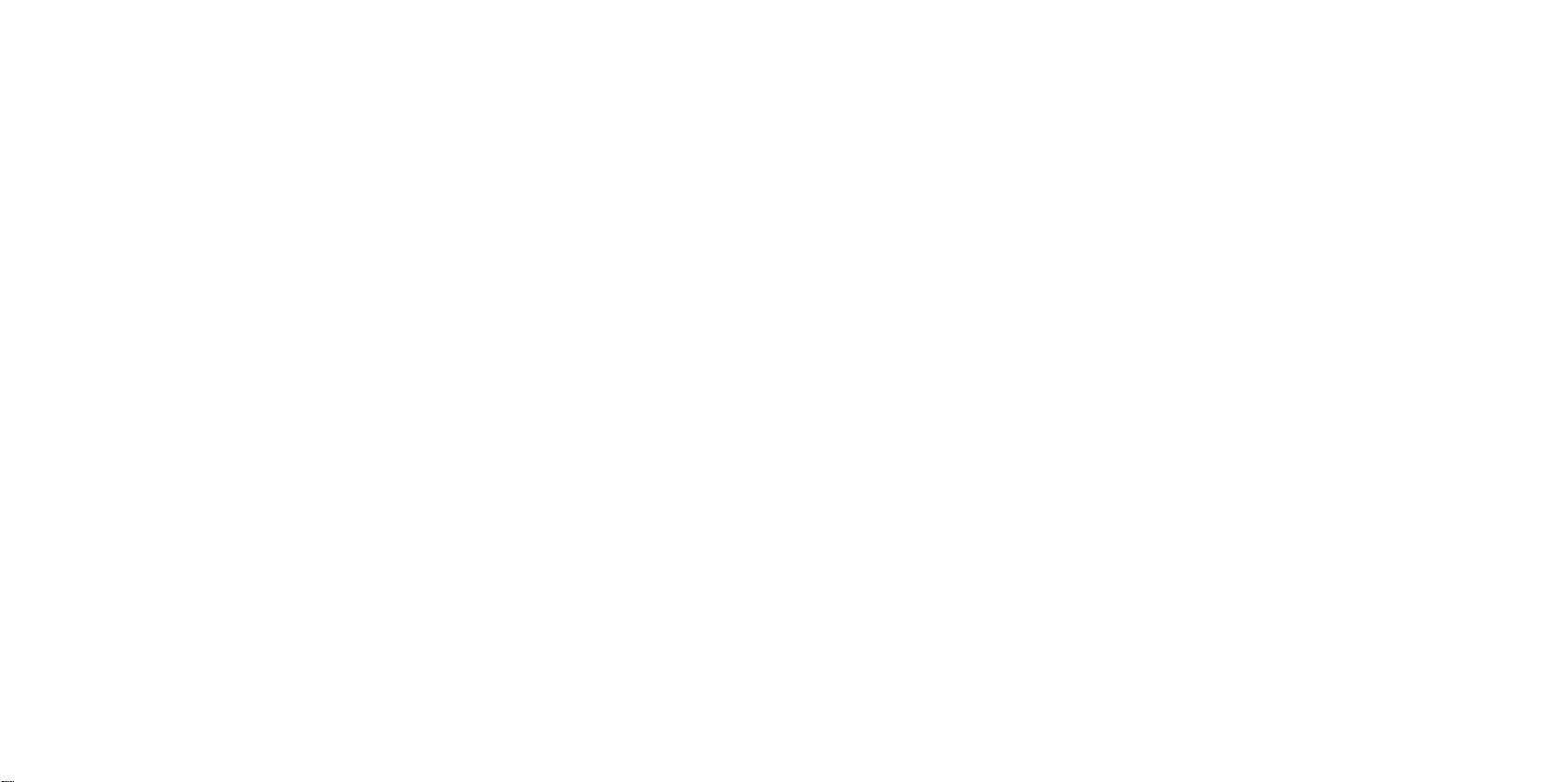
Gefeliciteerd met uw aanschaf van deze Konica Minolta digitale camera. Neem uw tijd deze
gebruiksaanwijzing goed door te lezen; dan bent u er zeker van dat u alle mogelijkheden van uw
camera maximaal zult benutten.
Controleer de paklijst voordat u dit product gaat gebruiken. Ontbreekt er iets, neem dan contact op
met uw handelaar.
3
VOORDAT U BEGINT
Konica Minolta is een handelsmerk van Konica Minolta Holdings, Inc. DiMAGE is een handelsmerk
van Konica Minolta Camera, Inc. Apple, Macintosh en Mac OS en zijn gedeponeerde handelsmerken van Apple Computer Inc. Microsoft en Windows zijn gedeponeerde handelsmerken van
Microsoft Corporation. De officiële naam van Windows is Microsoft Windows Operating System.
Pentium is een gedeponeerd handelsmerk van Intel Corporation. Microdrive is een handelsmerk van
Hitachi Global Storage Technologies. QuickTime is een handelsmerk dat onder licentie wordt
gebruikt. Adobe is een gedeponeerd handelsmerk van Adobe Systems Incorporated. Alle andere
handelsmerken en productnamen zijn handelsmerken of gedeponeerde handelsmerken van hun respectievelijke eigenaren.
DiMAGE digitale camera
Lithium-ion batterij NP-800
Lithium-ion batterijlader BC-900
Draadloze afstandsbediening RC-D1
Camerariem NS-DG8000
Zonnekap DLS-3
Lensdop LF-1349
Afdekkapje accessoireschoen
AV-kabel AVC-500
USB-kabel USB-3
Ulead Videostudio CD-ROM
DiMAGE Viewer CD-ROM
DiMAGE Viewer gebruiksaanwijzing CD-ROM
DiMAGE A200 gebruiksaanwijzing
Konica Minolta Internationaal Garantiecertificaat
Dit product is ontworpen om te functioneren met accessoires die door Konica Minolta worden vervaardigd en gedistribueerd. Gebruik van accessoires of apparatuur die niet van Konica Minolta
afkomstig zijn kan leiden tot tegenvallende prestaties of schade aan het product en de accessoires.
Gebruik uitsluitend de batterij die in deze gebruiksaanwijzing wordt aangegeven en wordt gedistribueerd door Konica Minolta. Pas vooral op voor namaak-batterijen; gebruik ervan zal schade aan
het product veroorzaken en kan tot brand leiden.
Page 3
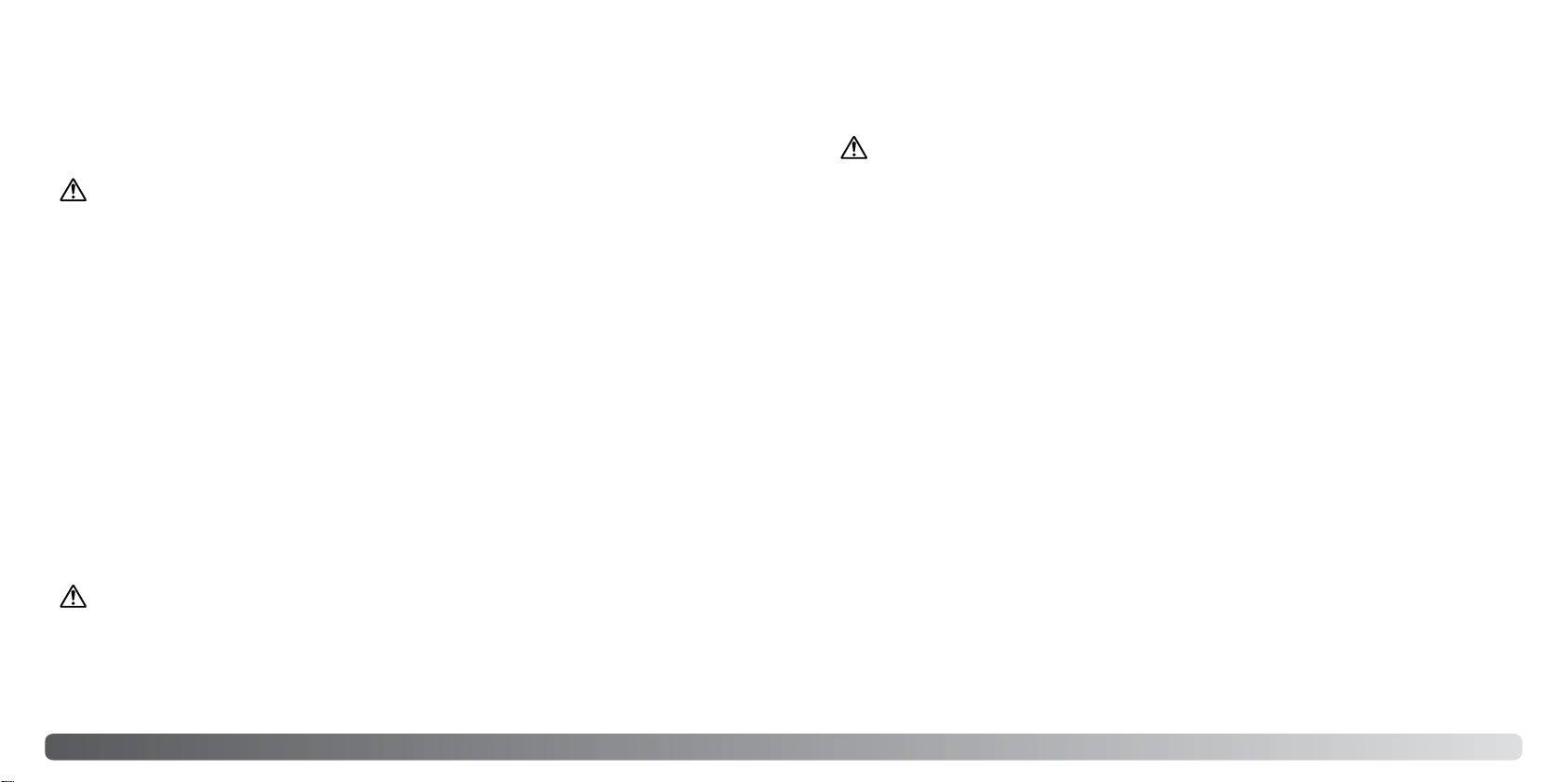
5
Algemene gebruikswaarschuwingen
WAARSCHUWING
Verkeerd gebruik van de batterij van de afstandsbediening kan tot zaak schade of persoonlijk letsel
keiden. Neem de volgende waarschuwingen in acht.
• Gebruik uitsluitend het in deze gebruiksaanwijzing opgegeven batterijtype.
• Plaats de batterij niet met omgekeerde polariteit (+/-).
• Gebruik geen batterij die beschadigd is.
• Stel de batterij niet bloot aan brand, hoge temperatuur, water of vocht.
• Probeer niet de batterij te herladen, kort te sluiten of uit elkaar te halen.
• Bewaar de batterij niet in of bij metalen producten.
• Plak voordat u een batterij afvoert de contacten af om kortsluiting te voorkomen; volg altijd de
plaatselijke voorschriften voor het afvoeren van batterijen op.
• Gebruik uitsluitend het in deze gebruiksaanwijzing opgegeven type camerabatterij.
• Gebruik uitsluitend de opgegeven lader of netvoedingsadapter binnen het voltagebereik dat op het
apparaat staat. Gebruik van een verkeerde adapter of een verkeerd voltage kan leiden tot schade of
letsel als gevolg van brand of elektrische schokken.
• Gebruik het lichtnetsnoer van de lader alleen in de verkoopregio waarvoor het is bedoeld. Een
verkeerd voltage kan leiden tot schade of letsel als gevolg van brand of een elektrische schok.
• Haal camera of lader niet uit elkaar. Wordt een hoogvoltage-circuit binnenin het product aangeraakt,
dan kan dat leiden tot elektrische schokken en/of letsel.
• Verwijder direct de batterij of ontkoppel de lichtnetadapter of lader van het lichtnet wanneer de
camera is gevallen of stoten/klappen heeft opgelopen waarbij het binnenwerk, en dan met name de
flitser, bloot is komen te liggen. De flitser heeft een hoogvoltage-circuit dat elektrische schokken
en/of letsel kan veroorzaken. Voortgaand gebruik van een beschadigd product kan leiden tot letsel
en/of brand.
Neem onderstaande waarschuwingen aangaande het gebruik van digitale camera’s en accessoires
goed door.
CORRECT EN VEILIG GEBRUIK
4
Correct en veilig gebruik
NP-800 Lithium-ion batterij
Deze camera werkt met een krachtige lithium-ion batterij. Verkeerd gebruik van de lithium-ion batterij kan leiden tot schade of letsel door brand, elektrische schokken of vrijkomende chemicaliën.
Neem onderstaande waarschuwingen ter harte voordat u de batterij gebruikt.
GEVAAR
• Veroorzaak geen kortsluiting, neem de batterij niet uit elkaar en beschadig of modificeer hem niet.
• Stel de batterij niet bloot aan brand of hoge temperaturen boven 60°C.
• Stel de batterij niet bloot aan water of vocht. Water kan de veiligheidsvoorzieningen van de batterij
doen corroderen of beschadigen, en kan leiden tot oververhitting, ontbranding, breuk of lekkage van
de batterij.
• Laat de batterij niet vallen, stel hem niet bloot aan harde slagen. Slagen kunnen de ingebouwde
veiligheidsvoorzieningen beschadigen, en kunnen leiden tot oververhitting, ontbranding, breuk of
lekkage van de batterij.
• Bewaar de batterij niet in of bij metalen producten.
• Gebruik de batterij niet voor andere producten.
• Gebruik uitsluitend de opgegeven lader. Een ongeschikte lader kan leiden tot schade of letsel door
brand of een elektrische schok.
• Gebruik een batterij niet als hij lekt. Komt er batterijvloeistof in uw oog, spoel het oog dan
onmiddellijk schoon met een royale hoeveelheid schoon water en neem contact op met een arts.
Komt batterijvloeistof in contact met uw huid of kleding, maak de plek dan goed schoon met water.
• Gebruik of laad de batterij alleen bij een omgevingstemperatuur van 0° tot 40°C (32° tot 104°F) en
een relatieve luchtvochtigheid van 45% tot 85%. Bewaar de batterij alleen bij omgevingstemperaturen van -20° tot 30°C (-4° tot 86°F) en een relatieve luchtvochtigheid van 45% tot 85%.
WAARSCHUWING
• Plak de contacten van een voor recycling in te leveren lithium-ion batterij af om kortsluiting te
vermijden; volg altijd de plaatselijke regels voor de inzameling/verwerking van lege batterijen op.
• Is de batterij na de opgegeven laadtijd niet opgeladen, stop dan het laden en ontkoppel de lader van
het stopcontact.
Page 4
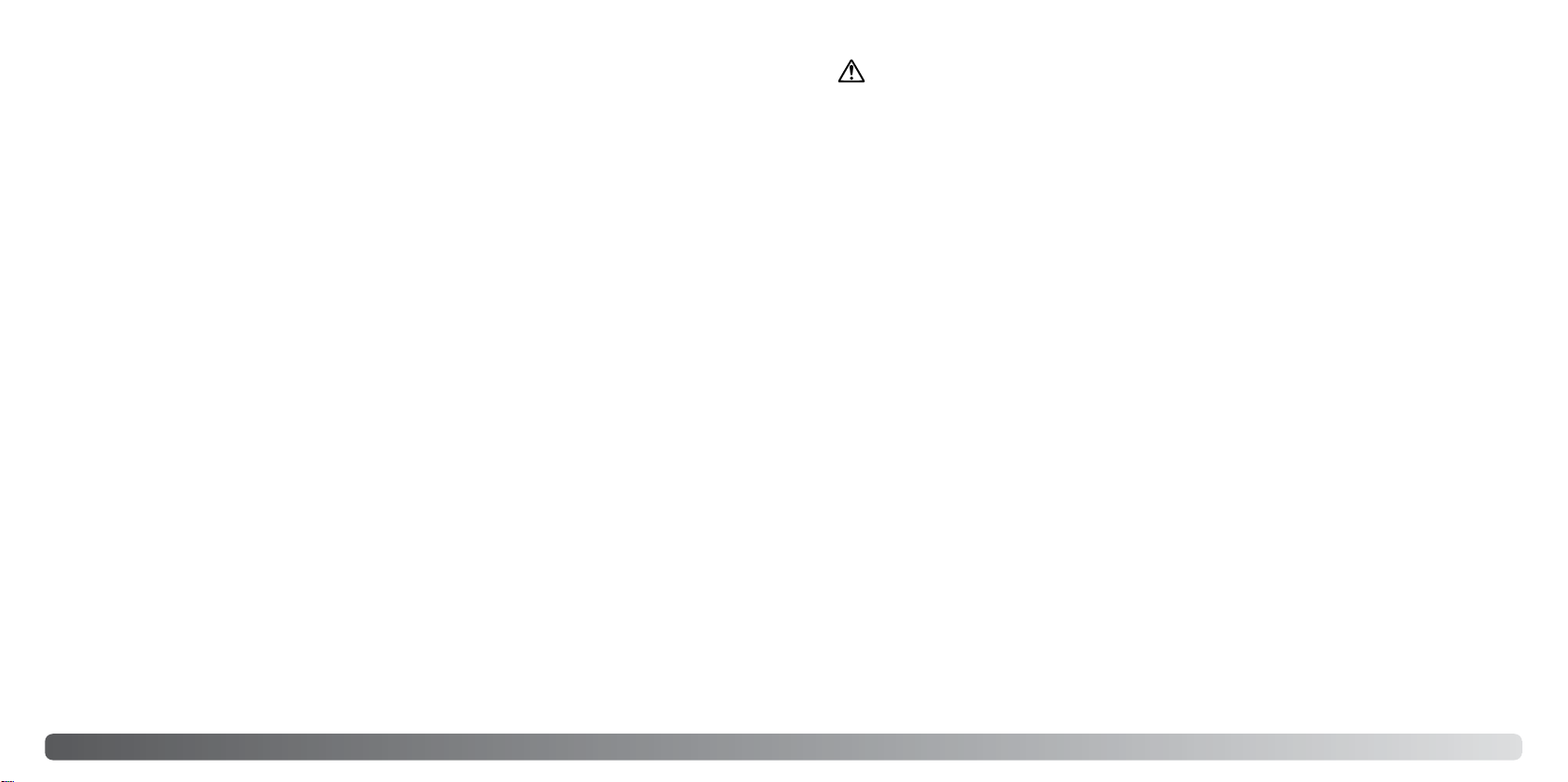
7
LET OP
• Gebruik of bewaar deze producten niet in een warme of vochtige omgeving, zoals het
dashboardkastje of de bagageruimte van een auto. Het kan schade aan de camera, de lader en de
batterij veroorzaken, en kan leiden tot brandwonden of ander letsel door hitte, brand, explosie of
lekkage van batterijvloeistof.
• De temperatuur van camera, lader en batterij stijgt na langer gebruik. Pas op voor aanraking van
heet geworden onderdelen.
• Na lange gebruiksperioden kunnen de geheugenkaart en de batterij heet worden. Wees dus
voorzichtig wanneer u ze direct na gebruik uit de camera verwijdert. Schakel anders de camera uit
en laat hem even afkoelen.
• Laat de flitser niet afgaan terwijl hij in contact is met mensen of objecten. Bij de flitser komt veel
energie vrij en ontstaat hitte.
• Druk niet op de LCD-monitor. Een beschadigde monitor kan letsel veroorzaken en de vloeistof uit de
monitor is ontvlambaar. Komt vloeistof uit de monitor in contact met de huid, reinig de plek dan met
schoon water. Komt vloeistof uit de monitor in contact met de ogen, spoel het dan onmiddellijk weg
met veel water en neem contact op met een arts.
• Gebruikt u de lichtnetadapter of lader, steek de stekker dan goed in het stopcontact.
• De rand van de zonnekap kan letsel veroorzaken. Pas op dat u niet iemand per ongeluk met de
camera raakt wanneer de zonnekap bevestigd is.
• Gebruik geen elektronische transformators of reisadapters in combinatie met het laadapparaat.
Gebruik van dit soort apparaten kan leiden tot brand of schade aan het product.
• Gebruik de lichtnetadapter of /lader niet wanneer het snoer beschadigd is.
• Bedek de lichtnetadapter of lader niet. Het kan tot brand leiden.
• Verberg de lichtnetadapter of lader niet. In geval van nood moet hij snel van het lichtnet kunnen
worden ontkoppeld.
• Trek de stekker van de lichtnetadapter of lader uit het stopcontact wanneer hij niet wordt gebruikt.
6
Correct en veilig gebruik
• Houd de batterijen, de geheugenkaart en kleine voorwerpen die ingeslikt kunnen worden buiten het
bereik van kleine kinderen. Neem direct contact op met een arts wanneer er iets is ingeslikt.
• Bewaar dit product buiten het bereik van kinderen. Wees voorzichtig in de nabijheid van kinderen; u
zou ze met dit product per ongeluk kunnen raken/verwonden.
• Laat de flitser niet van korte afstand in de ogen flitsen. Dat kan tot schade aan het gezichtsvermogen
leiden.
• Flits niet in de richting van bestuurders van voertuigen. Verblinding en afleiding kunnen tot
ongelukken leiden.
• Gebruik de LCD-monitor niet wanneer u loopt of een voertuig bestuurt. Het kan leiden tot letsel of
ongelukken.
• Gebruik dit product niet in een vochtige omgeving, en pak het niet met natte handen beet. Komt er
toch vloeistof in het product terecht, verwijder dan meteen de batterijen of verbreek de
netstroomaansluiting, en gebruik het product verder niet meer. Voortgaand gebruik van een product
dat aan vloeistof is blootgesteld kan schade of letsel als gevolg van een elektrische schok of brand
veroorzaken.
• Gebruik deze producten niet in de nabijheid van ontvlambare gassen of vloeistoffen als benzine,
wasbenzine of thinner. Gebruik nooit ontvlambare producten als benzine, wasbenzine of thinner om
deze producten schoon te maken. Het gebruik van ontvlambare schoonmaakmiddelen en
oplosmiddelen kan tot een explosie of brand leiden.
• Trek nooit aan het snoer wanneer u de netvoedingsadapter of lader van het stopcontact wilt
loskoppelen. Trek altijd aan de stekker.
• Beschadig, verdraai, verander, verhit het snoer van de netvoedingsadapter/laadapparaat nooit en
plaats er nooit zware objecten op. Een beschadigd snoer kan leiden tot schade of letsel door brand
of elektrische schokken.
• Verspreiden de producten een vreemde geur, hitte of rook, stop dan onmiddellijk het gebruik.
Verwijder meteen de batterij en let daarbij goed op dat u zich niet brandt; batterijen kunnen door
gebruik heet worden. Voortgaand gebruik van een beschadigd product kan leiden tot letsel of brand.
• Is reparatie nodig, breng of stuur het product dan naar de Technische dienst van Konica Minolta.
Page 5
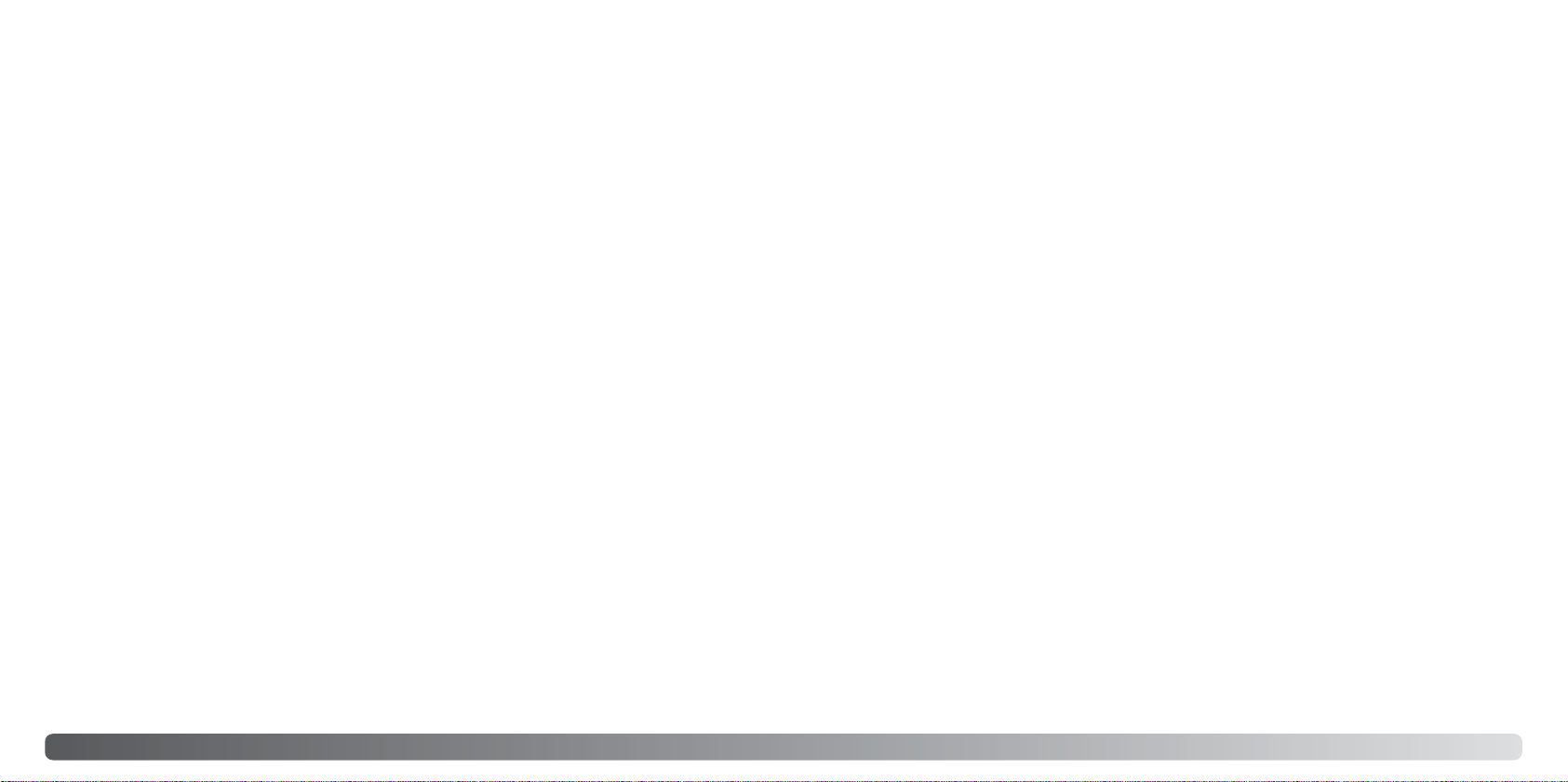
9
Opnamestand - geavanceerde technieken..........................................................................................42
Informatieweergave opnamestand..........................................................................................42
Informatietoets - aanpassingen ..............................................................................................43
Toets scherpstelstand .............................................................................................................44
Scherpstelsignalen ..................................................................................................................44
Handmatige- scherpstelling en Flex Digitale Loep .................................................................45
AF-veld-standen wijzigen........................................................................................................46
Spot-AF-velden .......................................................................................................................47
Flex Scherpstelpunt ................................................................................................................48
Macrostand .............................................................................................................................49
Belichtingsvergrendeling .........................................................................................................50
Belichtingskeuzeknop .............................................................................................................50
Programma-automatiek - P........................................................................................51
Program shift - PA/PS .................................................................................................51
Automatische opnamestand.......................................................................................52
Diafragmavoorkeuze - A.............................................................................................54
Sluitertijdvoorkeuze - S ..............................................................................................55
Sluitertijdenbereik en cameragevoeligheid (ISO)........................................................55
Handinstelling - M ......................................................................................................56
Tijdopnamen............................................................................................................................57
Digitale onderwerpsprogramma’s ...........................................................................................58
Belichtings- en flitscorrectie....................................................................................................59
Witbalans.................................................................................................................................60
Eigen witbalanskalibratie.........................................................................................................62
Gebruik van de functietoets ....................................................................................................64
Cameragevoeligheid - ISO .........................................................................................66
Flitsbereik en cameragevoeligheid .............................................................................67
Externe flitser aansluiten ............................................................................................67
Kleurinstelling .............................................................................................................68
Over Adobe RGB........................................................................................................69
Flitsstanden ................................................................................................................70
Lichtmeetmethoden....................................................................................................72
Filter............................................................................................................................73
Correctie kleurverzadiging..........................................................................................74
Contrastcorrectie........................................................................................................74
Gebruik van de transportstand-toets......................................................................................76
Zelfontspanner............................................................................................................77
Gebruik van de afstandsbediening.............................................................................78
Camera instellen voor afstandsbediening ..................................................................78
Gebruik van de afstandsbediening.............................................................................79
Bracketing...................................................................................................................80
Continu transport........................................................................................................82
8
Inhoud
Voordat u begint.....................................................................................................................................3
Correct en veilig gebruik........................................................................................................................4
Benaming van de onderdelen..............................................................................................................13
Snel aan de slag ..................................................................................................................................16
Riem bevestigen......................................................................................................................16
Lensdop verwijderen ...............................................................................................................16
Zonnekap bevestigen..............................................................................................................17
Batterij laden ...........................................................................................................................18
Batterij plaatsen en vervangen................................................................................................19
Aanduiding batterijconditie .....................................................................................................20
Automatische spaarschakeling ...............................................................................................20
Externe voeding (apart leverbaar) ...........................................................................................21
Geheugenkaart plaatsen en verwisselen ................................................................................22
Inschakelen van de camera ....................................................................................................24
Hanteren van de camera.........................................................................................................24
Dioptrie-instelling ....................................................................................................................25
Verstellen LCD-monitor...........................................................................................................26
Weergavetoets.........................................................................................................................27
Datum en tijd instellen.............................................................................................................28
Menutaal instellen ...................................................................................................................29
Basishandelingen opname...................................................................................................................30
De automatische opnamestand activeren ..............................................................................30
Opnamen maken.....................................................................................................................30
Scherpstelvergrendeling..........................................................................................................32
Automatische versterking monitorbeeld .................................................................................32
Scherpstelsignalen ..................................................................................................................33
Speciale scherpstelsituaties....................................................................................................33
Gebruik van de ingebouwde flitser .........................................................................................34
Flitsbereik - Automatische werking.........................................................................................34
Waarschuwing cameratrilling ..................................................................................................35
Trillingsonderdrukking .............................................................................................................36
Basishandelingen weergave ................................................................................................................37
Enkelvoudige weergave en histogramweergave.....................................................................38
Beeld- en histogramweergave ................................................................................................39
Beelden roteren.......................................................................................................................39
Enkelvoudige beelden wissen.................................................................................................39
Quick View en weergave veranderen......................................................................................40
Vergrote weergave...................................................................................................................41
INHOUD
Page 6
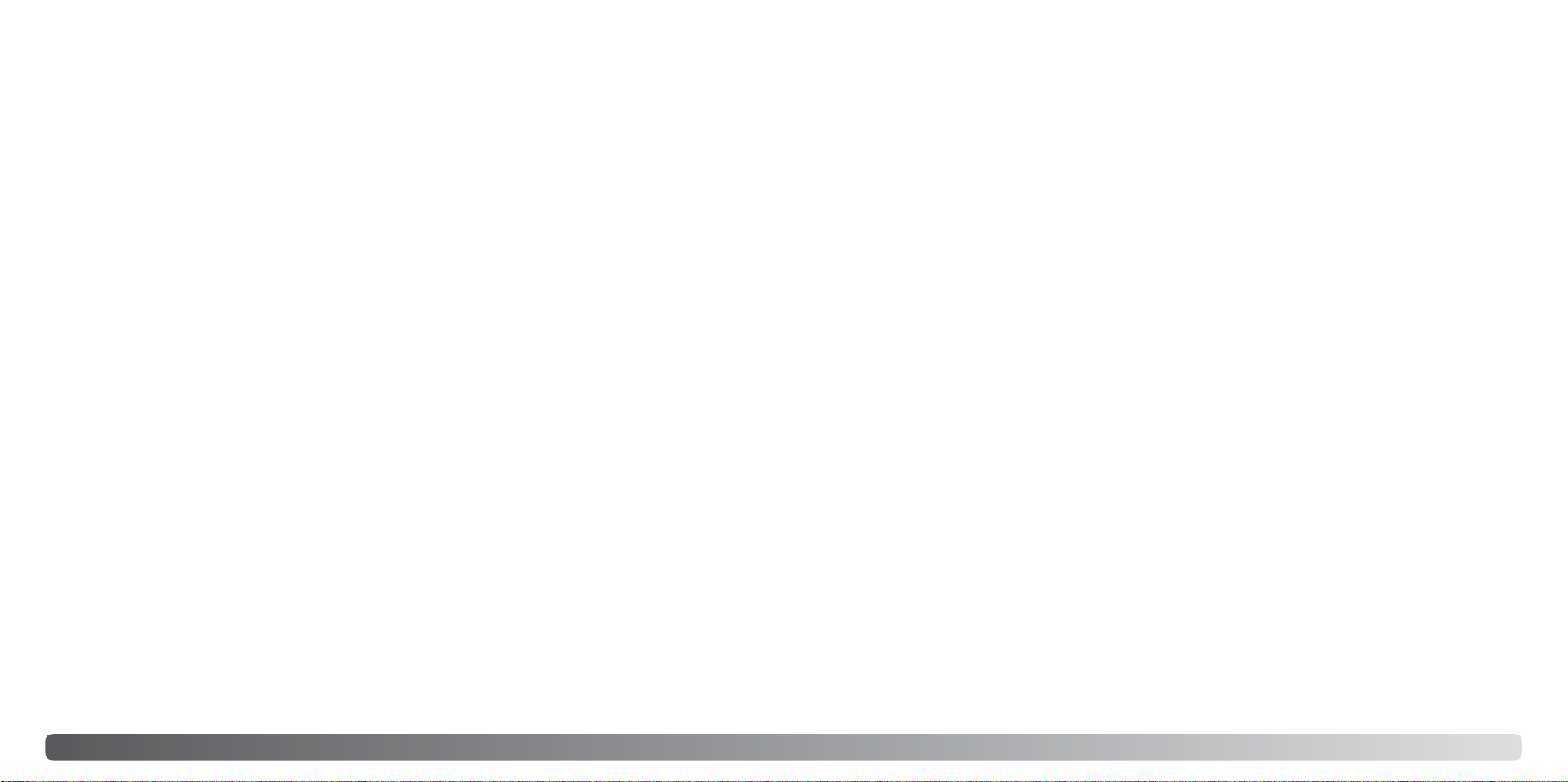
11
Geavanceerde weergave....................................................................................................................110
Films afspelen .......................................................................................................................110
Filmbeeld vastleggen ............................................................................................................111
Navigeren door het weergavemenu ......................................................................................112
Beeldselectiescherm .............................................................................................................114
Wissen ..................................................................................................................................115
Formatteren ...........................................................................................................................116
Map bekijken .........................................................................................................................116
Vergrendelen..........................................................................................................................117
Films monteren......................................................................................................................118
Diashow.................................................................................................................................120
Instellingen voor vergroting...................................................................................................120
Over DPOF ............................................................................................................................121
DPOF setup ...........................................................................................................................121
Datum printen........................................................................................................................122
Index print .............................................................................................................................122
Printen opheffen....................................................................................................................123
Kopie en E-mail-kopie...........................................................................................................123
Weergave met behulp van de afstandsbediening.................................................................126
Verwisselen van de batterij.......................................................................................127
Weergave op de televisie ......................................................................................................128
Setup-menu ..................................................................................................................................129
Setup-menu openen..............................................................................................................129
Navigeren door het setup-menu ...........................................................................................130
Datum en tijd instellen...........................................................................................................131
LCD-helderheid .....................................................................................................................132
Objectiefaccessoires .............................................................................................................132
Video-output..........................................................................................................................132
Overspeelstand .....................................................................................................................133
Trillingsonderdrukking ...........................................................................................................133
Wisbevestiging ......................................................................................................................133
Taal ..................................................................................................................................134
Hulp toetscombinaties ..........................................................................................................134
Geheugen bestandsnummering............................................................................................136
Mapnaam ..............................................................................................................................136
Map selecteren......................................................................................................................137
Nieuwe map ..........................................................................................................................137
Terugzetten op standaard .....................................................................................................138
Audiosignalen/Scherpstelsignalen ........................................................................................140
Shutter FX..............................................................................................................................141
Volume ..................................................................................................................................141
Automatische spaarschakeling .............................................................................................141
10
Inhoud
Opnamemenu ....................................................................................................................................84
Navigeren door het menu van de opnamestand ....................................................................84
Beeldgrootte en beeldkwaliteit................................................................................................86
Over RAW beeldkwaliteit.........................................................................................................88
Opmerkingen voor beeldgrootte en resolutie .........................................................................89
Spotmeetveld ..........................................................................................................................90
Flitssturing ...............................................................................................................................90
AEL-toets.................................................................................................................................92
Terugzetten opnamestand.......................................................................................................93
Verscherping............................................................................................................................94
Datum in beeld ........................................................................................................................95
Directe weergave.....................................................................................................................96
Full-time AF .............................................................................................................................97
Directe Handmatige Scherpstelling.........................................................................................97
Geheugen - camera-instellingen opslaan ...............................................................................98
Geheugen oproepen................................................................................................................99
Instellen Digitale Onderwerpsprogramma’s ..........................................................................100
Ruisonderdrukking ................................................................................................................100
Monitorversterking ................................................................................................................101
Digitale zoom.........................................................................................................................102
Fotografische basisprincipes .............................................................................................................103
Over belichtings- en flitscorrectie .........................................................................................104
Wat is een LW? .....................................................................................................................105
Lichtbronnen en kleur............................................................................................................105
Filmstand ..................................................................................................................................106
Films opnemen......................................................................................................................106
Navigeren door het filmmenu................................................................................................107
Beeldgrootte en beeldfrequentie...........................................................................................108
Filmstand...............................................................................................................................108
Filmstand terugzetten............................................................................................................109
Opmerkingen over filmopname.............................................................................................109
Page 7
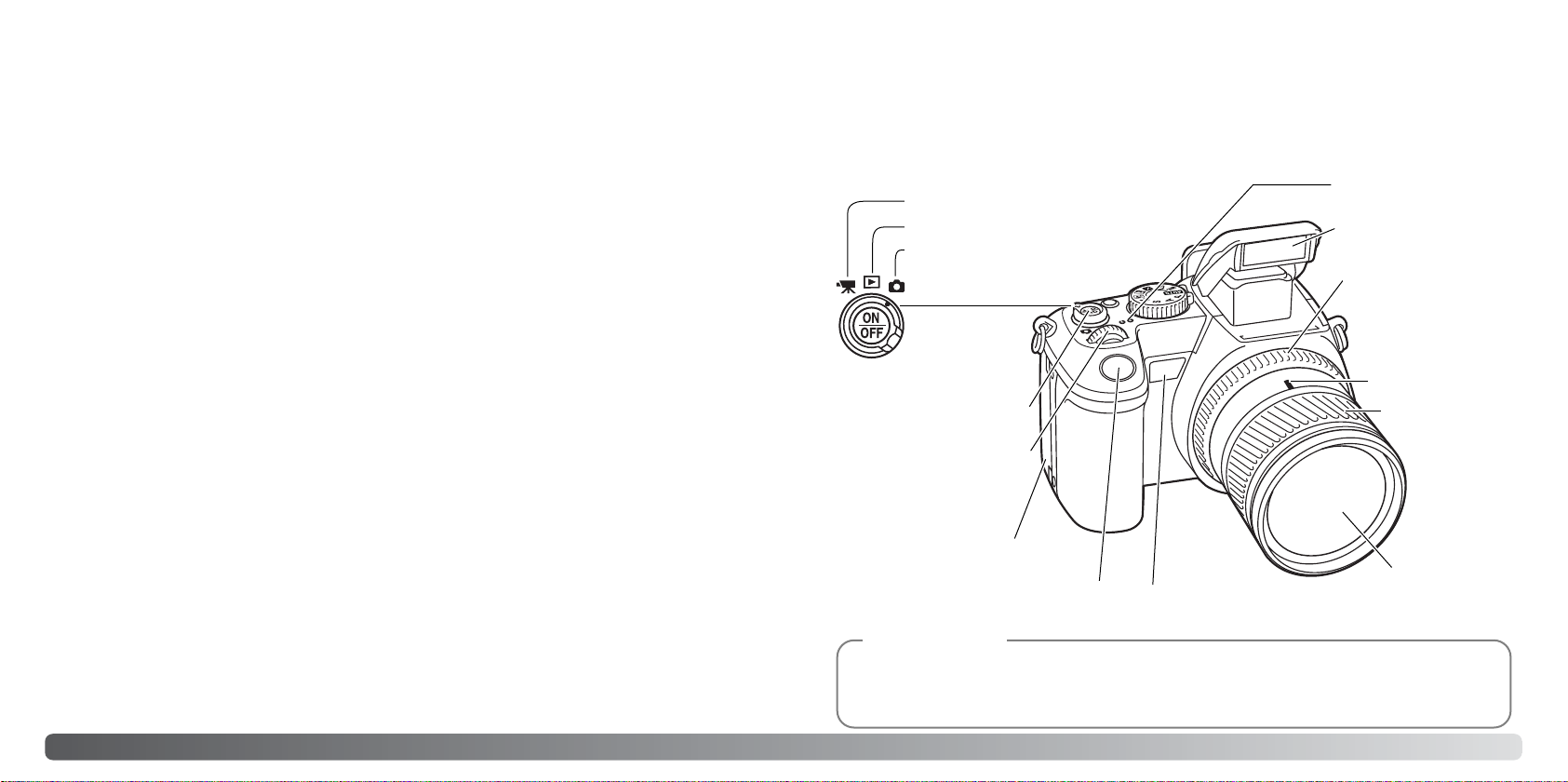
13
* Deze camera is een geavanceerd optisch instrument. Denk er goed aan de gemarkeerde onderdelen
schoon te houden. Lees ook de informatie over opslag en onderhoud achterin deze gebruiksaanwijzing
(blz. 164).
BENAMING VAN DE ONDERDELEN
De brandpuntsafstanden op de zoomring worden gegeven in kleinbeeld-equivalenten.
De bij de camera geleverde DiMAGE Viewer software kan bij opgenomen beelden zowel de werkelijke brandpuntsafstand weergeven als de equivalente waarde voor kleinbeeld.
Camera-info
Keuzeschakelaar
Instelwiel
Ontspanknop
Index
brandpuntsafstand
Zoomring
Objectief*
Flitser* (blz. 34)
Microfoon
Hoofdschakelaar
Zelfontspannerlamp (blz. 77)
Ontvanger afstandsbediening (blz. 78, 126)
Scherpstelring (blz. 45)
Deurtje kaartruimte (blz. 22)
Weergavestand (blz. 37, 110)
Opnamestand (blz. 30, 42)
Filmstand (blz. 106)
12
Inhoud
Overspeelstand ..................................................................................................................................142
Systeemeisen ........................................................................................................................142
Camera op een computer aansluiten....................................................................................143
Verbinding met Windows 98 / 98 second edition.................................................................144
Automatische installatie............................................................................................144
Handmatige installatie ..............................................................................................145
Automatische spaarschakeling (overspeelstand)..................................................................147
QuickTime systeemeisen ......................................................................................................147
VideoStudio systeemeisen ....................................................................................................147
Werken met mappen op de geheugenkaart .........................................................................148
Camera van de computer loskoppelen.................................................................................150
Windows 98 / 98 second edition..............................................................................150
Windows Me, 2000 Professional en XP ...................................................................150
Macintosh .................................................................................................................151
Geheugenkaart verwisselen (overspeelstand).......................................................................152
Driver-software verwijderen - Windows ................................................................................153
PictBridge..............................................................................................................................154
Opmerkingen over printstoringen .........................................................................................155
Navigeren door het PictBridge menu....................................................................................156
Problemen oplossen .........................................................................................................................160
Gebruik van filters .................................................................................................................162
Over de kabel van de lithium-ion batterijlader......................................................................163
Over PC Flash Adapter PCT-100 ..........................................................................................163
Groothoekconverter ACW-100, Teleconverter ACT-100, Close-up lens CL-49-200.........................164
Verzorging en opslag .........................................................................................................................164
Cameraverzorging .................................................................................................................164
Reinigen.................................................................................................................................165
Bewaren ................................................................................................................................165
Bedrijfstemperatuur en -omstandigheden ............................................................................165
Verzorging en gebruik geheugenkaarten...............................................................................166
Batterijen ...............................................................................................................................166
Onderhoud LCD-monitor .....................................................................................................167
Copyright...............................................................................................................................167
Voor belangrijke gebeurtenissen en reizen ...........................................................................167
Vragen en service..................................................................................................................167
Technische gegevens.........................................................................................................................168
Filtervoorbeelden ...............................................................................................................................173
Page 8
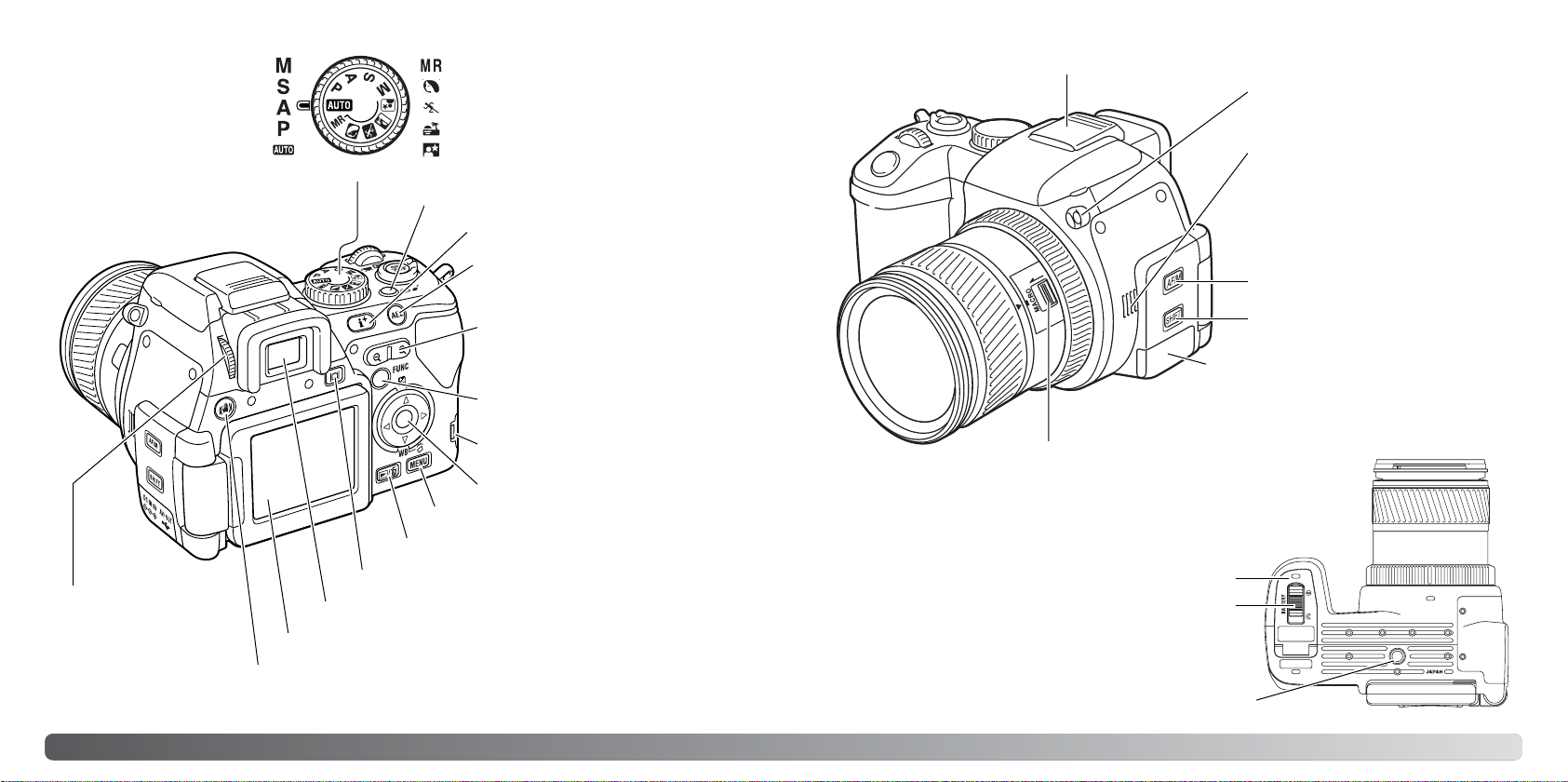
15
Toets scherpstelstand (blz. 44)
Shift-toets
Statiefaansluiting
Accessoireschoentje
Luidspreker
Vergrendeling batterijruimte (blz. 19)
Batterijruimte (blz. 19)
Macro release
(blz. 49)
Draagoog (blz.16)
Deksel aansluitingen
USB-aansluiting, AV-uitgang en
voedingsaansluiting bevinden zich achter dit
deksel. (blz. 21, 128, 143)
14 Benaming van de onderdelen
Handinst. belichting (blz. 56)
Sluitertijdvoorkeuze (blz. 55)
Diafragmavoorkeuze (blz. 54)
Programma-automatiek (blz. 51)
Autostand (blz. 52)
Geheugen oproepen (blz. 99)
Portret onderwerpsprogramma (blz. 58)
Sport/actie onderwerpsprogramma (blz. 58)
Zonsondergang onderw.progr. (blz. 58)
Nachtportret onderwerpsprogramma (blz. 58)
Weergavetoets (blz. 27)
Menutoets
Stuureenheid
Schakelaar digitale zoom
(blz. 40, 41, 102)
Quick View/ Wissen-toets (blz. 39)
Toets trillingsonderdrukking (blz. 36)
Elektronische zoeker* (EVF)
LCD-monitor* (blz. 26, 38, 42)
Functietoets (blz. 64)
Instelwiel oogcorrectie
(blz. 25)
Toegangslampje
Transportstand-toets (blz. 76)
Belichtingsvergrendeling (blz. 50)
Informatietoets (blz. 40)
Belichtingskeuzeknop
Page 9
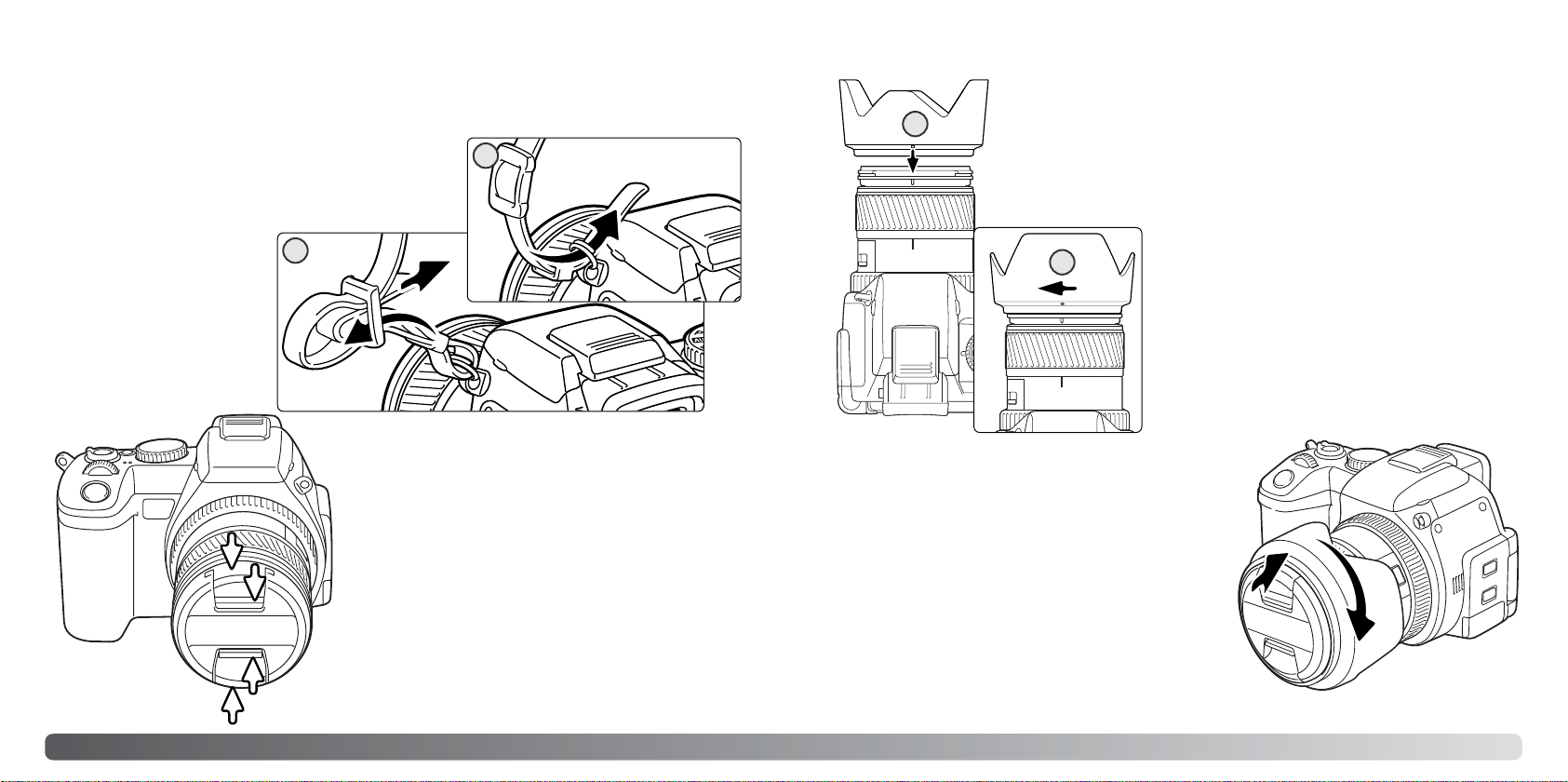
17
Zonnekap plaatsen
Schuif de zonnekap op het objectief en draai hem
90° graden met de klok mee totdat hij vastklikt, en
de ronde uitholling tegenover de index voor de
brandpuntsafstand zit (2). Bij een juiste plaatsing zitten de grote bladen van de zonnekap aan de onderen bovenzijde. Forceer de zonnekap nooit. Past hij
niet, plaats hem dan rustig opnieuw. Voor verwijderen draait u de zonnekap 90° tegen de klok in en
neemt hem van het objectief af.
De zonnekap kan wanneer de camera niet wordt
gebruikt in omgekeerde stand op de camera worden
geplaatst.
Houd een van de grote bladen aan de bovenzijde,
schuif de zonnekap op het objectief en draai hem 90°
met de klok mee tot hij vastklikt.
U kunt de zonnekap plaatsen en verwijderen terwijl de
lensdop op het objectief zit. Voor verwijderen draait u
de zonnekap 90° tegen de klok in en neemt hem van
het objectief af.
De zonnekap verhindert licht dat van buiten beeld komt de voorste lens te
bereiken, zodat overstraling wordt voorkomen. Bij sterke lichtbronnen is
gebruik van de zonnekap sterk aan te bevelen. Gebruik de zonnekap niet in
combinatie met de ingebouwde flitser, anders ontstaat er een schaduw
onderin beeld.
Om de zonnekap te bevestigen plaatst u de rechthoekige uitholling op de
rand van de zonnekap tegenover de index voor de brandpuntsafstand op
de bovenzijde van het objectief (1).
2
1
16
Snel aan de slag
SNEL AAN DE SLAG
Dit hoofdstuk behandelt het voorbereiden van de camera. Ook het verwisselen van batterijen en
geheugenkaarten worden hier behandeld, alsmede het gebruik van externe voedingsbronnen.
Camerariem bevestigen
Lensdop verwijderen
Druk de klemmetjes van de dop met duim en wijsvinger
in en neem de dop van het objectief.
Wordt de camera niet gebruikt, plaats dan de lensdop
altijd terug.
Bevestig de camerariem aan de camera als afgebeeld. Het
uiteinde van de riem dient ook door de gesp te worden
gehaald (2).
Doe de riem altijd om, om te
voorkomen dat de camera op
de grond valt.
2
1
Page 10
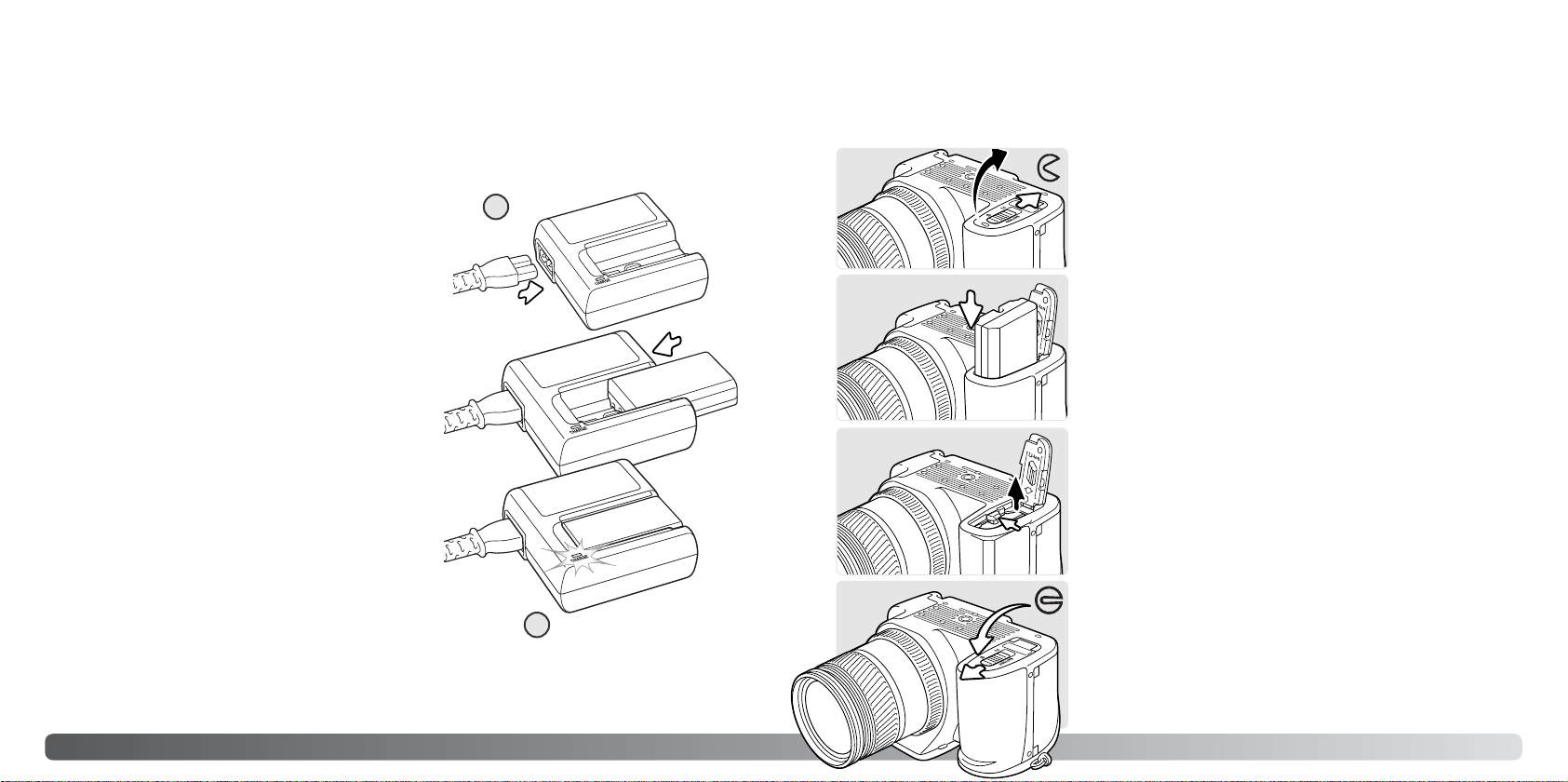
Installeren en verwisselen van de batterij
Open de batterijruimte door de vergrendeling in de de openstand te zetten.
Plaats de batterij met de contacten naar de camera toe. Plaats
de batterij zo dat hij voorbij de batterijgrendel in de batterijruimte schuift. Duw de batterij in de batterijruimte totdat hij op zijn
plaats klikt.
Deze digitale camera maakt gebruik van een NP-800 lithium-ion batterij. Lees voordat u de batterij
gaat gebruiken de waarschuwingen op blz. 4 van deze gebruiksaanwijzing. Bij het verwisselen van
de batterij dient de camera uit te staan.
Duw om de batterij te verwijderen de batterijgrendel naar de zijkant van de batterijruimte; de batterij komt nu omhoog.
Sluit de batterijruimte en zet de vergrendeling in de sluitstand.
19
18
Snel aan de slag
Opladen van de batterij
Voordat u de camera kunt gebruiken dient u de lithium-ion batterij op te laden. Lees voordat u de
batterij oplaadt de waarschuwingen op blz. 4 van deze gebruiksaanwijzing. Laad de batterij uitsluitend met de bijgeleverde batterijlader. Het is aan te bevelen de batterij voorafgaand aan elke opnamesessie op te laden. Kijk op blz. 166 voor informatie over opslag en verzorging van de batterij.
Houd de batterij met de contacten omlaag en naar de
lader toe gericht; schuif de batterij in de lader. Schuift
de batterij niet geheel in de lader, controleer dan of u
hem goed hebt geplaatst.
Steek de netkabel in de lader (1). Steek het andere
eind van de kabel in een stopcontact. De meegeleverde kabel is geschikt voor de regio waarin de camera
werd verkocht. Gebruik de kabel uitsluitend in de regio
van aankoop. Meer informatie over de netkabel vindt u
op blz.163.
Is de batterij opgeladen, verwijder hem dan uit de lader. Trek de stekker uit het stopcontact.
Het lampje (2) geeft aan dat de batterij wordt opgeladen. De lamp gaat uit wanneer de batterij opgeladen
is. De laadtijd bedraagt ongeveer 90 minuten.
2
1
Page 11

21
Externe voeding (apart geleverd)
De lichtnetadapter AC-11 stelt u in staat de camera via het lichtnet van stroom te voorzien. Bij
intensief of langdurig gebruik spaart u daarmee de batterijen. Wanneer de camera op de computer
wordt aangesloten is gebruik ook aan te bevelen. De meegeleverde adapter-voedingskabel is afgestemd op de geldende eisen van de verkoopregio.
Met de externe High-power Battery Pack Kit EBP-100, een portable stroombron, die de gebruiksduur van de camera aanzienlijk vergroot. De set bevat een krachtige lithium-ion-batterij, een houder
en een laadapparaat. Batterij, houder en laadapparaat zijn elk ook los te koop.
Verwijder het deksel van de stroomaansluiting vanaf de
rechterzijde (1). Het deksel is aan de body bevestigd
om verlies te voorkomen.
Zet wanneer u van stroombron wisselt altijd de camera uit en controleer of het toegangslampje niet brandt.
Steek de miniplug van de netstroomadapter of de
battery pack in de voedingsaansluiting (2).
Steek de stekker van de lichtnetadapter in het
stopcontact.
2
1
Steek de voedingskabel in de lichtnetadapter,
20
Snel aan de slag
Aanduiding batterijconditie
Batterij vol - de batterij is geheel opgeladen. Deze aanduiding is te
zien wanneer de camera aan staat.
Batterij bijna leeg - de batterij is zo goed als leeg. U dient de batterij
zo spoedig mogelijk op te laden. Deze waarschuwing verschijnt automatisch en blijft in de zoeker/monitor zichtbaar totdat de batterij weer is
opgeladen. Om stroom te sparen gaat de monitor uit als de flitser wordt
opgeladen. Bereikt de energievoorraad een nog lager niveau terwijl de
camera aan staat, dan verschijnt de boodschap ‘Battery exhausted’
vlak voordat de camera wordt buitgeschakeld. Wanneer een waarschuwing in de display verschijnt dat de batterij zwak is dan is het niet
mogelijk om video op te nemen of te bewerken en is UHS continue niet
mogelijk.
Batterij raakt leeg - de batterij is gedeeltelijk ontladen. Om stroom te
sparen gaat de monitor uit als de flitser wordt opgeladen.
Automatische spaarschakeling
Om de batterij te sparen zal de camera zoeker, monitor en onnodige functies uitschakelen wanneer
hij drie minuten niet is gebruikt (automatische spaarschakeling). Om de camera weer te activeren
drukt u de ontspanknop half in of drukt u op de hoofdschakelaar. De wachttijd voor de automatische spaarschakeling kan in sectie 3 van het setup-menu worden veranderd (blz. 141).
Wordt binnen dertig minuten geen handeling met de camera uitgevoerd, dat schakelt de camera
zichzelf uit (automatische spaarschakeling). Druk op de hoofdschakelaar om de camera weer in te
schakelen.
Deze camera is uitgerust met een automatische aanduiding voor de batterijconditie. Het monitorsymbool verandert van wit in rood wanneer de batterij bijna leeg is.
Page 12

23
Open om een kaart te verwijderen het deurtje van de kaartsleuf (1) en maak de uitwerphendel vrij
om hem in te kunnen drukken (2).
Druk op de uitwerphendel om de kaart naar buiten te voeren (3). Nu kunt u de kaart uitnemen. Denk
eraan dat de kaart door het gebruik heet kan zijn. De uitwerphendel moet binnen de camerabody
blijven. Steekt hij uit, duw hem terug in de camera.
Plaats een nieuwe geheugenkaart en sluit het deurtje van de kaartsleuf (4).
Verschijnt de melding “Unable to use card. Format?”, dan dient de kaart via de camera te worden
geformatteerd. Selecteer met de links/rechts-toetsen van de stuureenheid “Yes” om de kaart te formatteren. Met “No” sluit u het venster zonder de kaart te formatteren; verwijder de ongeformatteerde kaart uit de camera. Formatteren wist alle informatie van de kaart. Afhankelijk van de geheugenkaart kan het formatteren enkele minuten in beslag nemen. U kunt een geheugenkaart ook formatteren in sectie 1 van het weergavemenu (blz. 116). Wilt u een geheugenkaart gebruiken die eerder in
een andere camera werd gebruikt, dan kan het nodig zijn hem eerst te formatteren.
Verschijnt de “Card error” melding, druk dan op de centrale toets van de stuureenheid om het venster te sluiten; kijk op de Konica Minolta website voor de meest recente compatibiliteitsinformatie:
Noord-Amerika: http://www.konicaminolta.us/
Europa: http://www.konicaminoltasupport.com
2 3 4
Om de camera te kunnen gebruiken moet er een geheugenkaart in zitten. Zit
er geen kaart in de camera, dan verschijnt de no-card waarschuwing in de
elektronische zoeker en op de LCD-monitor. Type I en II Compact Flash kaarten en Microdrives kunnen ook in deze camera worden gebruikt. Kijk voor
onderhoud en opslag van opslagmedia op blz. 166.
Open het deurtje van de kaartsleuf in de aangegeven richting.
Schuif de geheugenkaart geheel in de kaartsleuf. Plaats de kaart zo dat de
voorzijde naar de voorzijde van de camera is gericht. Duw de kaart altijd rechtstandig naar binnen, nooit schuin. Forceer de kaart nooit. Lijkt een kaart niet te
passen, controleer dan of hij niet achterstevoren wordt gehouden.
Sluit het deurtje van de kaartsleuf.
22
Snel aan de slag
Geheugenkaarten plaatsen en verwisselen
Zet wanneer u van geheugenkaart wisselt altijd de camera uit en controleer
ook of het toegangslampje niet brandt. Anders kan de kaart schade oplopen
en kan er beeldinformatie verloren gaan.
Met de CompactFlash Adapter voor SD-geheugenkaarten SD-CF1 kunt u SD (Secure Digital)
geheugenkaarten of MultiMedia-kaarten in de camera gebruiken.
Accessoires
1
Page 13
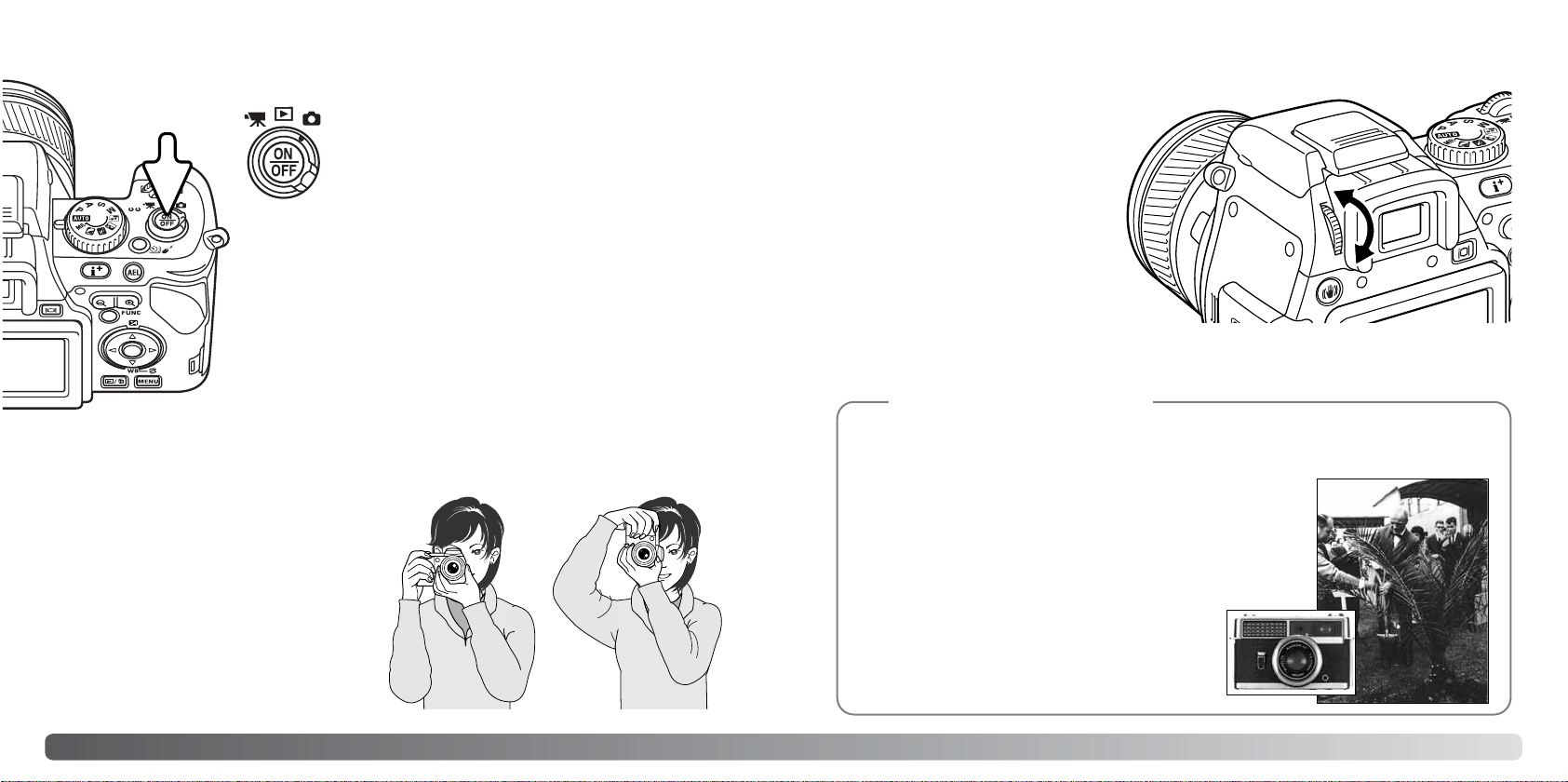
25
De zoeker heeft een oculair waarvan
de sterkte kan worden gevarieerd van
-5 tot +2. Kijk door de zoeker en draai
aan het wieltje totdat u het zoekerbeeld scherp ziet.
Dioptrie-instelling
Op 20 februari 1962 maakte John Glenn als eerste Amerikaan een ruimtereis rondom de aarde.
Hij had een Minolta Hi-matic camera aan boord van zijn Friendship 7 ruimtecapsule meegenomen om deze historische gebeurtenis vast te leggen. Tijdens de 4 uur, 55 minuten en 23
seconden durende vlucht maakte hij drie omwentelingen om de
aarde met een gemiddelde snelheid van 28.000 km/u.
John Glenn bezocht onze Sakai camerafabriek in Japan op 24 mei
1963, en als herdenkingssymbool plantte hij er een palmboom. De
boom staat er nog steeds, op de binnenplaats van de fabriek; hij is
nu meer dan acht meter hoog.
De camera wordt tentoongesteld in het Smithsonian
Institution's National Air and Space Museum in
Washington D.C. Hij is samen met andere artikelen van
John Glenns Friendship 7 Mercury-vlucht te vinden in
gallery 210, "Apollo to the Moon".
Konica Minolta Historie
24
Snel aan de slag
Pak de camera stevig met de rechterhand
vast en ondersteun de camera met uw linkerhand. Houd uw ellebogen in uw zij gedrukt en
zet uw voeten op schouderbreedte uit elkaar
om stabiel te staan. Kijk op blz. 26 voor de instellingen voor de LCD-monitor.
Hanteren van de camera
Inschakelen van de camera
Druk op de hoofdschakelaar om de camera in te schakelen. Er klinkt een audiosignaal om aan te geven dat
de camera is geactiveerd. Het audiosignaal kan worden
uitgeschakeld via het setup-menu (blz. 140).
Schakelt de camera zich onmiddellijk na inschakelen
weer uit, dan is de batterij zo goed als leeg. Informatie
over het opladen van de batterij vindt u op blz. 18.
Druk op de hoofdschakelaar om de camera uit te schakelen.
Page 14
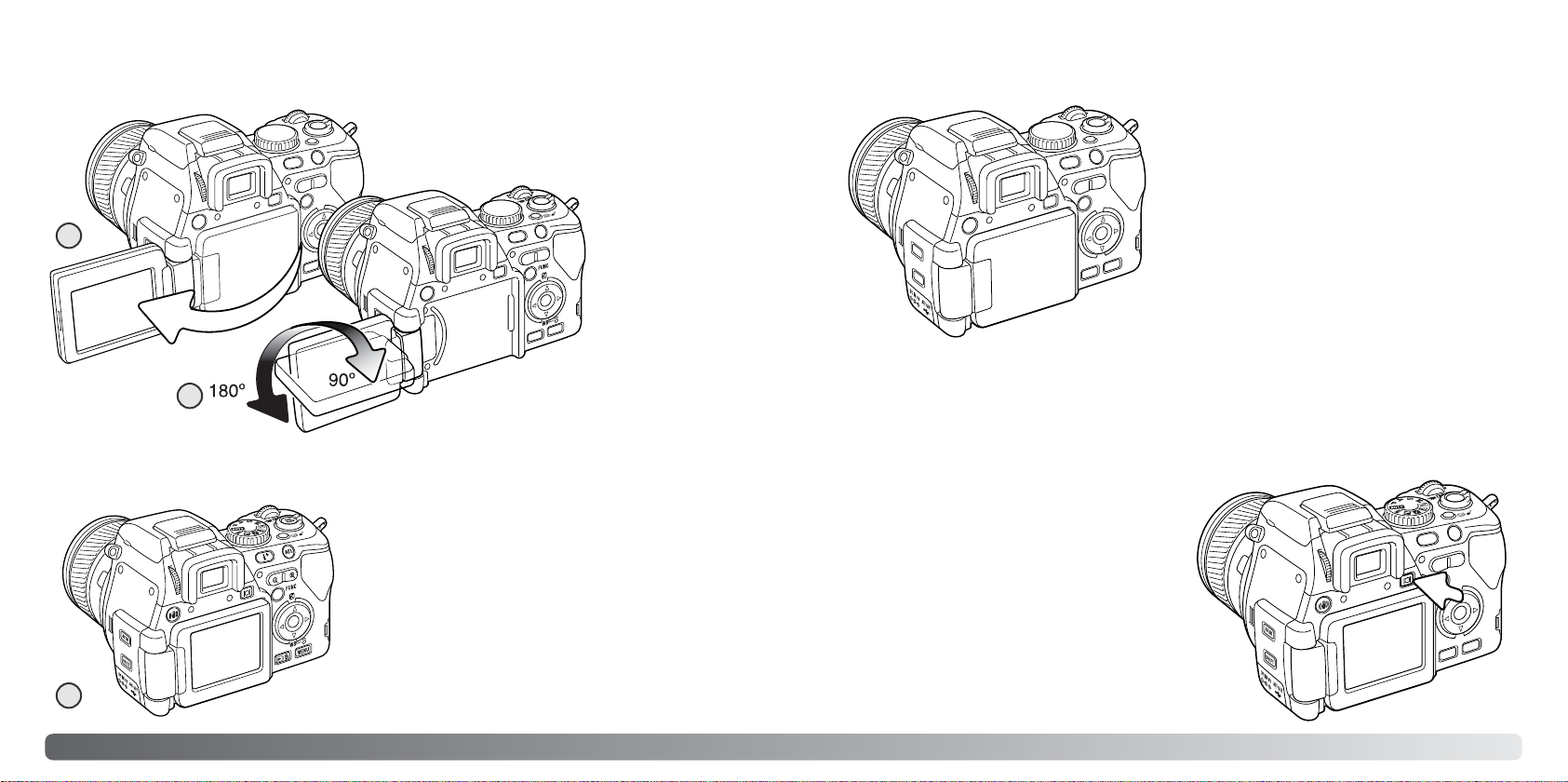
27
Weergavetoets
U kunt opnamen bekijken met de elektronische
zoeker of de LCD-monitor.
Door te drukken op de weergavetoets wisselt u de
weergave tussen de elektronische zoeker en de
LCD-monitor. Onder heldere lichtomstandigheden
is het beeld beter te zien via de zoeker.
Wordt de LCD-monitor dichtgeklapt met het
scherm naar de camera toe, dan wordt de
elektronische zoeker ingeschakeld.
Gebruikt u de monitor niet, zet hem dan in z’n oorspronkelijke stand om het scherm niet te beschadigen.
26
Snel aan de slag
Verstellen LCD-monitor
Wilt u de monitor tegen het camerahuis aangeklapt gebruiken, open hem dan naar links (1),
roteer hem 180° naar voren (2), en vouw de
monitor tegen de achterzijde van de camera (3).
Open de LCD-monitor van rechts. De monitor kan
worden geopend tot 180° naar links (1).
Deze camera is uitgerust met verstelbare LCD-monitor.
De monitor klikt elke 90° in.
Wanneer hij is geopend kan de LCD-monitor 90°
omlaag en 180° naar voren (2) worden geroteerd.
Forceer de monitor nooit voorbij deze standen,
anders raakt het scharnier beschadigd.
Wordt de monitor naar 180° naar voren geroteerd,
dan wordt het beeld automatisch omgekeerd,
zodat het correct wordt weergegeven. Verschijnt
het monitorbeeld op zijn kop, controleer dan of de
monitor volledig werd geroteerd.
2
3
1
Page 15
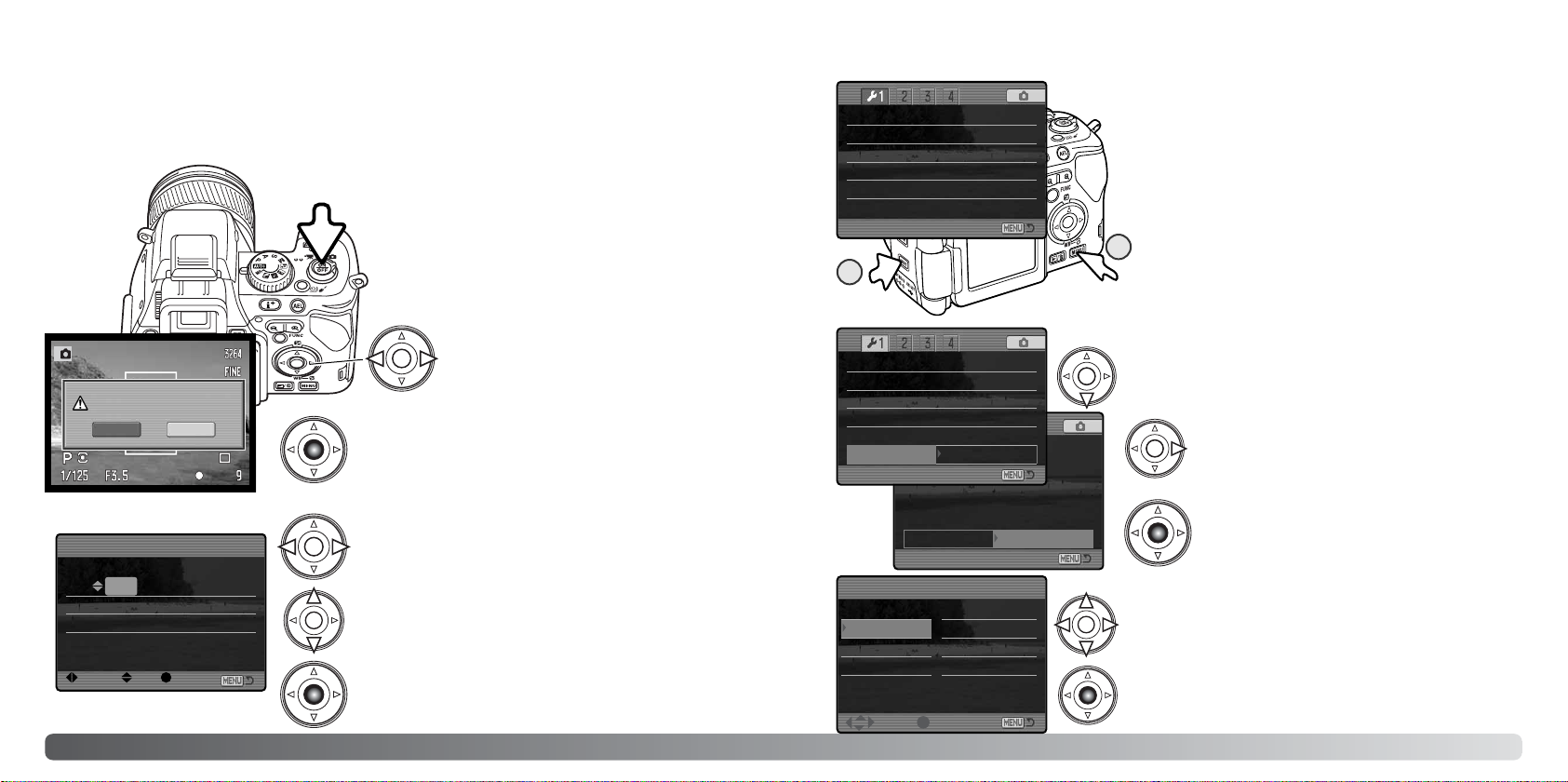
Video output
English
Date/Time set
Language
LCDbrightness
–
Transfer mode Data storage
Video output
NTSC
English
Lens acc. None
Date/Time set –
Language
29
Menutaal instellen
Japanese Español
English Chinese
Deutsch Italiano
Français Svenska
Language
:sel. :enter
Markeer met behulp van de vierwegtoetsen van de
stuureenheid de nieuwe menutaal.
Druk op de centrale toets van de stuureenheid om de
instelling van de taal vast te leggen.
Gebruikers in bepaalde landen/regio’s dienen ook de
menutaal te kiezen.
Gebruik de neer-toets van de stuureenheid om de
menu-optie voor de taal (language) te markeren.
Druk op de rechts-toets om de menutaal te
markeren.
Houd de shift-toets ingedrukt (1) en druk op de
menu-toets (2) om het setup-menu te openen.
Navigeren door het menu is eenvoudig. Met de
op/neer-toetsen en links/rechts-toetsen van de
stuureenheid verplaatst u de cursor en verandert u
de instellingen van het menu. Met de centrale toets
van de stuureenheid selecteert u menu-opties en
legt u instellingen vast.
LCDbrightness –
Transfer mode Data storage
Video output NTSC
Language English
Lens acc. None
Date/Time set –
Druk op de centrale toets van de stuureenheid om het taalscherm te openen.
2
1
28
Snel aan de slag
Datum en tijd instellen
Nadat u de geheugenkaart en de batterijen voor het eerst hebt geplaatst dient u de klok en de
kalender van de camera in te stellen. Wordt een beeldbestand opgeslagen, dan worden datum en
tijd van opname samen met het beeld opgeslagen.
Zijn de klok en de kalender niet ingesteld, dan
verschijnt er elke keer dat de camera wordt ingeschakeld een melding. Deze melding verschijnt
ook wanneer de klok en de kalender zijn teruggekeerd naar de beginstand doordat de camera
lange tijd zonder batterij heeft gestaan.
Gebruik de links/rechts-toetsen om het onderdeel te
selecteren dat u wilt veranderen.
Druk op de centrale toets om klok- en kalenderinstelling vast te leggen. Het setup-menu verschijnt.
Instelscherm datum/tijd
Gebruik de op/neer-toetsen om het onderdeel in te
stellen.
2004 . 10 . 23
13 : 14
Date/Time set
:enter:move
:sel
YYYY/MM/DD
Gebruik de links/rechts-toetsen van de
stuureenheid om “Yes” te selecteren. Met
“No” heft u de handeling op.
Druk midden op de stuureenheid om het instelscherm voor datum en tijd te openen.
Set date/time.
Yes
No
Page 16
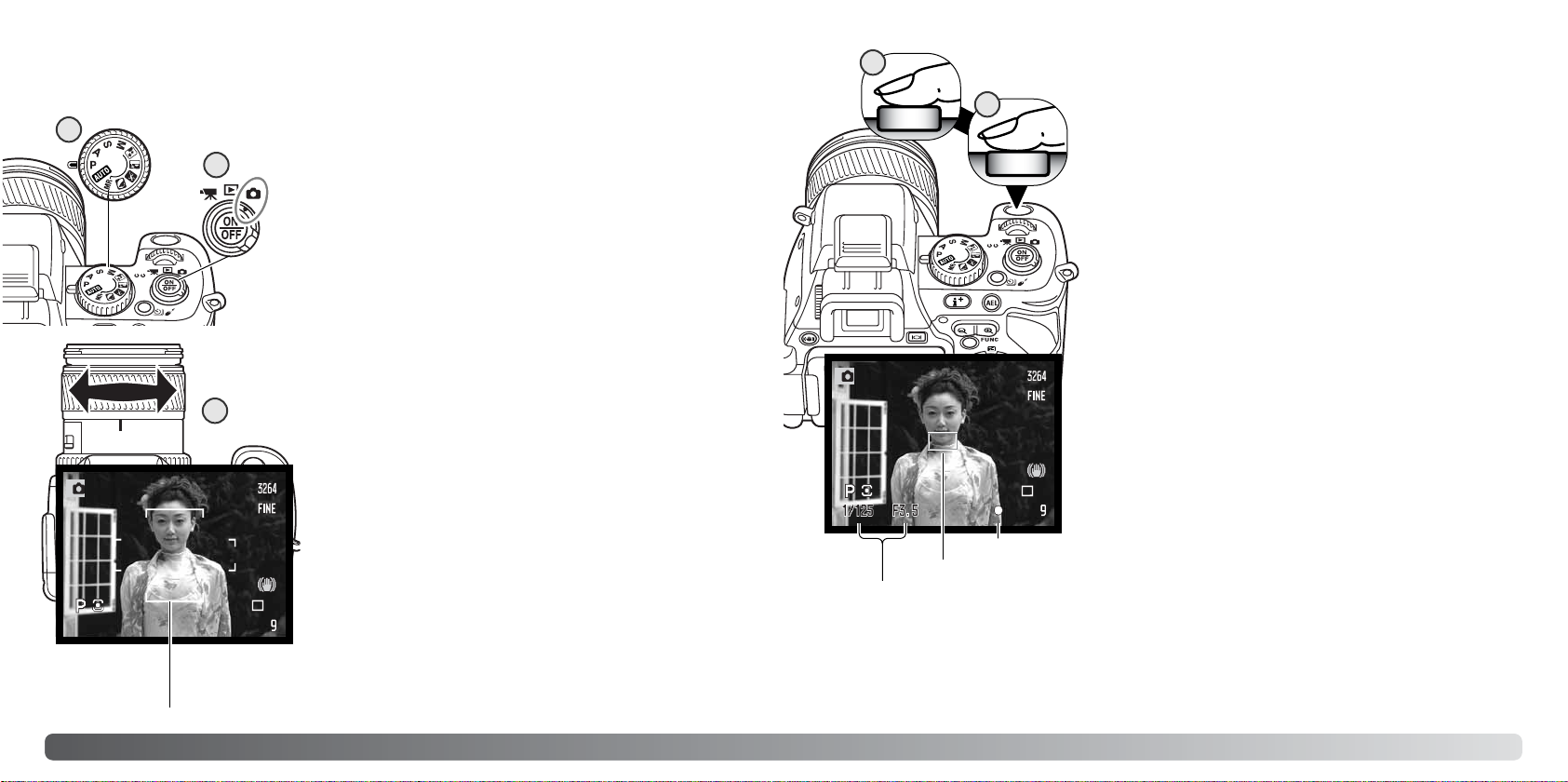
31
Druk de ontspanknop half in (2) om scherpstelling en belichting te vergrendelen.
Is de scherpstelling uitgevoerd, dan verschijnt een AF-sensor
in het live-beeld om aan te geven waarop werd scherpgesteld.
De scherpstelsignalen (blz. 33) in de zoeker/monitor geven
aan dat de scherpstelling in orde is. Is het scherpstelsignaal
rood, dan kon de camera niet goed scherpstellen. Herhaal
voorgaande stappen totdat het signaal wit is. De sluitertijd- en
diafragmawaarde veranderen van wit naar zwart wanneer de
belichting wordt vergrendeld.
Druk de ontspanknop geheel in (3) om de opname te maken.
Het toegangslampje knippert om aan te geven dat de beeldinformatie naar de geheugenkaart wordt weggeschreven.
Verwijder een kaart nooit als er nog informatie wordt overgeschreven.
Sluitertijd en diafragma
Scherpstelsignaal
AF-sensor
2
3
30
Basishandelingen opname
De automatische opnamestand activeren
Zet de belichtingskeuzeknop in de programmastand (P) (1).
Controleer of de hoofdschakelaar in de opnamestand staat (2).
Alle camerafuncties werken nu automatisch. Autofocus, automatische belichting en de beeldverwerkingssystemen werken samen
om u het fotograferen zo makkelijk mogelijk te maken.
De automatische belichtingsstand werkt als de programmastand,
behalve dat veel opnamefuncties worden teruggezet als deze
stand wordt gekozen; kijk op blz. 52 voor meer informatie.
Opnamen maken
Richt het scherpstelveld op het onderwerp. Gebruik voor
onderwerpen buiten het midden de scherpstelvergrendeling
(blz. 32).
Let er op dat het onderwerp zich binnen het scherpstelbereik
bevindt: 0,5 m tot oneindig. Gebruik voor onderwerpen dichterbij dan 0,5 m de macro-instelling (blz.49).
Draai aan de zoomring om de juiste uitsnede in te stellen (1).
Het gevolg van een zoomverstelling is meteen zichtbaar in de
zoeker (EVF) en de LCD-monitor.
BASISHANDELINGEN OPNAME
2
1
1
Scherpstelkader
Page 17
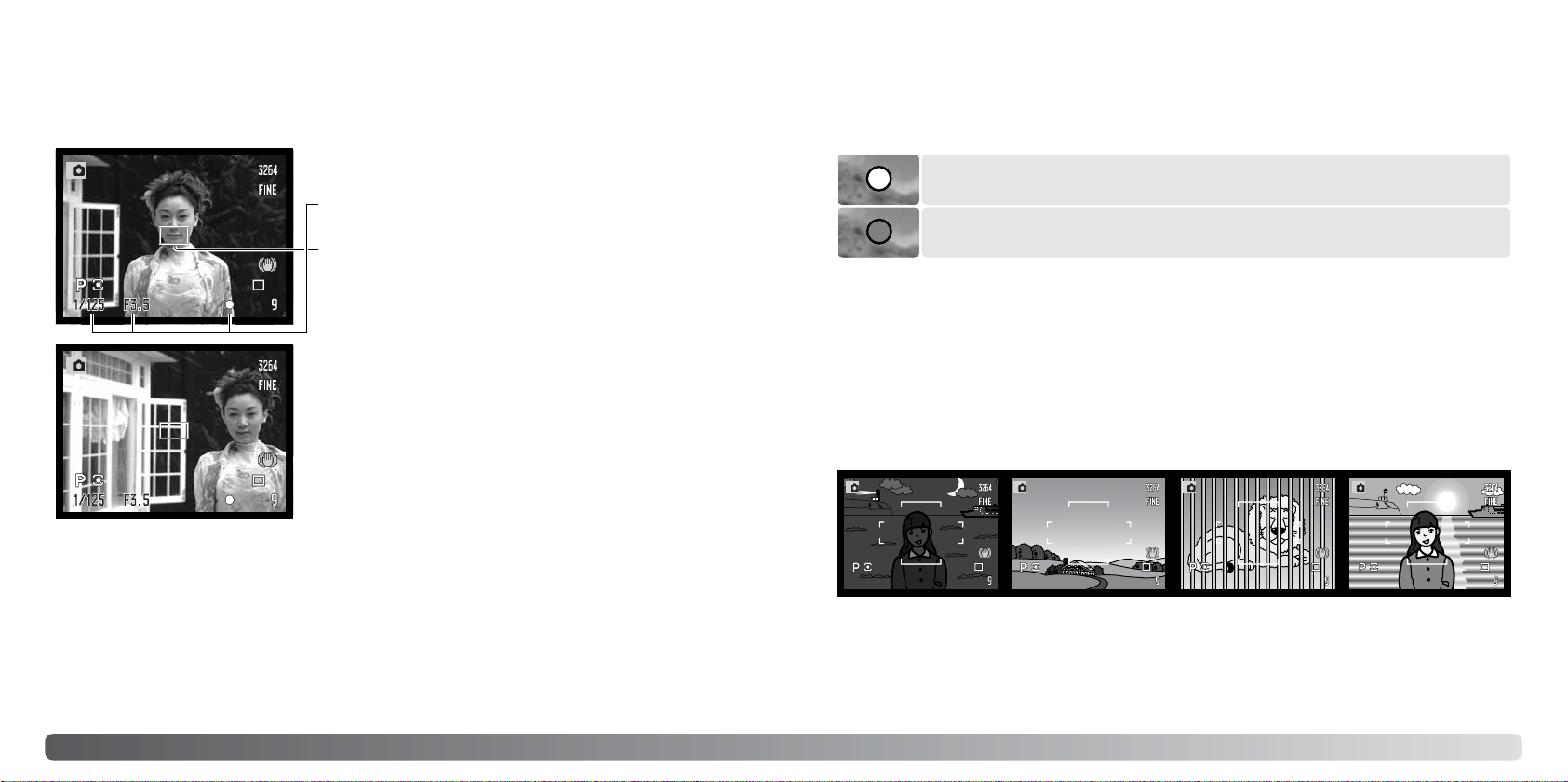
Witte scherpstelaanduiding - scherpstelling in orde.
Scherpstelsignalen
Speciale scherpstelsituaties
Onder bepaalde omstandigheden kan het voorkomen dat een goede scherpstelling niet mogelijk is.
Kan het AF-systeem niet op een onderwerp scherpstellen, dan wordt het scherpstelsymbool rood.
In die situatie kan de scherpstelvergrendeling worden gebruikt om scherp te stellen op een object
dat zich op dezelfde afstand van de camera bevindt als het onderwerp.
33
Kan het AF-systeem niet op het onderwerp scherpstellen, dan kan de scherpstelling worden vergrendeld op een ander onderwerp op gelijke afstand, of er kan handmatig worden scherpgesteld
(blz. 45).
Het onderwerp in het
scherpstelkader heeft
een te laag contrast.
Het onderwerp is te
donker.
Twee voorwerpen op
verschillende afstanden tot de camera
overlappen elkaar in
het scherpstelveld.
Het onderwerp bevindt
zich dichtbij een zeer
helder onderwerp of
gebied.
Rode scherpstelaanduiding - scherpstelling niet mogelijk. Onderwerp is te dichtbij of een van onderstaande situaties doet zich voor. Fotograferen blijft mogelijk.
Deze digitale camera is uitgerust met een snel en precies autofocus-systeem. De scherpstelsignalen
in de rechter benedenhoek van de zoeker/monitor geven de scherpstelstatus aan. Kijk voor meer
informatie over scherpstelmethoden op blz. 44.
32
Basishandelingen opname
Scherpstelvergrendeling
Richt het scherpstelveld op het onderwerp. Druk de ontspanknop half in en houd hem in die stand.
• De scherpstelsignalen zullen aangeven dat de scherpstelling
vergrendeld is. Sluitertijd- en diafragma veranderen van wit in
zwart om aan te geven dat ook de belichting vergrendeld is.
• Wanneer de scherpstelling is voltooid verschijnt de AF-sensor
kort in het live-beeld om het scherpstelpunt aan te geven.
Houd de ontspanknop ingedrukt, ga terug naar de oorspronkelijke beeldcompositie, en druk de ontspanknop geheel in
om de opname te maken.
Automatische monitorversterking
Bij zeer weinig licht en wanneer de cameragevoeligheid maximaal is verhoogd zorgt de automatische monitorversterking ervoor dat het beeld van de zoeker en de LCD-monitor toch nog goed
zichtbaar is. Het live-beeld wordt dan dus helderder. Dit heeft geen gevolgen voor het uiteindelijke
beeld. Deze functie kan worden uitgeschakeld in sectie 3 van het opnamemenu (blz. 101).
De scherpstelvergrendeling wordt gebruikt wanneer het onderwerp zich buiten het beeldmidden en
buiten het scherpstelveld bevindt. U kunt de scherpstelvergrendeling ook gebruiken voor speciale
scherpstelsituaties, waarin de autofocus zijn werk niet goed kan doen.
Page 18
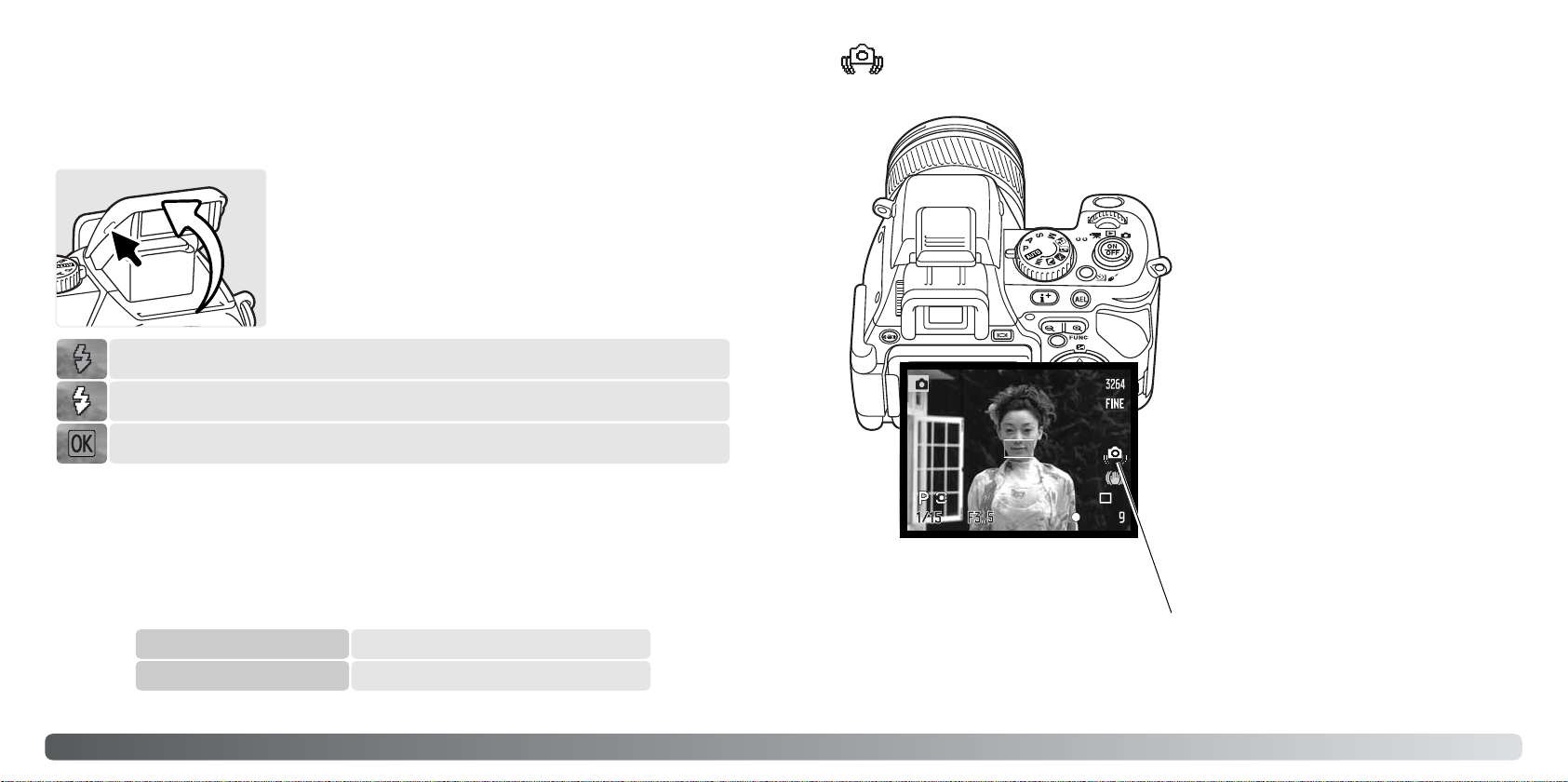
Wordt er een sluitertijd gebruikt die te lang is om
zonder gevaar voor trilling uit de hand te gebruiken, dan verschijnt de waarschuwing voor cameratrilling in het monitor/zoekerbeeld, ongeacht of
de trillingsonderdrukking actief is.
Cameratrilling wordt veroorzaakt door kleine
handbewegingen en geeft bij langere sluitertijden
een onscherp beeld. Dat gebeurt sterker naarmate er meer is ingezoomd. Als de waarschuwing verschijnt kan er wel gewoon een foto worden gemaakt.
Verschijnt de waarschuwing (na half indrukken
van de ontspanknop), zet de camera dan op statief of een stabiele ondergrond, gebruik de flitser,
schakel de trillingsonderdrukking in, verhoog de
cameragevoeligheid (ISO) (blz. 66), of zoom het
objectief uit naar de groothoekstand, en kijk of
daarmee de waarschuwing verdwijnt.
35
Waarschuwing cameratrilling
Waarschuwing cameratrilling
34
Basishandelingen opname
Gebruik van de ingebouwde flitser
Flitsbereik - automatische werking
Om de flitser te activeren klapt u hem aan de twee greepjes aan
weerszijden omhoog. Controleer of de flitser volledig is uitgeklapt
voordat u hem gebruikt. De flitser moet altijd handmatig worden inen uitgeklapt. Als hij is uitgeklapt wordt de flitser altijd ontstoken,
ongeacht de hoeveelheid omgevingslicht. De volgende flitsinformatie verschijnt linksboven in het zoeker/monitorbeeld om de flitsstatus aan te duiden.
De camera regelt de flitsdosering automatisch. Voor een goede belichting is het nodig dat het
onderwerp zich binnen het flitsbereik bevindt. Door de constructie van het optische systeem zijn de
bereiken in de groothoek- en telestand verschillend.
Groothoekstand
Telestand
0,5 m ~ 3,8 m
0,5 m ~ 3,0 m
De witte flitsaanduiding verschijnt wanneer de flitser gereed is om te flitsen.
De rode flitsaanduiding verschijnt wanneer de flitser zich oplaadt.
Na het maken van de foto verschijnt kort de aanduiding OK indien het onderwerp voldoende flitslicht heeft ontvangen.
Bij weinig licht of binnenshuis kunt u flitslicht gebruiken om het onderwerp te verlichten; daarmee
voorkomt u ook trillingsonscherpte als gevolg van een te lange sluitertijd. U kunt de flitser ook voor
invulflits gebruiken om te donkere beeldpartijen op te helderen. Verwijder altijd de zonnekap wanneer u de ingebouwde flitser gebruikt; anders geeft de zonnekap schaduw onderin het beeld.
Page 19
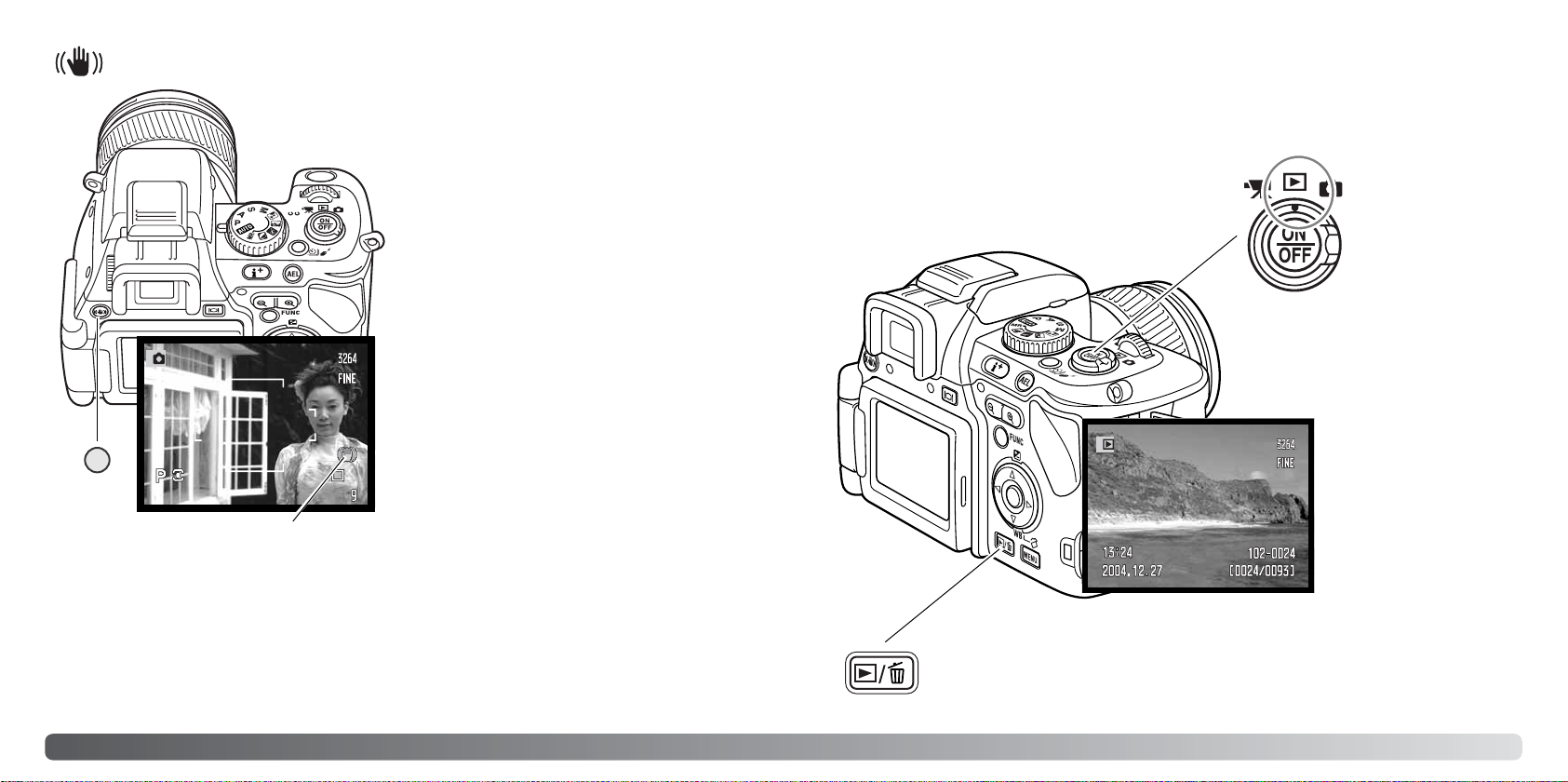
37
Wilt u de opnamen in de weergavestand bekijken, zet dan de
keuzeschakelaar in de weergavestand.
Wilt u beelden bekijken terwijl de opnamestand of de filmstand actief is, druk dan op
de Quick View/Wissen-knop.
U kunt beelden bekijken in de Quick View (snelweergave) of de weergave-stand. Hier worden de
basisfuncties van beide standen besproken. De weergavestand heeft extra menu-functies, zie blz.
112.
BASISHANDELINGEN WEERGAVE
Het systeem van trillingsonderdrukking vermindert het effect van cameratrilling. De trillingsonderdrukking wordt geactiveerd wanneer de
sluitertijd onder een bepaalde waarde komt, die
afhankelijk is van de zoomstand van het objectief. De effectiviteit van de trillingsonderdrukking
is afhankelijk van de gebruikte sluitertijd en de
sterkte van de trilling. Het systeem werkt mogelijk niet bij bewegende onderwerpen of wanneer
de camera wordt ‘meegetrokken’ (pan-beweging).
Wanneer het systeem actief is verschijnt de
aanduiding van de trillingsonderdrukking. De
trillingsonderdrukking kan met een druk op de
knop van de trillingsonderdrukking worden inen uitgeschakeld (1).
36
Basishandelingen opname
De trillingsonderdrukking is niet effectief wanneer de camera op statief staat; schakel de trillingsonderdrukking uit om stroom te sparen.
Wordt de camera oververhit door lang gebruik en/of een te hoge omgevingstemperatuur, dan wordt
de aanduiding van de tillingsonderdrukking rood en wordt het trillingsonderdrukkingssysteem automatisch uitgeschakeld. Laat de camera afkoelen voordat u de trillingsonderdrukking gebruikt.
Neem het onderwerp in beeld als is beschreven
bij de basishandelingen en druk de ontspanknop half in. Controleer in het zoeker/monitorbeeld of het beeld wordt gestabiliseerd en druk
de ontspanknop geheel in om de opname te
maken.
Aanduiding trillingsonderdrukking
1
Trillingsonderdrukking
Page 20
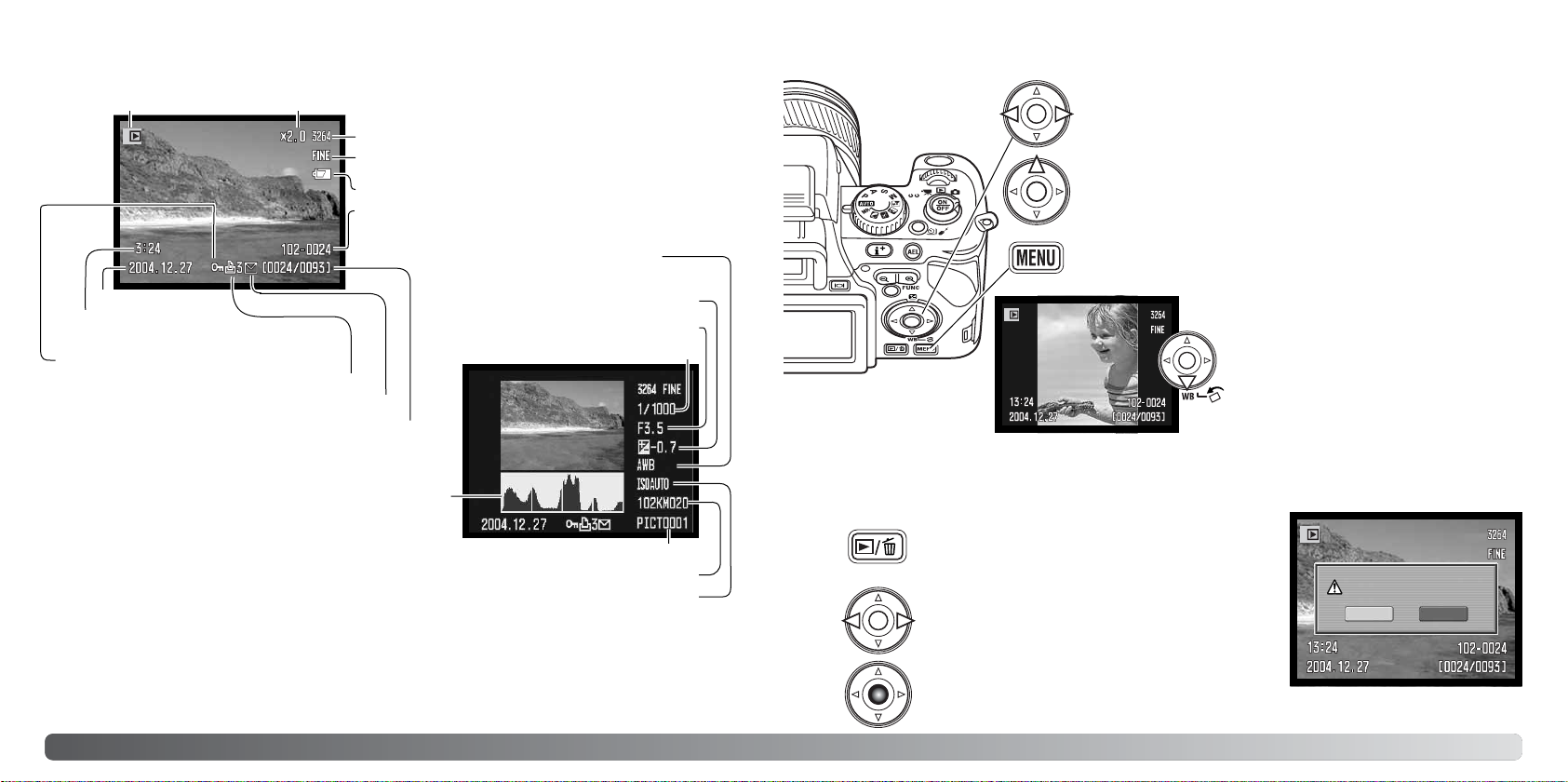
Wilt u vanuit Quick View terug naar de opnamestand, druk dan
op de menu-toets.
Beelden en histogram bekijken
Druk op de QuickView/Wissen-toets om het weergegeven bestand te wissen. Er verschijnt een
bevestigingsscherm.
U kunt het vertoonde beeld wissen. Een eenmaal gewist beeld kan niet worden teruggeroepen.
Druk op de centrale toets van de stuureenheid om
het commando op het bevestigingsscherm uit te
laten voeren. De camera gaat terug naar de weergavestand.
Enkele beelden wissen
Gebruik de links/rechts-toetsen om “Yes” te markeren. “No” stopt de bewerking.
Bevestigingsscherm
Werkt u met Quick View of de weergavestand, gebruik dan de
links/rechts-toetsen van de stuureenheid om door de beelden
op de geheugenkaart te scrollen.
Wilt u het histogram van een foto bekijken, druk dan op de optoets. Druk op de neer-toets om terug te gaan naar enkelvoudige weergave.
Delete this frame?
Yes
No
Beelden roteren
Druk op de neer-toets van de stuureenheid om het weergegeven beelden 90°
naar links, 90° naar rechts, of horizontaal
te draaien.
39
Vergrotingsfactor (blz. 41)Gebruiksstand
Waarde belichtingscorrectie
(blz. 59)
Enkelvoudige weergave en histogramweergave
Sluitertijd
Diafragma
Witbalansinstelling (blz. 60)
38
Basishandelingen weergave
Histogram
Beeldkwaliteit (blz. 86)
Batterijconditie (blz. 20)
Mapnummer - nummer beeldbestand
Beeldgrootte (blz. 86)
Opnamdatum
Opnametijdstip
Vergrendeling (blz. 117)
Printaanduiding (blz. 121)
E-mail-kopie (blz. 123)
Opnamenummer/ totaal aantal opnamen
Naam beeldbestand (blz. 149)
Gevoeligheidsinstelling (blz. 66)
Mapnaam (blz. 136)
Het donkere deel van het histogram toont de verdeling
van de helderheden van het opgenomen beeld, van
zwart (links) tot wit (rechts). Elk van de 256 verticale lijnen geeft het relatieve aandeel weer van een bepaald
helderheidsniveau binnen het beeld. U kunt het histogram gebruiken om belichting en
contrast te evalueren; het histogram geeft geen kleurinformatie. Beeldpartijen die de uiterste
grens voor schaduwen of hoge lichten bereiken zullen in het verkleinde beeldje knipperen.
Page 21

41
Vergrote weergave
In enkelbeeldweergave kunt u een foto vergroten tot 10x, voor een gedetailleerde
beoordeling. Voor de beginvergroting kunt
u kiezen uit 2x, 4x en 10x in sectie 2 van
het weergavemenu (blz. 120). RAW beelden
kunnen niet worden vergroot.
Gebruik de vierwegtoetsen van de stuureenheid om door
het beeld te scrollen. Houd de shift-toets links op de
camera ingedrukt en druk op de vierwegtoetsen om sneller
te scrollen. De locatie-aanduiding geeft aan welk deel van
het beeld u bekijkt.
Druk op de menutoets of verlaag de vergrotingsfactor voorbij 1,1x als u de vergrote weergave wilt verlaten. Druk op
de informatietoets (i+) om aanduidingen te verbergen of op
te roepen.
Druk op de rechterzijde (+) van de schakelaar van de digitale zoom
(1) om het beeld te vergroten. De vergrotingsfactor wordt in het
zoeker/monitorbeeld weergegeven. Wilt u minder sterk vergroten,
druk dan op de linkerzijde (-) van de schakelaar van de digitale
zoom; u kunt de vergroting verlagen tot 1,1 x. Door de shift-toets
op de linker zijde van de camera ingedrukt te houden terwijl u op
de schakelaar voor digitale zoom drukt, verandert de vergrotingsfactor met grotere stappen.
Door draaien aan het instelwiel kunt u de beeldbestanden doorlopen. Heeft het volgende beeld dezelfde stand (liggend/staand) en
grootte, dan wordt het met dezelfde vergroting weergegeven.
Scroll-pijl
Locatie-aanduiding
1
Indexweergave
40
Basishandelingen weergave
Met de informatietoets in het midden van de weergaveschakelaar regelt u welke informatie wordt
vertoond. Elke keer dat er op de knop wordt gedrukt wisselt de weergave tussen volledige weergave en alleen beeld.
Volledige weergave
Bij indexweergave verplaatst u het gele selectiekader met de
vierwegtoetsen van de stuureenheid naar het volgende beeldje. Wanneer een beeld wordt omkaderd verschijnen de opnamedatum, de aanduiding voor e-mail-kopie, de vergrendelings- en printstatus en het opnamenummer onderaan het
scherm. Het gemarkeerde beeld kan met de
QuickView/Wissen-toets worden gewist (blz. 39). Wordt op een
van de zijden van de schakelaar van de digitale zoom gedrukt,
dan verschijnt het gemarkeerde beeld in enkelbeeldweergave.
Door te draaien aan het instelwiel gaat u naar de volgende 9
beeldjes.
Quick view en weergave veranderen
Indexweergave
Wilt u de opnamen in een index van 9
beelden zien, druk dan op de linkerzijde
van de schakelaar van de digitale zoom.
Alleen beeld
Page 22
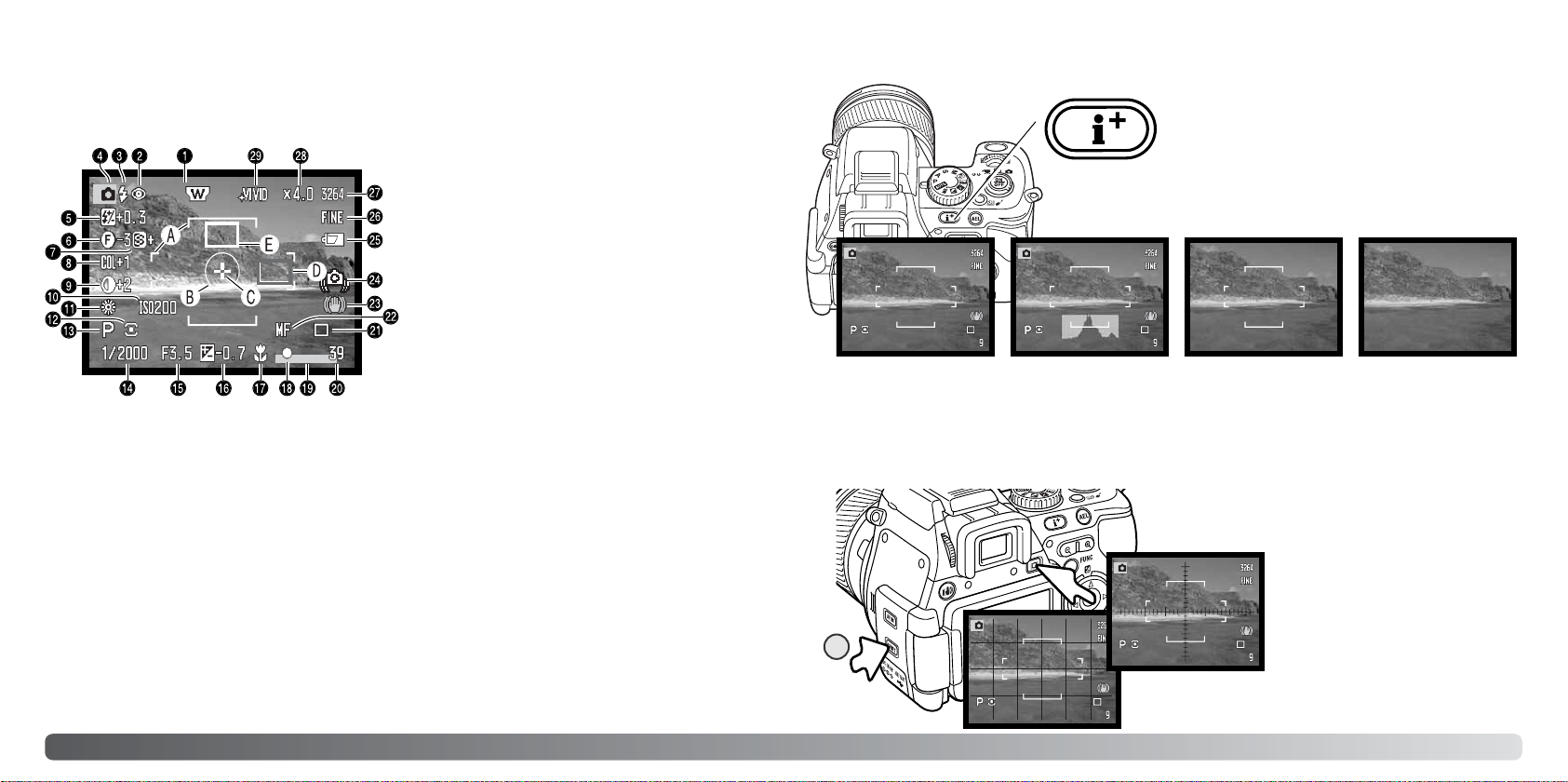
43
Met de informatietoets regelt u welke informatie in
het live-beeld verschijnt. Elke keer dat u de toets
indrukt treedt de volgende weergave van de
cyclus in werking: standaard weergave, real-time
histogram, alleen scherpstelveld, en alleen livebeeld.
Het real-time histogram geeft globaal een indruk van de verdeling van de helderheidsniveaus in het
live-beeld. Het histogram geeft geen juiste voorstelling wanneer het monitor-beeld wordt versterkt
(blz. 32, 101), of wanneer de ingebouwde flitser of een compatible externe flitser (blz. 91) wordt
gebruikt. Het histogram van een opgenomen beeld kan soms afwijken van het real-time histogram.
Informatietoets
Standaardweergave Alleen scherpstelkader Alleen live-beeldReal-time histogram
Schaal
Raster
Wilt u een lijnenraster of een
schaalverdeling in het beeld,
houd dan de shift-toets ingedrukt
(1) en druk op de informatietoets
om de volgende cyclus te doorlopen: lijnenraster, schaalverdeling, uit.
1
42
Geavanceerde opnametechniek
GEAVANCEERDE OPNAMETECHNIEK
In dit hoofdstuk vindt u gedetailleerde informatie over de opnamefuncties en werking van de camera. Lees de gedeelten die aansluiten op uw interesse en behoefte.
8. Correctie kleurverzadiging (blz. 74)
Monitorweergave - Opnamestand
2. Flitsstand (blz. 70)
5. Flitscorrectie (blz. 59)
7. Verscherping (blz. 94)
9. Contrastcorrectie (blz. 74)
16.Belichtingscorrectie (blz. 59)
11.Witbalans (blz. 60)
10.Cameragevoeligheid (ISO) (blz. 66)
13.Belichtingsstand (blz. 50)
12.Lichtmeetmethode (blz. 72)
14.Sluitertijd
22.Scherpstelstand (blz. 44)
23.Trillingsonderdrukking (blz. 36)
24.Waarschuwing cameratrilling (blz. 35)
17.Macrostand (blz. 49)
21.Transportstand (blz. 76)
18.Scherpstelsignaal (blz. 33)
20.Opnameteller (blz. 87)
28.Vergroting (blz. 102)
27.Beeldgrootte (blz. 86)
26.Beeldkwaliteit (blz. 86)
25.Batterijconditie (blz. 20)
4. Gebruiksstand
3. Flitssignaal (blz. 34)
B. Spotmeetveld (blz. 72)
D. AF-sensor (rood) (blz. 31)
E. Spot-AF-veld (wit) (blz. 47)
C. Flex Scherpstelpunt (blz. 48)
1. Objectief-accessoire (blz. 132)
6. Filter (blz. 73)
15.Diafragma
19.Datum in beeld (blz. 95)
29.Kleurinstelling (blz. 68)
A. Scherpstelkader
Page 23
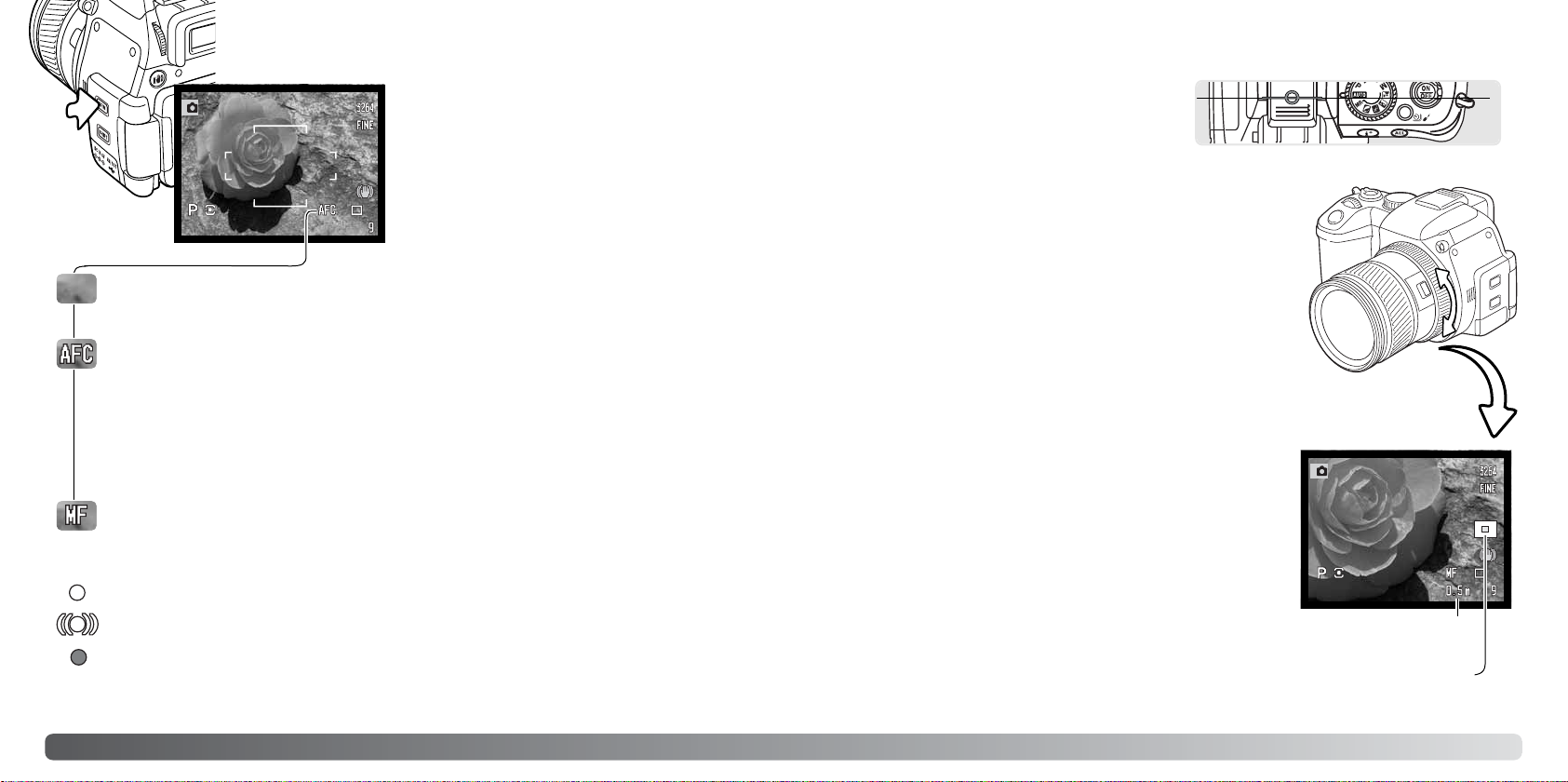
Locatie-aanduiding
45
Globale positie van de CCD in de camera
Handmatige scherpstelling en de Flex Digitale Loep
De stand voor handmatige scherpstelling kiest u
met de toets voor de scherpstelstand (blz. 44).
Controleer de scherpstelling altijd via het
zoeker/monitorbeeld. De globale afstand tussen de
CCD en het onderwerp verschijnt naast de opnameteller.
De Flex Digitale Loep is een scherpstelhulpmiddel voor handmatige scherpstelling. Het live-beeld binnen het vergrotingsgebied
wordt automatisch vergroot, zodat u bij het draaien aan de scherpstelring de scherpstelling kunt beoordelen.
Afstand tot onderwerp
Draai aan de scherpstelring om scherp te stellen. Het beeld binnen
het vergrotingsveld is vergroot. De locatie-aanduiding geeft aan
welk deel van het beeld u vergroot ziet. Drukt u de ontspanknop
half in, of wordt er enige tijd niet scherpgesteld, dan verschijnt het
totaal beeld weer.
Bij de handmatige scherpstelling kunt u het vergrotingsveld of het
vergrote beeld verplaatsen. Druk op de centrale toets van de
stuureenheid en gebruik vervolgens de vierwegtoetsen om het veld
te verplaatsen. Het vergrotingsveld wordt blauw. Het vergrote
beeldveld kan worden gescrolld met de vierwegtoetsen.
Door de shift-toets links op de camera en de centrale toets van de
stuureenheid in te drukken centreert u het veld.
44
Geavanceerde opnametechniek
Toets scherpstelstand
Single-shot AF - autofocus-stand voor algemene toepassingen. De werking is beschreven
bij de basistechnieken opname.
Handmatige scherpstelling - Om zelf de afstand in te stellen, zie de volgende bladzijde.
Continu AF - voor het fotograferen van zich verplaatsende onderwerpen. Wordt de ont-
spanknop half ingedrukt, dan wordt het autofocussysteem geactiveerd en blijft het scherpstellen totdat de foto is gemaakt. Gebruikt u continu AF in combinatie met het brede
scherpstelveld (blz. 46), dan verschijnen de AF-sensors die aangeven waarop wordt scherpgesteld niet in beeld.
Het scherpstellen op zich snel verplaatsende onderwerpen kan in deze stand mogelijk niet
goed verlopen. Gebruik dan handmatige scherpstelling, stel in op een bepaalde afstand en
druk de ontspanknop in vlak voor het moment dat het onderwerp dat punt bereikt; er is een
kleine vertraging tussen het moment dat de ontspanknop wordt ingedrukt en het moment
dat de sluiter open gaat om de foto te maken.
Enkelvoudige AF - scherpstelling uitgevoerd en vergrendeld.
Continu AF - scherpstelling is uitgevoerd.
Rode scherpstelaanduiding - onderwerp is te dichtbij, of er doet zich iets voor
dat een goede scherpstelling verhindert. Er kan wel een foto worden gemaakt.
Enkelvoudige AF (Autofocus), continu AF en
handmatige scherpstelling worden ingesteld
met de toets voor de scherpstelstand. Druk op
de toets om de gewenste scherpstelstand te
kiezen.
De aanduidingen voor continu AF en handmatige scherpstelling verschijnen in de rechter
benedenhoek van het zoeker/monitorbeeld.
Scherpstelsignalen
Page 24
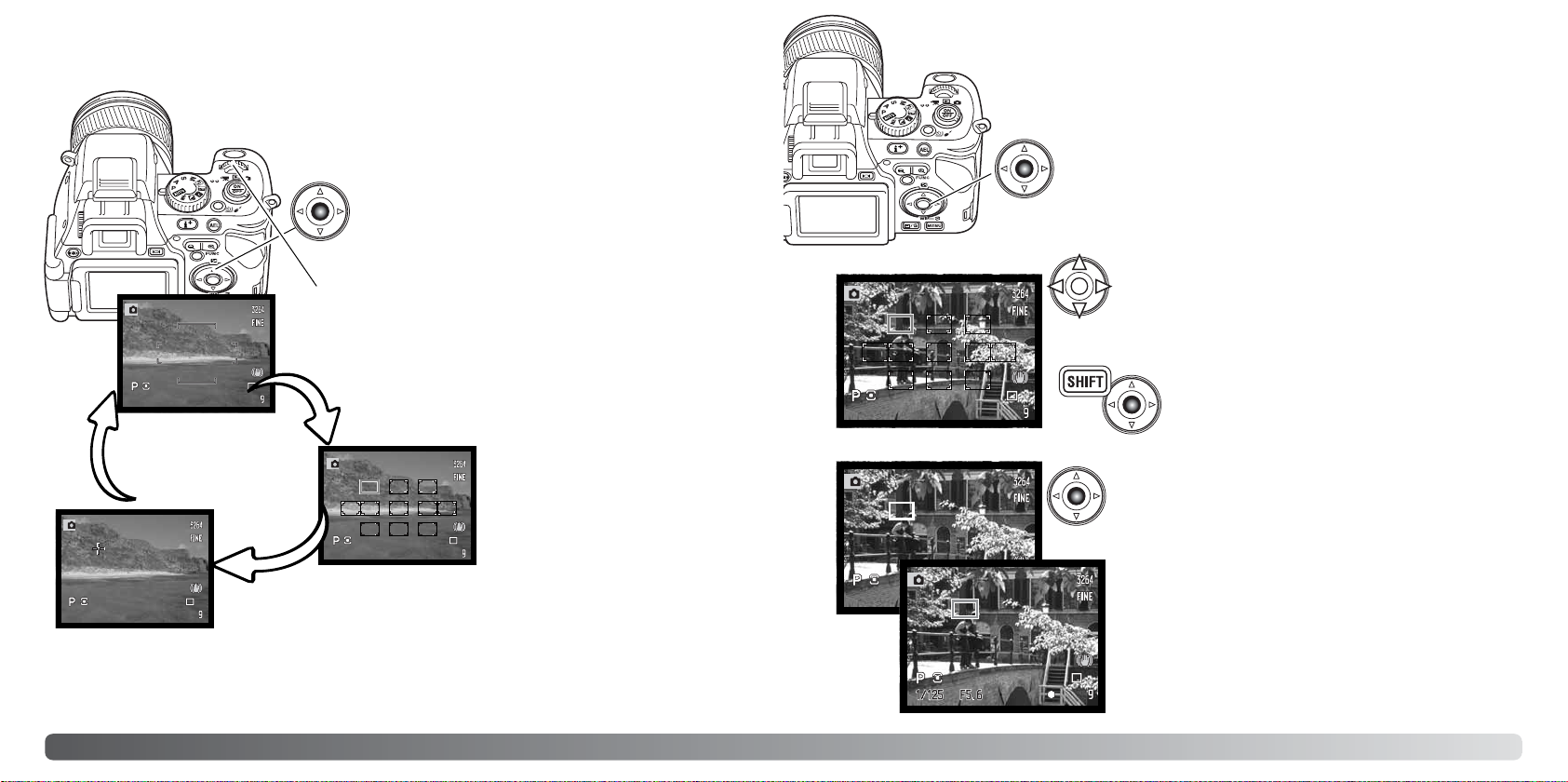
47
Spot-AF-velden
U kunt een van de elf Spot-AF-velden selecteren. Spot-AF-velden kunnen
niet worden gebruikt in combinatie met digitale zoom of filmopnamen.
Is de stand voor Spot-AF-veld geselecteerd, dan verschijnen er elf Spot-AF-velden. Het actieve AF-veld is
blauw. Gebruik de vierwegtoetsen van de stuureenheid
(1) om een nieuw veld te kiezen.
Door op de centrale toets van de stuureenheid te
drukken terwijl u de shift-toets ingedrukt houdt
selecteert u direct het centrale Spot-AF-veld.
Druk op de centrale toets van de stuureenheid om het
veld te selecteren; de overige tien velden verdwijnen. De
stuureenheid kan pas voor andere handelingen worden
gebruikt als er een scherpstelveld is geselecteerd.
U kunt de handeling ook voltooien door de ontspanknop
half in te drukken; het Spot AF-veld wordt een kort
moment rood om de scherpstelling te bevestigen.
Is er eenmaal een scherpstelveld geselecteerd, dan blijft
het ook na de opname actief. Met de stuureenheid kunt
u een ander veld kiezen.
Druk op de centrale toets van de stuureenheid en selecteer het
Spot-AF-veld met het instelwiel, zoals beschreven op de
voorgaande bladzijde.
46
Geavanceerde opnametechniek
Voor de AF-veld-stand kunt u kiezen tussen het Breed scherpstelveld, Spot-AF-veld en Flex Scherpstelpunt. De AF-veld-standen
kunnen niet worden gewijzigd wanneer u de digitale zoom
gebruikt.
AF-veld-standen wijzigen
Druk op de centrale toets van de stuureenheid, het
actieve scherpstelveld wordt blauw.
Gebruik de vierwegtoetsen van de stuureenheid om het Spot-AF-veld te selecteren of het Flex
Scherpstelpunt naar een bepaalde positie te sturen. Druk midden op de stuureenheid of druk de
ontspanknop half in om het AF-veld in te stellen; het geselecteerde AF-veld wordt wit. Kijk voor
nadere instructies op de volgende bladzijden.
Draai aan het instelwiel om de AF-veld-stand te kiezen.
Breed scherpstelveld - voor algemeen gebruik. Het gebruik
wordt beschreven bij de basistechniek voor de opname (blz. 30).
Spot-AF-velden- elf selecteerbare
scherpstelvelden (blz. 47).
Flex Scherpstelpunt - met een kruis aangegeven scherpstelpunt dat overal
in het beeld kan worden geplaatst (blz. 48).
Page 25
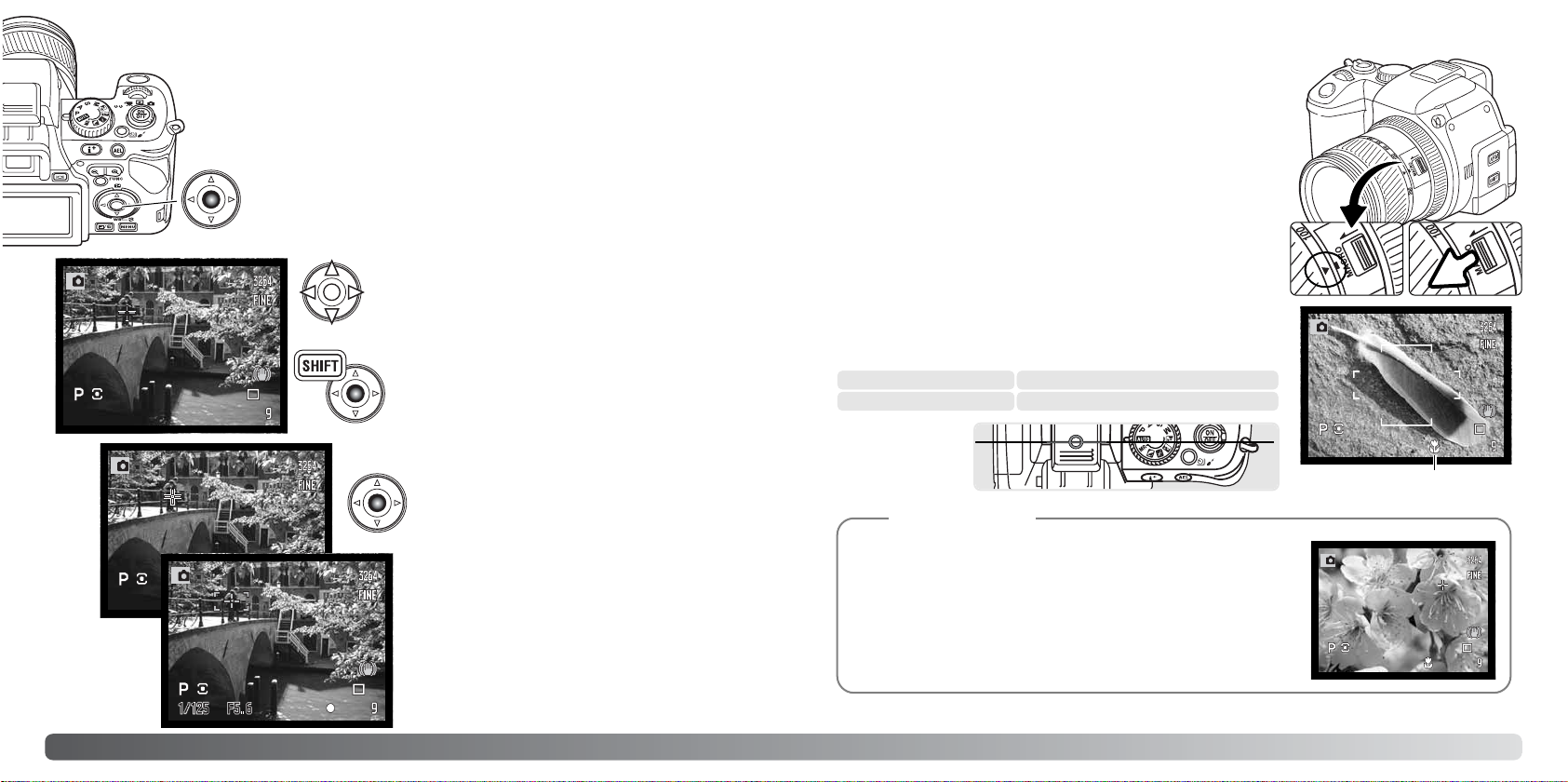
49
De macrostand is bestemd voor dichtbijopnamen van kleine
onderwerpen. In de macrostand kan de ingebouwde flitser niet
worden gebruikt. Gebruik van een statief wordt aanbevolen.
Breng een van de pijlen op de zoomring in lijn met de index
naast de macroschakelaar en schuif de schakelaar naar voren.
Het objectief moet naar de tele- of groothoekstand worden
gezoomd om de macrostand inschakelbaar te maken. De zoomring wordt vergrendeld in de groothoekstand. In de telestand kan
de zoomring iets worden versteld om fijnaanpassingen in beeldgrootte te maken.
Het macrosymbool verschijnt rechtsonder in de zoeker/monitor.
Let er op dat het onderwerp zich binnen het macrobereik
bevindt:
Macro-stand
Groothoekstand
Telestand
0,3 ~ 0,6 m
0,25 - 0,6 m
Aanduiding macrostand
Globale positie
van de CCD in de
camera
Vanwege de zeer sterke vergroting is uit de hand maken van
macro-opnamen erg moeilijk. Gebruik liever een statief.
Gebruik het Flex Scherpstelpunt om te markeren op welk punt
moet worden scherpgesteld. Bij macrofotografie is de scherptediepte zeer klein, waarbij gebruik van de scherpstelvergrendeling
bij onderwerpen buiten het beeldmidden kleine foutjes kan veroorzaken die bij sterke vergroting worden overdreven.
Opnametips
48
Geavanceerde opnametechniek
Flex Scherpstelpunt
Het Flex Scherpstelpunt (Flex Focus Point - FFP) is bijzonder handig voor
onderwerpen buiten het beeldcentrum. Het kan naar elk gewenst punt in
beeld worden verplaatst. Het kan niet worden gebruikt in combinatie met
digitale zoom of filmopnamen.
Is de stand FFP geselecteerd, dan verschijnt het
scherpstelpunt als een blauw kruis. Beweeg dit
Flex Scherpstelpunt met behulp van de vierwegtoetsen van de stuureenheid naar de gewenste
positie in beeld. De verplaatsing van het scherpstelpunt gaat sneller als u bij het gebruik van de
vierwegtoetsen de shift-toets indrukt.
Druk op de centrale toets van de stuureenheid om de positie vast te leggen: het Flex
Scherpstelpunt wordt wit.
Met half in drukken van de ontspanknop kunt
u de handeling ook voltooien; het Flex
Scherpstelpunt wordt even rood om de
scherpstelling te bevestigen.
Druk midden op de stuureenheid om het Flex
Scherpstelpunt naar een andere positie te
verplaatsen.
Druk op de centrale toets van de stuureenheid en selecteer Flex
Scherpstelpunt (FFP) met het instelwiel, zoals beschreven op blz. 46.
Door op de centrale toets van de stuureenheid te
drukken terwijl u de shift-toets ingedrukt houdt,
laat u het scherpstelpunt direct naar het beeldcentrum terugkeren.
Page 26
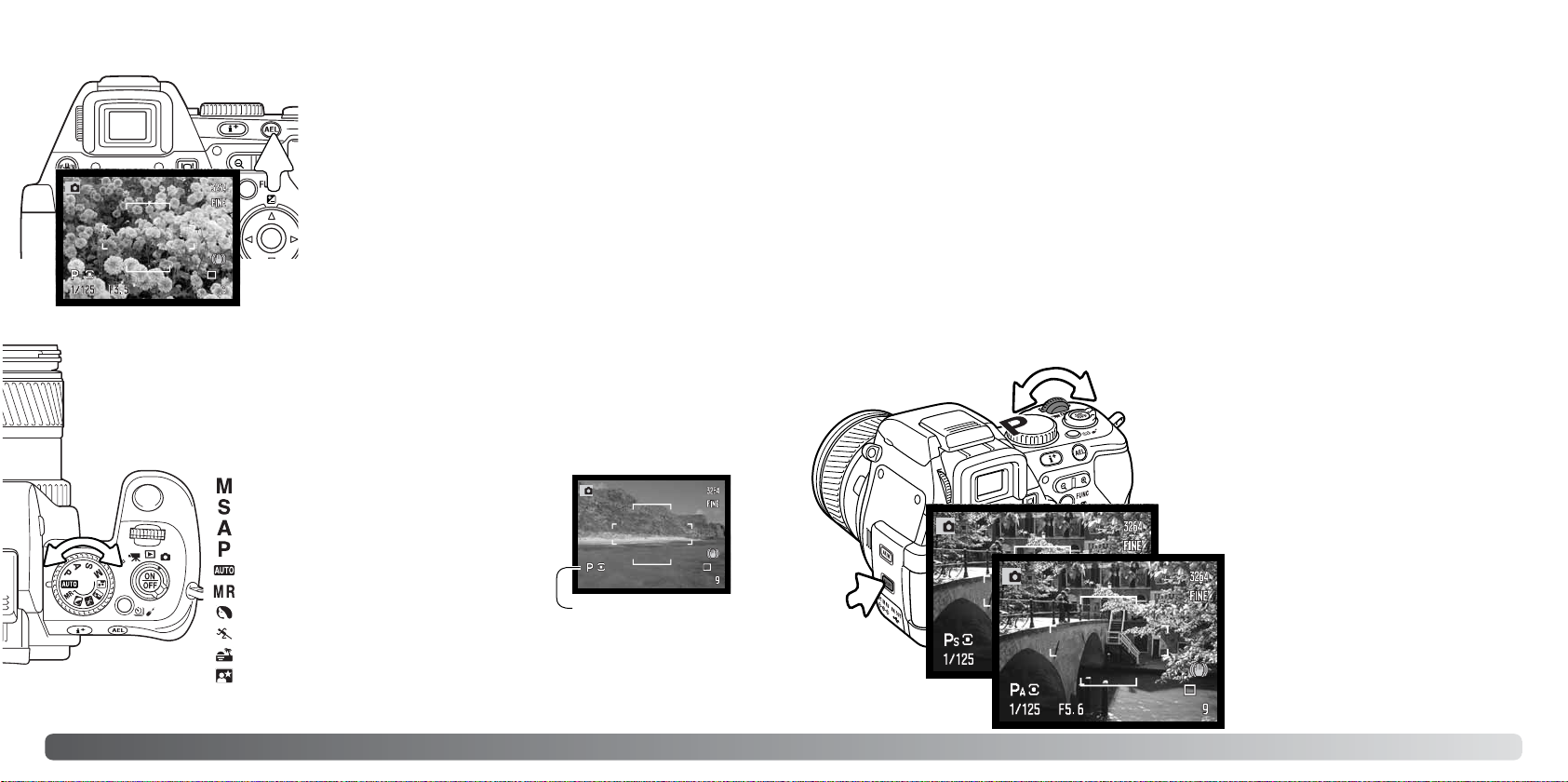
51
Programma-automatiek - P
Kies de programmastand met de belichtingskeuzeknop (blz. 50). De programma-automatiek gebruikt informatie over helderheid en brandpuntsafstand van het objectief om de belichtingsinstelling
te berekenen. Dit geeft de fotograaf de vrijheid om te fotograferen zonder zich te bekommeren om
de juiste belichting. De sluitertijd- en diafragmawaarden verschijnen in zoeker/monitor en op datascherm. Ligt het helderheidsniveau buiten het belichtingsbereik van de camera, dan worden sluitertijd en diafragma in het zoeker/monitorbeeld in rood weergegeven.
De Program-shift functie maakt het mogelijk de sluitertijd/diafragmacombinatie die de camera heeft
gekozen te veranderen. De ingebouwde flitser kan niet in combinatie met program shift worden
gebruikt. De camera geeft prioriteit aan de flitsbelichting; is de flitser uitgeklapt, dan wordt een
eventuele program shift opgeheven.
Zoals aangegeven in de basistechniek opname (blz. 30), drukt u de ontspanknop half in totdat de
waarden voor sluitertijd en diafragma verschijnen.
Program shift - PS/PA
Elke sluitertijd/diafragmacombinatie geeft dezelfde
hoeveelheid licht. De waarden worden gewijzigd
per 0,3 LW of 1/3 stop. Verandert het licht, dan
blijft de door de fotograaf veranderde waard
gehandhaafd, terwijl de andere waarde wordt aangepast om een juiste belichting te handhaven.
Draai aan het instelwiel om de sluitertijd te veranderen (Ps).
Draai aan het instelwiel terwijl u op de shift-toets
drukt om het diafragma te veranderen (P
A).
50
Geavanceerde opnametechniek
Belichtingsvergrendeling (AE-lock)
Belichtingskeuzeknop
Met de belichtingskeuzeknop kunt u zowel de traditionele belichtingsstanden kiezen als onderwerpsprogramma's die erop gericht zijn de camerainstelling af te stemmen op speciale opname-omstandigheden. Camerainstellingen die in de camera zijn opgeslagen kunnen met deze knop worden
opgeroepen. Zet simpelweg het wiel in de gewenste stand.
Handmatige belichtingsregeling (blz. 56)
Sluitertijdvoorkeuze (blz. 55)
Diafragmavoorkeuze (blz. 54)
Programma-automatiek (blz. 51)
Automatische opnamestand (blz. 52)
Geheugen oproepen (blz. 99)
Portret onderwerpsprogramma (blz. 58)
Sport/actie onderwerpsprogramma (blz. 58)
Zonsondergang onderwerpsprogramma (blz. 58)
Nachtportret onderwerpsprogramma (blz. 58)
Aanduiding
belichtingsstand
De knop voor de belichtingsvergrendeling (AE lock, AEL) vergrendelt het automatische belichtingssysteem op een
bepaalde waarde. Zo kunt u bijvoorbeeld de belichting
meten op een grijskaart of op een referentie-object buiten
het beeld en de gemeten waarde vergrendelen en voor de
opname gebruiken. Bij de belichtingsvergrendeling wordt in
de P- en A-stand de functie voor flitsen met lange sluitertijden geactiveerd (blz. 71). De werking van de AEL-knop kan
worden aangepast in sectie 1 van het opnamemenu (blz.
92).
Houd de AEL-knop ingedrukt om de belichting vergrendeld
te houden; de aanduidingen voor sluitertijd en diafragma in
het zoeker/monitorbeeld worden zwart. Loslaten van de
knop heft de vergrendeling op. Neem het onderwerp in
beeld en druk de ontspanknop half in om de scherpstelling
te vergrendelen.
Page 27
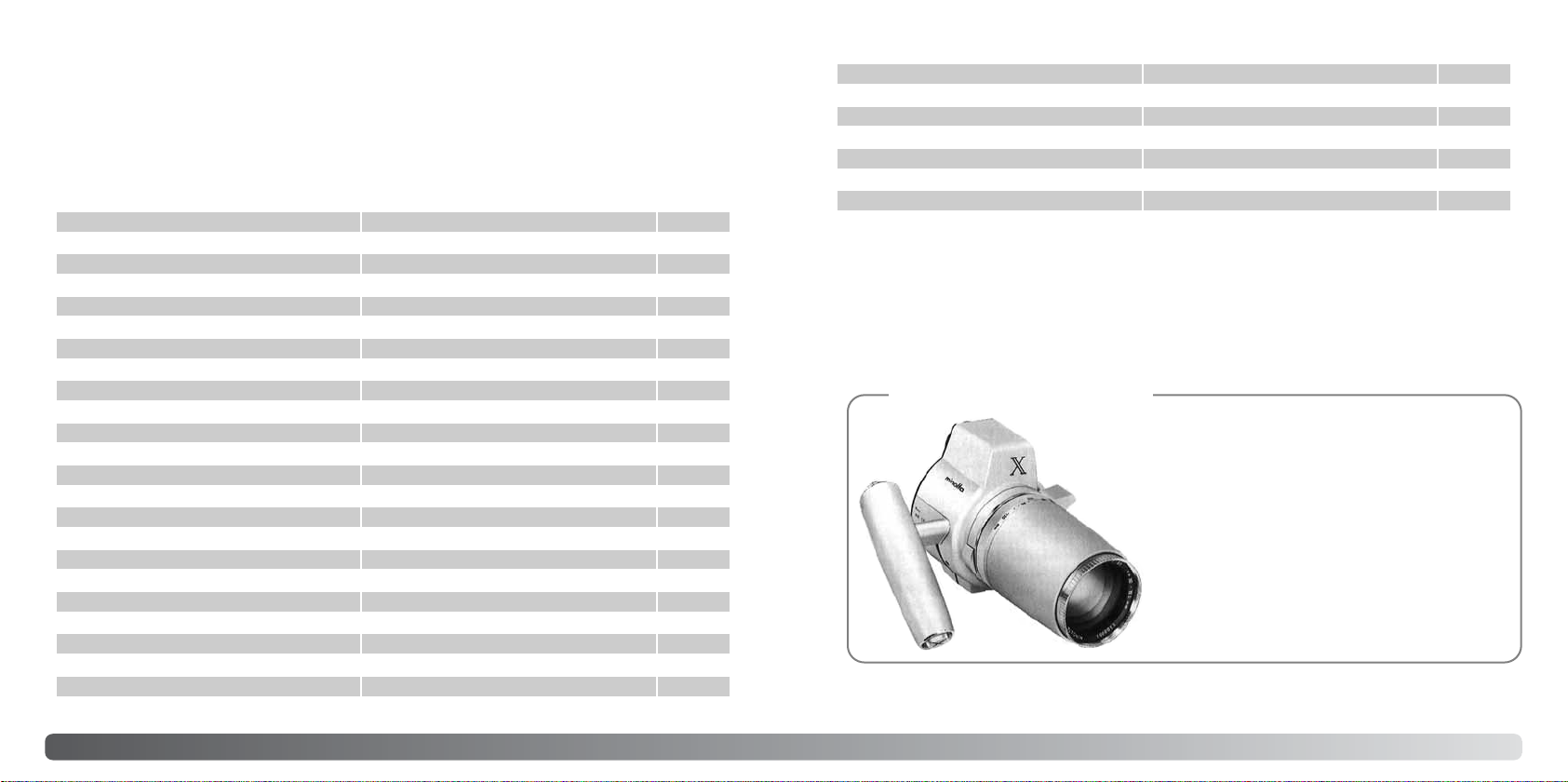
53
Datum in beeld (Date imprinting) Uit blz. 95
blz. 97Full-time AF Uit
blz. 101Monitorversterking (Monitor ampl.) Auto
blz. 101Monitorverst. (Handm. bel. regeling) Prioriteit voor belichting (exposure)
blz. 100
blz. 102
blz. 97
Ruisonderdrukking (Noise reduction) On
Directe handmatige scherpstelling (DMF) Uit
Digitale zoom Interpoleren (Interpolate)
Directe weergave (Instant playback) Uit blz. 96
Innovatie en creativiteit zijn altijd de drijvende krachten geweest achter onze producten.
De Electro-zoom X was zuiver een oefening in
camera-design. Hij werd gepresenteerd tijdens de
Photokina van 1966, in Keulen.
De Electro-zoom X was een elektronisch gestuurde,reflexcamera met diafragmavoorkeuze, uitgerust
met een ingebouwd 30 - 120 mm f/3,5 zoomobjectief. Hij maakte 20 opnamen van 12 x 17 mm op een
rol 16 mm film. De ontspanknop en batterijruimte
zijn ondergebracht in de handgreep. Er zijn slechts
enkele prototypen gebouwd, waardoor dit een van
onze meest zeldzame camera’s is.
Konica Minolta Historie
AF-veld-stand (Focus-area mode) Breed scherpstelkader (Wide) blz. 46
Scherpstelstand (Focus mode) Enkelvoudige AF (Single-shot AF) blz. 44
Trillingsonderdrukking (Anti-shake) Aan blz. 36
52
Geavanceerde opnametechniek
Automatische opnamestand
De automatisch opnamestand kiest u met de belichtingskeuzeknop. De automatische opnamestand
is gelijk aan de programmastand (blz. 51), behalve dat de automatische belichtingsstand wordt
teruggezet wanneer bij ingeschakelde camera de belichtingskeuzeknop op of van de auto-stand
wordt gezet. Camera uitzetten zet de stand niet terug. De volgende functies worden teruggezet:
Beeldgrootte (Image size) 3264 x 2448
blz. 90Spotmeting (Spot AE area) Centrale spot (Center spot)
blz. 86
Beeldkwaliteit (Image quality) Fijn (Fine)
AEL-toets AE hold
Flitssturing (Flash control) Auto
blz. 94Verscherping (Sharpness) Normaal (Normal)
blz. 86
blz. 90
blz. 92
Flitsdosering bij Manual (Flash output) 1/4 blz. 90
Flitscorrectie (Flash compensation) 0.0
Cameragevoeligheid (Cam. sensitivity) Auto
blz. 59
Raster/schaal in zoeker (Focus. screen) Uit blz. 43
blz. 66
Contrastcorrectie (Contrast comp.) 0 blz. 74
Kleurverzadiging (Col.-saturation comp.) 0 blz. 74
Flitsstand (Flash mode) Invulflits (Fill flash) blz. 70
blz. 68Kleurinstelling (Color mode) Natural (sRGB)
Belichtingscorrectie (Exp. compensation) 0.0
Transportstand (Drive mode) Enkelbeeld (Single-frame advance)
Witbalans (White balance) Auto
Lichtmeetmethode (Metering mode) Meerveldsmeting (Multi-segment)
blz. 43
blz. 59
blz. 76
blz. 60
blz. 72
Filter 0 blz. 73
Weergaveformaat (Display format) Standaard
Page 28

55
Sluitertijdvoorkeuze kiest u met de belichtingskeuzeknop (blz. 50). De fotograaf kiest de sluitertijd en de camera kiest het diafragma dat nodig is om
een goede belichting te krijgen. Wanneer de S-stand is geselecteerd wordt
de sluitertijdaanduiding in de zoeker/monitor blauw.
Sluitertijdvoorkeuze - S
De sluitertijden zijn instelbaar tot op 1/3 stop, vanaf
1/1600 seconde, zie ook hieronder. Leidt de gekozen
sluitertijd tot een diafragma dat de camera niet kan
instellen, dan wordt het diafragma in het zoeker/monitorbeeld rood.
Draai aan het instelwiel om de
gewenste sluitertijdwaarde in te
stellen. Druk de ontspanknop half
in om het belichtingssysteem te
activeren; het gekozen diafragma
wordt weergegeven.
Bij gebruik van flitslicht dient de te gebruiken sluitertijd overeen te stemmen met de flitsduur, anders
kan er onderbelichting ontstaan. Bij gebruik van de ingebouwde flitser is het aan te raden geen kortere sluitertijd in te stellen dan 1/1000 s, bij een externe Minolta flitser is het beter geen kortere tijd
dan 1/250 s in te stellen.
De waarschuwing voor cameratrilling verschijnt niet in de S-stand.
Sluitertijdenbereik en cameragevoeligheid (ISO)
Wat de langste sluitertijd is hangt af van de gevoeligheidsinstelling (ISO).
De ISO-instelling regelt u met het functiewiel. Meer informatie over de cameragevoeligheid op blz. 66.
Sluitertijd
50
100
200/AUTO
400
800
30 seconden
30 seconden
15 seconden
8 seconden
4 seconden
ISO-stand
54
Geavanceerde opnametechniek
Diafragmavoorkeuze kiest u met
de belichtingskeuzeknop (blz. 50).
De fotograaf kiest het diafragma
en de camera kiest de sluitertijd
die nodig is om de goede belichting te krijgen. Wanneer de Astand is geselecteerd wordt de
diafragma-aanduiding in de zoeker/monitor blauw.
Diafragmavoorkeuze - A
Draai aan het instelwiel om de gewenste diafragmawaarde in te stellen. Druk de ontspanknop half in
om het belichtingssysteem te activeren; de gekozen sluitertijd wordt weergegeven.
De diafragmawaarde kan in stappen van o,3 LW of 1/3 stop worden gevarieerd tussen f/2,8 en f/11
in de groothoekstand en tussen f/3,5 en f/11 in de telestand. Leidt de diafragmastand tot een sluitertijd die de camera niet kan instellen, dan wordt de sluitertijd in de zoeker/monitorbeeld rood.
Staat de cameragevoeligheid (ISO) op Auto (blz. 66), dan verandert de sluitertijd na verandering van
het diafragma mogelijk niet.
Maakt u opnamen met zeer heldere objecten, zoals de zon, bij een een groot diafragma (f/2,8 of
f/3,5), dan kunnen er in beeld zwarte partijen zonder details ontstaan. Verklein in zo’n situatie het
diafragma of gebruik een grijsfilter (ND-filter).
Richt de camera niet voor langere duur rechtstreeks naar de zon. De intensiteit van het zonlicht
kan de CCD beschadigen. Zet de camera tussen de opnamen door uit of plaats de lensdop op
het objectief.
Camera-info
Page 29

57
Gebruik het instelwiel om de sluitertijd zover te verlengen dat “bulb” verschijnt.
Houd de shift-toets ingedrukt en draai aan het instelwiel om het diafragma op de gewenste waarde in te
stellen.
Houd de ontspanknop gedurende de gewenste tijd
ingedrukt om de tijdopname te maken. Loslaten van de
ontspanknop stopt de belichting.
Tijdens de belichting blijven de zoeker en de LCDmonitor blanco. Het geluidseffect geeft het einde van
de belichting aan. De zoeker/monitor blijft gedurende
maximaal 30 seconden blanco zolang de ruisonderdrukking op het beeld wordt toegepast.
Tijdopnamen moeten worden gemaakt in de stand voor handmatige belichtingsregeling (M). De duur
van de langste sluitertijd is afhankelijk van de gevoeligheid, zie blz. 55. Voor tijdopnamen is gebruik
van een statief en de draadloze afstandsbediening RC-D1 sterk aan te raden. Het belichtingssysteem van de camera kan niet worden gebruikt om de duur van tijdopnamen te bepalen.
Daarvoor wordt gebruik van een losse belichtingsmeter aangeraden.
Tijdopnamen
Bij gebruik van flitslicht dient de te gebruiken sluitertijd overeen te stemmen met de flitsduur, anders
kan er onderbelichting ontstaan. Bij gebruik van de ingebouwde flitser is het aan te raden geen kortere sluitertijd in te stellen dan 1/1000 s, bij een externe Minolta flitser is het beter geen kortere tijd
dan 1/250 s in te stellen.
In de M-stand verschijnt de waarschuwing voor trillingsonscherpte niet.
56
Geavanceerde opnametechniek
Met de handmatige belichtingsregeling kunt u zelf diafragma en sluitertijd instellen. Deze stand
schakelt de automatische belichtingsregeling uit, waardoor de fotograaf maximale controle heeft
over het eindresultaat. Handmatige belichtingsregeling activeert u via de belichtingskeuzeknop (blz.
50).
U kunt sluitertijd en diafragma in 1/3 waarden instellen. Het sluitertijdenbereik is bij handinstelling 30
tot 1/1600 s seconde plus tijdopname (blz. 57). Bij automatische gevoeligheidsinstelling (Auto ISO)
wordt de cameragevoeligheid ingesteld op ISO 100. De duur van de langste sluitertijd is afhankelijk
van de gevoeligheid, zie blz. 55.
De gevolgen van uw instelling zijn in de zoeker/monitor te zien. Is het beeld sterk onder- of overbelicht, dan worden sluitertijd en diafragma rood in het zoeker/monitorbeeld. Is de zoeker/monitor
zwart, vermeerder dan de belichting totdat u weer beeld ziet; verminder de belichting wanneer de
zoeker/monitor wit blijft. U kunt het opnamemenu gebruiken om constant een beeld te laten weergeven dat onafhankelijk is van de belichtingsinstelling (blz. 101).
Handmatige belichtingsregeling - M
Draai aan het instelwiel om de sluitertijd
in te stellen. Voor instellen van het diafragma houdt u de shift-toets ingedrukt
en draait u aan het instelwiel; ook kunt u
de links/rechts-toetsen van de stuureenheid gebruiken om het diafragma te veranderen wanneer u verticale opnamen
maakt.
Voor Manual shift ( sluitertijd en diafragma worden tegelijk zodanig veranderd
dat de belichting constant blijft) houdt u
de AEL-toets ingedrukt terwijl u aan het
instelwiel draait.
Page 30

59
Belichtings- en flitscorrectie
U kunt zowel de gewone belichtingsregeling als de flitsdosering corrigeren om het uiteindelijke
beeld lichter of donkerder te maken. U kunt de belichting corrigeren tot plus/min 2 stops in stappen
van 1/3 stop (blz. 105). De belichtingscorrectie en de flitscorrectie blijven gelden totdat u ze weer op
nul zet.
De correctie moet worden ingesteld voordat de opname wordt gemaakt. Wanneer u de belichtingsof flitscorrectie instelt verschijnt de verandering in lichtwaarden in de zoeker/monitor. Nadat de
instelling is uitgevoerd zijn de sluitertijd- en/of diafragma-aanduiding aangepast.
Flitscorrectie
Belichtingscorrectie
Druk op de op-toets van de stuureenheid (1)
om het scherm voor belichtings- en flitscorrectie te laten verschijnen.
Gebruik de op/neer-toetsen van de stuureenheid (2) om belichtings- of flitscorrectie te
selecteren. Gebruik de links/rechts-toetsen (3)
om de correctiewaarde in te stellen.
Druk op de centrale toets van de stuureenheid
of druk de ontspanknop half in om de instelling
te voltooien. Wordt enige seconden geen
andere verstelling uitgevoerd, dan worden de
correctiewaarden automatisch doorgevoerd.
Werd er een andere waarde ingesteld dan 0.0,
dan verschijnt er een aanduiding op de monitor. Kijk ook bij camera-info op blz. 69 en 75.
Exposure comp.
:enter:adj.:move
2
3
1
58
Geavanceerde opnametechniek
Digitale onderwerpsprogramma's
Digitale onderwerpsprogramma’s optimaliseren de belichtings-, witbalans- en
beeldverwerkingssystemen van de camera voor specifieke omstandigheden
en onderwerpen. Gebruik de belichtingskeuzeknop om het gewenste onderwerpsprogramma in te stellen.
Sport/Actie – voor het bevriezen van snelle acties door korte sluitertijden. Let er bij flitsen op dat het onderwerp zich binnen het flitsbereik bevindt (blz. 67). U kunt het flitsbereik vergroten door de cameragevoeligheid hoger in te stellen (blz. 66). Een eenpootstatief geeft goede ondersteuning en werkt makkelijker dan een driepoot.
Zonsondergang – om de warme kleuren van een zonsondergang optimaal weer te
geven. Staat de zon laag boven de horizon, richt de camera er dan niet lang achtereen
op. De intensiteit van het zonlicht kan de CCD beschadigen. Zet tussen de opnamen
door de camera uit of dek het objectief af.
Nachtportret – voor fraai doortekende nachtopnamen waarbij onderwerp en achtergrond
uitgebalanceerd worden weergegeven. Gebruik een statief om trillingsonscherpte tegen
te gaan. Het flitslicht is alleen toereikend voor onderwerpen op niet te grote afstand,
zoals een persoon. Gebruikt u flitslicht, vraag uw onderwerp om ook na de flits nog stil
te blijven staan; de sluiter blijft enige tijd open om de achtergrond goed weer te geven.
Niet alle opnamefuncties kunnen worden veranderd als u de digitale onderwerpsprogramma’s
gebruikt.
Portret – voor een warme, zachte huidtint en wat extra onscherpte
in de achtergrond. De meeste portretten zien er het beste uit met
een tele-instelling; verhoudingen in een gezicht worden dan normaal weergegeven, en de beperkte scherptediepte leidt tot zachte,
onscherpe achtergronden. Gebruik hij hard zonlicht of tegenlicht
flitslicht om harde schaduwen op te helderen.
Page 31

Auto
Hiermee stemt u zelf de witbalans af op een bepaald type licht. TL-licht 1
(Fluorescent 1) is voor standaard TL-licht, TL-licht 2 (Fluorescent 2) is voor
daglichttype-TL-licht. Informatie over lichtbronnen vindt u op blz. 105.
Automatische
witbalans
61
Voor het toepassen of kalibreren van een eigen witbalansinstelling.
U kunt maximaal twee eigen witbalansinstellingen vasteleggen en oproepen.
Nadere instructies op de volgende bladzijde.
Eigen
witbalans
Gloeilamplicht
Schaduw
TL-licht 1, 2 Flitslicht
Daglicht
Bewolking
Oproepen 1, 2
(Custom recall 1, 2)
Instellen
(Custom set)
Bepaalt het type licht en past de witbalans dienovereenkomstig aan. Wordt
de ingebouwde flitser gebruikt, dan wordt de kleurbalans op de
kleurtemperatuur van flitslicht ingesteld.
Auto
Vooringestelde
witbalans
Gebruik de op/neer-toetsen van de stuureenheid (2) om de keuze te maken tussen automatische witbalans (Auto), vooringestelde witbalans (Preset), of eigen witbalans (Custom). Met de
links/rechts-toetsen (3) verandert u de vooringestelde en de eigen witbalans. Druk de ontspanknop half in of druk op de centrale toets van de stuureenheid om de instelling te voltooien. Kijk ook bij camera-info op blz. 69.
60
Geavanceerde opnametechniek
Witbalans
De witbalans zorgt ervoor dat er onder uiteenlopende lichtomstandigheden een natuurlijke kleurweergave wordt verkregen. Het resultaat van een veranderde instelling is direct te zien op de monitor.
Druk op de neer-toets van de stuureenheid (1) om
het selectiescherm voor de witbalans op te roepen.
Is een vooringestelde of eigen witbalans gekozen, dan verschijnt er een aanduiding in het zoeker/monitorbeeld.
Auto
:move :enter
2
3
1
Page 32

63
Bij het ijken is de kleur van het object waarop u de meting uitvoert erg belangrijk. Het moet zuiver wit zijn. Alleen dan bent u er zeker van dat de camera zich uitsluitend oriënteert op de kleur
van het licht, en niet op de kleur van het object. Een stuk wit papier is een ideaal meetobject.
Neem het mee in uw cameratas.
Opnametips
Gebruik in het register-selectiescherm de
links/rechts-toetsen van de stuureenheid (2)
om het eigen witbalansregister te kiezen
waarin de meting wordt opgeslagen; een eerdere instelling wordt automatisch vervangen.
Druk op de centrale toets van de stuureenheid (3) om de instelling te voltooien. Met de
menutoets stopt u de procedure zonder de
instelling op te slaan.
:enter
Select register
:select
Gaat er tijdens deze ijking iets mis, dan verschijnt er een melding in de zoeker/monitor. Druk op de
stuureenheid om de boodschap te wissen en druk op de menu-toets om het register-selectiescherm
te laten verdwijnen; de aanduiding voor de persoonlijke witbalansinstelling wordt geel om aan te
geven dat er iets fout ging. Voer de ijkprocedure opnieuw uit, met een geschikt object. Een fout kan
zich voordoen bij zeer heldere lichtomstandigheden, met name bij gebruik van krachtige flitsers.
Gebruik een grijskaart als meetobject in plaats van een vel wit papier, om zo de intensiteit van het
licht te verminderen.
3
2
62
Geavanceerde opnametechniek
Het is mogelijk de witbalans van de camera op een speciale lichtsituatie af te stemmen. U kunt
twee instellingen opslaan en op elk gewenst moment weer oproepen. Een eigen witbalansinstelling
kan vooral goed van pas komen wanneer er verschillende soorten licht in het geding zijn en er om
een zeer zorgvuldige instelling wordt gevraagd.
Kalibreren eigen witbalans
:enter
Selecteer de optie Custom set in het selectiescherm van de witbalans, zie vorige bladzijde.
Het meetveld verschijnt in het kalibratiescherm.
Selecteer een wit object dat door de lichtbron
wordt beschenen die bepalend is en neem het
beeldvullend in beeld.
Druk de ontspanknop geheel in (1) om de kalibratie uit te voeren.
1
Page 33

:move
65
Instelling van de cameragevoeligheid (blz. 66).
Wijzigen van de totale kleur van het beeld (blz. 73).
Wijzigen van de kleurverzadiging van een foto (blz.
74).
Wijzigen van het contrast van een foto (blz. 74).
Keuze tussen kleur en zwart-wit, instelling
kleurruimte, speciale portretinstelling (blz. 68).
Flitsstand voor de ingebouwde flitser kiezen
(blz. 70).
Keuze van het lichtmeetpatroon (blz. 72).
IISSOO
KKlleeuurriinnsstteelllliinngg
((CCoolloorr mmooddee))
FFlliittssssttaanndd
((FFllaasshh mmooddee))
LLiicchhttmmeeeett--
mmeetthhooddee
((MMeetteerriinngg mmooddee))
FFiilltteerr
KKlleeuurrvveerrzzaaddiiggiinngg
((CCoolloorr
SSaattuurraattiioonn))
CCoonnttrraassttccoorrrreeccttiiee
((CCoonnttrraasstt
CCoommppeennss..))
ISO Auto
Druk op de functietoets (1); het functie-instelscherm verschijnt.
64
Geavanceerde opnametechniek
Gebruik van de functietoets
De cameragevoeligheid, kleurinstelling, flitsstand, lichtmeetmethode, filterinstelling, kleurverzadiging
en het contrast worden geregeld via de functietoets. Alleen filter, kleurverzadiging en contrast kunnen ook worden ingesteld in de filmopnamestand.
Gebruik de op/neer-toetsen van de stuureenheid om de functie te markeren (2), en de links/rechtstoetsen om de instelling te veranderen (3). Druk op de centrale toets van de stuureenheid of druk de
ontspanknop half in om de instelling te voltooien.
Met indrukken van de menu-toets heft u een nog niet afgeronde instelling op. Kijk ook onder camera-info op blz. 69 en 75.
:move :sel. :enter
2
3
1
Page 34

67
Flitsbereik en cameragevoeligheid
Flitsbereik (groothoek)ISO-stand
50
100
200/AUTO
400
800
0,5 - 1,9 m
Flitsbereik (tele)
0,5 - 1,5 m
0,5 - 2,7 m
0,5 - 3,8 m
0,5 - 5,4 m
0,5 - 7,6 m
0,5 - 2,1 m
0,5 - 3,0 m
0,5 4, 2 m
0,5 - 6,0 m
Voor goede flitsopnamen is het nodig dat het onderwerp zich binnen het flitsbereik bevindt. Het
flitsbereik wordt vergroot door de cameragevoeligheid te verhogen. Staat de cameragevoeligheid op
auto, dan wordt bij flitsen automatisch tussen ISO 64 en 200 gekozen.
Het flitsbereik wordt gemeten vanaf de CCD. Als gevolg van het optische systeem is het bereik in
tele- en groothoekstand verschillend.
Met een extra flitser geeft u deze camera veelzijdiger flitsmogelijkheden. Is de camera niet in
gebruik, verwijder dan altijd de externe flitser. Schuif het beschermkapje op de flitsschoen om de
contacten te beschermen.
Extra flitser bevestigen
Verwijder het beschermkapje van de flitsschoen als
afgebeeld. Schuif de flitser op het flitsschoentje van
de camera totdat hij niet verder gaat.
De volgende flitsers zijn compatible met deze camera:
Program Flash 2500(D)
Program Flash 3600HS(D)
Program Flash 5600HS(D)
Macro Ring Flash 1200 met Macro Flash Controller
Macro Twin Flash 2400 met Macro Flash Controller
Systeemaccessoires
ISO Auto
66
Geavanceerde opnametechniek
Cameragevoeligheid- ISO
In de auto-stand past de camera de gevoeligheid automatisch aan de lichtomstandigheden aan,
tussen ISO 50 en 200. Is er een andere dan de auto-stand gekozen, dan verschijnen "ISO" en de
ingestelde waarde in het zoeker/monitorbeeld.
U kunt zelf een bepaalde gevoeligheid instellen. Net als de korrel bij conventionele fotografie neemt
de beeldruis toe als de gevoeligheid hoger wordt. Een instelling op ISO 50 geeft de minste ruis, ISO
800 de meeste.
Een verandering in ISO heeft ook invloed op het flitsbereik en het sluitertijdenbereik. Kijk op de volgende bladzijde voor meer informatie over het flitsbereik, en op blz. 55 voor het sluitertijdenbereik.
Een verdubbeling van de ISO-waarde betekent een verdubbeling van de gevoeligheid. Overgaan
van 100 naar 200, 200 naar 400 of 400 naar 800 betekent een verdubbeling van de gevoeligheid,
ofwel een verhoging ter waarde van 1 stop of lichtwaarde (zie blz. 105). Een verandering van 100
naar 800 verhoogt de gevoeligheid met een factor 8 oftewel 3 stops. Met hoge ISO-instellingen
(400, 800) kunt u ook bij weinig licht uit de hand fotograferen, zonder dat u een flitser nodig heeft.
Aanduiding handmatig ingestelde gevoeligheid
Voor de cameragevoeligheid kunt u kiezen uit vijf instellingen:
Auto, 50, 100, 200, 400 en 800. De waarden zijn gebaseerd op
ISO-equivalenten. ISO is de standaard voor filmgevoeligheid; hoe
hoger het getal, des te gevoeliger is de film.
De cameragevoeligheid wordt geselecteerd met de functietoets
en de stuureenheid (blz. 64).
:enter:sel.:move
Page 35

69
Embedded Adobe RGB maakt gebruik van de Adobe RGB kleurruimte. Adobe RGB heeft een groter
kleurbereik dan de meer algemene sRGB. De omvang van het kleurbereik is bepalend voor de kleuren die kunnen worden weergegeven; hoe groter het kleurbereik, des te meer kleuren zijn er mogelijk. Moet het beeld worden geprint met een printer van hoge kwaliteit, dan wordt het gebruik van de
Adobe RGB kleurinstelling geprefereerd boven de sRGB kleurinstellingen Natural Color, Vivid Color
en Portrait.
Adobe RGB neemt een ICC profiel op in de JPEG beeldinformatie. Wanneer Adobe RGB bestanden
worden geopend moet de kleurafstemming worden gebruikt. Gebruikt u de DiMAGE Viewer, dan
moet de kleurafstemming actief zijn en moet de kleurruimte worden ingesteld op Original Color
Space (Adobe RGB) in het voorkeuren-venster voor kleuren, zie de kleurafstemming in de Advanced
setup-sectie in de DiMAGE Viewer gebruiksaanwijzing. De DiMAGE Viewer versie 2.2 of later is
nodig om Embedded Adobe RGB beelden te openen die met deze camera werden gemaakt.
De Embedded Adobe RGB kleurinstelling kan bij RAW beelden niet worden gebruikt.
Over Adobe RGB
Camera-info
U kunt voor het instellen ook het instelwiel en
de shift-toets gebruiken
in plaats van de stuureenheid. Houd de shifttoets ingedrukt en draai
aan het instelwiel om de
cursor verticaal door
het selectiescherm te
verplaatsen. Voor een
horizontale cursorverplaatsing dient u alleen
aan het instelwiel te
draaien.
MultiSegment
Spot
:enter:sel.:move
:move
:enter:sel.:move
Portrait(sRGB)
Nat. (sRGB)
:enter:sel.:move
68
Geavanceerde opnametechniek
Kleurinstelling
De kleurinstelling regelt of een foto in kleur of in zwart-wit wordt
opgenomen en welke kleurruimte er word gebruikt. De keuze moet
worden gemaakt voordat het beeld wordt opgenomen. De kleurinstelling wordt gekozen met de functietoets en de stuureenheid (blz.
64). Het live-beeld in de zoeker/monitor past zich aan de instelling
aan. De kleurinstelling heeft geen invloed op de bestandsgrootte.
Natural Color - geeft mooie, natuurgetrouwe kleuren. Bij gebruik van deze instelling is geen
aanduiding op de monitor te zien. Maakt gebruik van de sRGB kleurruimte.
Vivid Color - verhoogt de kleurverzadiging voor extra levendige kleuren. De verhoogde
kleurverzadiging beïnvloedt de RAW-beeldinformatie. Maakt gebruik van de sRGB kleurruimte.
Portrait - optimaliseert de kleuren voor portretfotografie. Maakt gebruik van de sRGB kleurruimte.
Black & White - geeft zwart-witbeelden. Foto’s kunnen worden gekleurd met de Filter
instelling (blz. 73).
Embedded Adobe RGB - net als Natural Color geeft deze kleurinstelling een natuurgetrouwe kleurweergave, maar hij maakt gebruik van het ruimere kleurbereik (gamut) van de
Adobe RGB kleurruimte. De kleurruimte wordt in het beeldbestand meegenomen.
Is er een andere stand dan Natural Color
gekozen, dan verschijnt er een aanduiding
in het zoeker/monitorbeeld.
Page 36

71
Eindsynchronisatie wordt in combinatie met flitsen met lange
sluitertijden gebruikt om ervoor te zorgen dat bewegingssporen achter het onderwerp komen te liggen in plaats van
ervoor. Het effect is niet zichtbaar bij korte sluitertijden, die
bovendien de bewegingen van het onderwerp bevriezen.
Wanneer de sluiter wordt ontspannen wordt er een voorflits (preflash) ontstoken.
Deze voorflits draagt niet bij tot de opname, maar wordt als testflits gebruikt om
de flitsinstellingen te berekenen. De werkelijke flits vindt plaats vlak voordat de
sluiter dicht gaat.
Bij flitsen met lange sluitertijden worden de flitsdosering en de belichting voor het omgevingslicht op
elkaar afgestemd; tevens wordt rode-ogen-reductie gebruikt. Gebruik flitsen met lange sluitertijden
om onder donkere opname-omstandigheden details in de achtergrond toch goed zichtbaar te
maken, terwijl de flitser het onderwerp in de voorgrond verlicht. Vraag het onderwerp ook na de flits
goed stil te blijven staan; het kan zijn dat de sluiter nog open blijft voor de achtergrond. Omdat er
lange sluitertijden kunnen worden gebruikt is gebruik van een statief aan te raden.
Eindsynchronisatie
Flitsen met lange sluitertijden en rode-ogen-reductie
Flitsen met lange sluitertijden is ook mogelijk door gebruik van de AEL-toets
(belichtingsvergrendeling) in de P- en A-stand.
Richt het AF-veld op het onderwerp, druk op de AEL-toets, houd hem ingedrukt om de belichting te vergrendelen. Druk de ontspanknop half in om de
scherpstelling op het onderwerp te vergrendelen. Bepaal de gewenste compositie en druk de ontspanknop geheel in om de opname te maken. De werking van de AEL-knop kan worden veranderd in sectie 1 van het opnamemenu.
Camera-info
Fill-flash
:enter:sel.:move
70
Geavanceerde opnametechniek
Flitsstanden
De flitsstand wordt geselecteerd met de functietoets en de
stuureenheid in sectie 1 van het opnamemenu (blz. 64). De ingebouwde flitser moet met de hand worden uitgeklapt om in actie te
kunnen komen. De flitser zal in de gekozen stand worden ontstoken ongeacht de hoeveelheid aanwezig licht. De automatische witbalans geeft prioriteit aan de kleurtemperatuur van de flitser. Bij
gebruik van een vaste of eigen witbalansinstelling ligt de prioriteit
bij de kleurtemperatuur van de instelling.
Invulflits kan worden gebruikt als hoofdlichtbron of als aanvullende lichtbron. Bij
weinig licht zal de flitser als hoofdlichtbron
optreden en duidelijk meer tot de opname
bijdrage dan het omgevingslicht.
Bij sterk zonlicht of tegenlicht werkt de flitser als aanvullende lichtbron, om schaduwen op te helderen.
Invulflits
Invulflits met rode-ogen-reductie wordt gebruikt voor flitsopnamen van mensen of dieren in een
slecht verlichte omgeving. Het rode-ogen-effect wordt veroorzaakt door de reflectie van het flitslicht
in het oog. De camera zal voorafgaand aan de flitsopname twee voorflitsen geven, waardoor de
pupillen zich zullen verkleinen.
Invulflits met rode-ogen-reductie
De actieve flitsstand wordt aangegeven door een aanduiding in het
zoeker/monitorbeeld wanneer de flitser wordt uitgeklapt.
Page 37

73
Filter
U kunt de algehele kleur van een scene veranderen. De filtereffecten verschillen naar gelang de gebruikte kleurinstelling, zie
de kleurvoorbeelden op blz. 173.
De filtereffecten worden ingesteld met de functietoets en de
stuureenheid (blz. 64) Verandert u de instelling, dan geven een
symbool plus een getal aan om welk filter het gaat.
Staat het filter op elke andere instelling behalve nul, dan blijft de
aanduiding als waarschuwing zichtbaar.
Filter - 3
Bij gebruik met de kleurinstellingen Natural Color, Vivid Color, Portrait of Embedded Adobe RGB kan
het Filter worden ingesteld in elf niveaus (± 5). Een positieve correctie werkt als een warmgetint filter. Een negatieve correctie heeft het tegengestelde effect en maakt het beeld koeler.
Gebruikt u de filtercorrectie in de zwart-witstand van de kleurinstelling, dan zijn er elf tinten beschikbaar. De filterinstelling volgt een cyclus van neutraal naar rood, naar groen, naar magenta, naar
blauw en dan weer terug naar neutraal. De nulstand is neutraal. Zwart-wit-filterinstellingen werken
niet door op RAW-beelden.
:enter:sel.:move
MultiSegment
72
Geavanceerde opnametechniek
Lichtmeetmethoden
Met de lichtmeetmethode kiest u voor het gebruikte lichtmeetpatroon. Liggen de helderheidsniveaus van het onderwerp buiten het
lichtmeetbereik, dan wordt de lichtmeetaanduiding rood.
De lichtmeetmethode wordt geselecteerd met de functietoets en
de stuureenheid (blz. 64).
Spotmeting gebruikt een klein deel van het beeld om de belichting te meten. Is deze methode gekozen, dan wordt het meetveld aangegeven met een klein cirkeltje in het midden van het
live-beeld. Hiermee kunt u zeer precies een bepaald gedeelte
van het onderwerp meten, zonder dat extreem lichte en/of
extreem donkere beeldpartijen daar invloed op hebben. Gebruikt
u spotmeting in combinatie met het Flex Scherpstelpunt (blz.
48), dan verplaatst het spotmeetveld zich samen met het
scherpstelveld. Deze functie kunt u selecteren in sectie 1 van
het opnamemenu (blz. 90).
Meerveldsmeting gebruikt 256 segmenten om helderheid en kleur te meten. Deze informatie wordt gecombineerd met afstandsinformatie om de juiste belichting te realiseren. Dit
geavanceerde lichtmeetsysteem geeft accurate, probleemloze belichtingsresultaten in
bijna alle situaties.
Centrumgerichte lichtmeting meet het totale beeld, met nadruk op hetr midden. De
meting is goed te gebruiken als een referentie voor eigen interpretatie van de lichtsituatie,
bijvoorbeeld in combinatie met handinstelling van de belichting.
Weergave bij spotmeting
Welke lichtmeetmethode is ingesteld verschijnt in het zoeker/monitorbeeld.
:enter:sel.:move
Page 38

75
Camera-info
Meervoudige instellingen kunnen worden gemaakt in het functie-instelscherm of het
belichting/flitscorrectiescherm. Gebruik eenvoudigweg de op/neer-toetsen om naar
andere functies te gaan voordat u op de centrale toets van de stuureenheid drukt om
de instelling te voltooien.
Portrait(sRGB)
MultiSegment
Spot
:enter:sel.:move :enter:sel.:move
:enter:sel.:move
Contrast +2
74
Geavanceerde opnametechniek
U kunt de kleurverzadiging van een scène over elf niveaus (± 5)
aanpassen. U kunt daarmee de kleuren levendiger (positieve
waarde) of minder intens (negatieve waarde) maken. De kleurverzadiging stelt u in met de functietoets en de stuureenheid (blz.
64).
Is een andere waarde dan nul ingesteld, dan
verschijnt er als waarschuwing een aanduiding
en een waarde in het zoeker/monitorbeeld.
Correctie kleurverzadiging
U kunt het contrast van een scène op in totaal 11 niveaus (± 5)
instellen. Het contrast kan worden verhoogd (positieve waarde),
of verlaagd (negatieve waarde). Het contrast wordt ingesteld met
de functietoets en de stuureenheid (blz. 64).
Is het contrast ingesteld op een andere waarde
dan nul, dan blijft het symbool als waarschuwing zichtbaar.
Contrastcorrectie
Verlaagd contrast Verhoogd contrastNormaal contrast
:enter:sel.:move
:enter:sel.:move
Saturation +1
Page 39

Het zelfontspannerlampje voorop de camera en het audio-signaal begeleiden het aftellen. Vlak voordat de opname wordt gemaakt brandt het lampje constant. Wilt u het aftellen stoppen, druk dan op
de menutoets of verander de stand van de flitser (uitof neerklappen). Gebruikt u de tien seconden
voorlooptijd, dan wordt het transport na de opname
teruggezet op enkelbeeld-transport. Het audiosignaal
kan worden uitgeschakeld in sectie 3 van het setupmenu (blz. 140).
Plaats de camera op statief, bepaal de beelduitsnede als beschreven bij de
basistechnieken (blz. 30). Scherpstelvergrendeling (blz. 32), Spot-AF-veld (blz. 47) of
het Flex Scherpstelpunt (blz. 48) zijn te gebruiken bij onderwerpen buiten het beeldmidden. Druk de ontspanknop half in (1) om belichting en scherpstelling te vergrendelen. Druk de ontspanknop geheel in (2) om het aftellen te starten. Omdat scherpstelling en belichting worden bepaald bij half indrukken van de ontspanknop moet u
niet voor de camera staan. Controleer altijd de scherpstelling met de scherpstelsignalen voordat u het aftellen start (blz. 33).
Zelfontspanner
Twee seconden
77
De zelfontspanner zorgt ervoor dat de camera met een bepaalde vertraging een opname maakt. Er
is keuze uit een voorlooptijd van tien seconden en twee seconden.
De zelfontspanner wordt ingesteld met de transportstand-toets
en de stuureenheid (blz. 76).
Tien seconden
Als de zelfontspanner is ingesteld
verschijnt de aanduiding.
10s self-timer
:enter:sel.:move
2
1
Elke keer dat de ontspanknop wordt ingedrukt, wordt een
enkele opname gemaakt (blz. 30).
Gebruik de op/neer-toetsen
van de stuureenheid om de
nieuwe transportstand te markeren (2). Met de links/rechtstoetsen selecteert u de transportstand-opties (3) Druk
midden op de stuureenheid of
druk de ontspanknop half in
om de instelling te voltooien.
Door op de menutoets te drukken heft u een instelling op.
Kijk ook bij Camera-info op
blz. 69.
Single
76
Geavanceerde opnametechniek
De transportstand wordt ingesteld met
de transportstand-toets. De transportstand regelt de opnamefrequentie en
opnamemethode. In het zoeker/monitorbeeld verschijnt een aanduiding
voor de gebruikte transportstand.
Gebruik van de transportstand-toets
Serie van drie opnamen maken wanneer de ontspankop ingedrukt wordt
gehouden (blz. 82).
Vertraagt het moment van de opname met 2 tot 10 seconden.
Om zelf op de foto te komen (blz. 77).
Voor het gebruik van de camera met de afstandsbediening (blz. 78).
Serie van drie beelden maken met verschil in belichting of witbalans (blz.
80).
Continu transport
Zelfontspanner
Afstandsbediening
Bracketing
Enkelbeeld
Druk op de transportstand-toets (1); het
instelscherm voor de transportstand verschijnt.
:move :enter
2
1
3
Page 40

Plaats de camera op statief en richt het scherpstelkader op
het onderwerp.
Richt het zend-venter van de afstandsbediening naar de
gecombineerde afstandsbedienings-ontvanger/zelfontspannerlamp.
Door op de informatietoets te drukken wijzigt u de weergave, zie blz. 43.
De digitale zoom (blz. 102) wordt geactiveerd met de toetsen voor de digitale zoom.
79
Zend-venster
Ontspanknop
Digitale zoom
Stuureenheid
Informatietoets
Batterijruimte
Gebruik van de afstandsbediening
Druk op de ontspanknop of op de centrale toets (2s) van de stuureenheid om de foto te maken. De
centrale toets vertraagt het maken van de foto met ongeveer twee seconden; het
zelfontspannerlampje en het audiosignaal gaven het aftellen aan. Het zelfontspannerlampje brandt
continu vlak voordat de foto wordt gemaakt. Maakt u de foto via de ontspanknop, dan wordt de
foto zonder vertraging gemaakt. Wordt er bij de opname geflitst, dan kan de foto pas worden
gemaakt als de flitser is opgeladen.
Scherpstelling en belichting worden ingesteld wanneer u bij de afstandsbediening op de ontspanknop of de centrale toets van de stuureenheid drukt.
Bij het maken van films of tijdopnamen start u de opname door op de ontspanknop of de centrale
toets van de stuureenheid te drukken; opnieuw indrukken stopt de opname.
De afstandsbedieningsstand blijft actief nadat de foto is gemaakt.
Om hem uit te schakelen selecteert u een andere transportstand.
78
Geavanceerde opnametechniek
Gebruik van de afstandsbediening
Het bereik van de bij de camera geleverde draadloze afstandsbediening RC-D1 is circa 4 meter. Op
deze bladzijden leest u hoe u de camera voor gebruik met de afstandsbediening instelt en hoe u er
foto’s en films mee opneemt. Kijk op blz. 126 voor afspelen via de afstandbediening. Op blz. 127
leest u hoe u de batterij vervangt.
15
25
5
4m
4m
15
4m
Remote
Gebruik de afstandsbediening binnen het hiernaast
aangegeven gebied. Het signaal van de afstandsbediening kan worden geblokkeerd als het zoomobjectief uitgeschoven is, of wanneer eenzonnekap of een
groothoek- of teleconverter wordt gebruikt. Bij
tegenlicht, TL-licht of zeer felle lichtbronnen werkt
de afstandsbediening mogelijk niet.
Camera instellen voor afstandsbediening
Als de camera een signaal van de afstandsbediening
heeft ontvangen laat hij het zelfontspannerlampje
knipperen.
Wanneer de transportstand op afstandsbediening is ingesteld verschijnt er
een aanduiding in het zoeker/monitorbeeld.
Om foto’s te maken zet u de camera in de opnamestand en selecteert u de transportstand voor afstandsbediening met de transport-stand-toets (blz. 76).
Om films op te nemen zet u de keuzeschakelaar van de camera in
de filmopnamestand.
:enter:move
Page 41

0,5 LW
bracketing
81
Om een flits bracketing te maken moet de flitser omhoog worden gezet. De flitscompensatie heeft
geen invloed op de belichting door het omgevingslicht.
Wanneer de flitser wordt gebruikt, wordt automatisch enkelbeeld-transport ingesteld en moet de
ontspanknop bij elke foto worden ingedrukt.
Maakt u een belichtingsbracketing in de S-belichtingsstand, dan wordt het diafragma gevarieerd. In
de A- en M-stand wordt de sluitertijd gevarieerd. Drukt u in de M-stand op de AEL-toets, dan wordt
het diafragma gevarieerd.
Bepaal de beeldcompositie zoals beschreven bij de basistechniek
opname (blz. 30).
Om een bracketing-reeks te maken houdt u de ontspanknop inge-
drukt (1); er worden drie opnamen achtereen gemaakt.
0,3 LW
bracketing
Normaal
Onder
Over
Normaal
Onder
Over
Teller
Bracketingstand
Voor een witbalans-bracketing drukt u eenmaal op de ontspan-
knop. Van één opname maakt de camera nu drie versies.
1
De transportstand-aanduiding voor bracketing verschijnt na het instellen. Het resterend aantal beel-
den in de bracketing-reeks verschijnt tijdens het maken van de reeks naast de aanduiding.
0.3EV bracket
80
Geavanceerde opnametechniek
Bracketing
Met deze transportstand maakt u een uit drie opnamen bestaand belichtingstrapje. Hiermee maakt
u van een statisch onderwerp drie opnamen achtereen, die onderling van belichting of witbalans
verschillen.
Witbalans-bracketing - de volgorde van de drie opnamen is: huidige instelling,
koeler, warmer. WB1 geeft kleinere verschuivingen dan WB2 of witbalans-bracketing
(H). Kijk ook bij informatie over de witbalans op blz. 60.
Belichtingsbracketing - de volgorde van de drie opnamen is: normale belichting
(zoals bepaald door de camera), onderbelichting en overbelichting. Voor het belichtingsverschil kunt u kiezen tussen 0,3 LW en 0,5 LW. Is de geheugenkaart vol of
wordt de ontspanknop losgelaten voordat de serie is voltooid, dan neemt de camera
de beginstand aan en moet het belichtingstrapje opnieuw worden gemaakt.
De bracketing-stand wordt ingesteld met de transportstand-toets
en de stuureenheid (blz. 76).
:enter:sel.:move
Page 42

Wordt er in korte tijd een grote hoeveelheid beeldinformatie
vastgelegd, dan zal het interne buffergeheugen van de camera
vol raken; de opnameteller in het zoeker/monitorbeeld wordt
dan geel. Er is tijd nodig om deze beeldinformatie naar de
geheugenkaart weg te schrijven. Wacht totdat de aanduiding
wit wordt voordat u verder gaat.
Camera-info
Bepaal de beeldcompositie als beschreven bij de basishandelingen opname (blz. 30). Druk de ontspanknop geheel (1)
in om de serie te starten. De camera blijft opnamen maken
tot het maximum aantal beelden is gemaakt of de ontspanknop wordt losgelaten.
De ingebouwde flitser kan worden gebruikt met standaard
en high speed continu-transport, maar de opnamefrequentie wordt lager omdat de flitser tijd moeten hebben om tussen de opnamen door op te laden.
83
1
Continuous
82
Geavanceerde opnametechniek
In de stand voor continu-opnamen worden er achtereen opnamen gemaakt zolang de ontspanknop
ingedrukt wordt gehouden. De continu-stand werkt als de motordrive van een gewone fotocamera.
TIFF en RAW & JPEG beeldkwaliteit kunnen niet worden gebruikt. RAW kan niet worden gebruikt
met UHS continu transport.
Continu transport
Continu transport - maakt maximaal vijf opnamen op 2 bps (beelden per seconde). In
combinatie met continu autofocus zal de camera de scherpstelling tijdens de serie bijregelen. Tussen de opnamen door zal het live-beeld steeds kort verschijnen.
High-speed continu transport - maakt maximaal vijf opnamen op volle grootte met een
frequentie tot 2,3 bps. De scherpstelling wordt vergrendeld op de eerste opname, ongeacht de ingestelde scherpstelmethode. Tijdens de serie wordt de monitor uitgeschakeld.
UHS continu transport - neemt 40 beelden van 640 x 480 op met 10 bps, ongeacht de
instelling voor beeldkwaliteit. De scherpstelling wordt vergrendeld op de eerste opname,
ongeacht de ingestelde scherpstelmethode. De digitale zoom en flitser kunnen niet worden
gebruikt. De sluitertijd moet 1/30 seconde of korter zijn. Zeer heldere lichtbronnen binnen
het beeld kunnen leiden tot de vorming van lichtstrepen. Ook kunnen zwarte partijden zonder beeldinformatie voorkomen. Wanneer de rode batterijwaarschuwing verschijnt kan
deze stand niet worden gebruikt.
De continu-transportstand wordt ingesteld met de transportstand-toets en de stuureenheid (blz. 76).
Is er een continu transportstand ingesteld, dan verschijnt daarvoor een
aanduiding in het zoeker/monitorbeeld.
:enter:sel.:move
Page 43

Memory –
DSP set DSP
Noise reductn On
Monitor amp. Auto
Digital zoom
Off
Manual exp. Exp. priority
Image size 3264x2448
Quality Fine
Spot AE area Center spot
Flash control Auto
AEL button AE hold
Reset –
Sharpness Normal
Date imprint
Off
Inst.Playback Off
Full-time AF Off
Direct MF Off
85
Beeldresolutie instellen (blz. 86).
Bestandstype en compressie instellen (blz. 86).
Functie van de AEL-toets regelen (blz. 92).
Keuze tussen automatische en handmatige flitssturing (blz. 90).
Functies opnamemenu terugzetten (blz. 93).
Datum of tijd in opgenomen beeld opnemen (blz. 95).
Beelden direct na de opname weergeven (blz. 96).
Full-time AF activeren (blz. 97).
Camera-instellingen opslaan (blz. 98).
Digitale Onderwerpsprogramma’s voor geheugen gebruiken (blz. 100).
Verscherping verhogen of verlagen (blz. 94).
Voor tijdopnamen ruisonderdrukking gebruiken (blz. 100).
Automatische monitorversterking activeren (blz. 101).
Monitorvoorkeuren voor handmatige belichtingsregeling (blz. 101).
Instelling digitale zoom (blz. 102).
Locatie spotmeetveld Flex Scherpstelpunt instellen (blz. 90).
Directe Handmatige Scherpstelling activeren (blz. 97).
84
Gebruik de links/rechts-toetsen van de stuureenheid om de
gewenste menu-tab te doen oplichten; bij veranderen van de
tabs veranderen ook de menu's.
Opnamemenu
In de opnamestand drukt u op de menu-toets om het menu te activeren. Met de menu-toets sluit u
het menu na het verrichten van de instellingen. Gebruik de vierwegtoetsen van de stuureenheid om
de cursor in het menu te verplaatsen. Druk op de centrale toets van de stuureenheid om een instelling te openen.
Wordt het gewenste menudeel weergegeven, gebruik dan de
op/neer-toetsen om door de menu-opties te scrollen. Laat de
optie waarin u iets wilt veranderen oplichten.
Druk nu op de rechts-toets van de stuureenheid; de huidige instelling wordt door een pijl
aangegeven. Om terug te keren naar de menu-opties moet u op de links-toets te drukken.
Gebruik de op/neer-toetsen om de nieuwe instelling te laten oplichten. Verschijnt “Enter”,
druk dan op de centrale toets van de stuureenheid om het volgende scherm te openen.
Druk op de centrale toets van de stuureenheid om de oplichtende instelling te selecteren.
Is een instelling eenmaal geselecteerd, dan keert de cursor terug naar de menu-opties en de nieuwe
instelling wordt getoond. Veranderingen blijven mogelijk. Druk op de menu-toets om terug te keren
naar de opnamestand.
Navigeren door het opnamemenu
Activeer het opnamemenu met de menu-toets. Tab 1 bovenin
het menu is gemarkeerd.
OPNAMEMENU
Page 44

Extra fine
Fine
Standard
2560x1920 2080x1560 1600x1200 640x480
Extra fine
Fine
Standard
3,8 MB
2,5 MB
1,5 MB 300 KB
2,4 MB
1,6 MB 1,0 MB 210 KB
1,2 MB
850 KB 520 KB 130 KB
Globale bestandsgrootte
De opnameteller geeft bij benadering het aantal beelden dat op de geheugenkaart van de camera kan worden opgeslagen bij gebruik van de op dat moment geldende instellingen voor beeldgrootte en -kwaliteit. Worden de instellingen veranderd, dan past de teller zich aan. De berekeningen zijn gebaseerd op gemiddelde bestandsgrootten; daardoor kan het gebeuren dat de teller na een opname niet of juist met meer dan 1 verspringt. Staat de teller op nul, dan kunnen bij
de geldende instellingen geen foto’s meer worden opgenomen. Door de instellingen te veranderen is het misschien mogelijk toch nog beelden op de geheugenkaart op te slaan.
Camera-info
RAW
–
–––
RAW
–
–––
3264x2176
5,5 MB
3,4 MB
1,7 MB
–
6,1 MB
3,9 MB
2,0 MB
11,4 MB
3264x2448
Globaal aantal foto’s dat op een 128 MB geheugenkaart kan worden opgeslagen
22
35
69
32
50
97
49
78
150
79
122
229
390
558
781
–
10
19
31
62
87
Het aantal beelden dat u op een geheugenkaart kunt opslaan wordt bepaald door de capaciteit van
de kaart en de bestandsgrootte van de opnamen. Op één geheugenkaart kunnen beelden van
uiteenlopende beeldgrootte worden opgeslagen. De werkelijke bestandsgrootte wordt bepaald door
de inhoud van het beeld. Opnamen met veel details kunnen minder sterk worden gecomprimeerd
dan andere.
Beeldgrootte en -kwaliteit worden ingesteld in sectie 1 van het opnamemenu (blz. 84).
Veranderingen zijn te zien in de rechter bovenhoek van het zoeker/monitorbeeld.
2560
2080
1600
640
2560 x 1920
2080 x 1560
1600 x 1200
640 x 480
De beeldkwaliteitsinstelling is bepalend voor het bestandstype en de compressieverhouding. RAW
is een bestandsformaat voor hoge kwaliteit. De standen extra fijn, fijn en standaard produceren
JPEG-bestanden in verschillende compressieverhoudingen. Hoe hoger de beeldkwaliteit, des te
lager is de compressieverhouding en des te groter is het bestand. Is economisch ruimtegebruik op
de kaart van belang, gebruik dan de standaard stand. De optie RAW & JPEG maakt twee beeldbestanden tegelijk aan, een 3264 x 2448 RAW bestand en een fine kwaliteit JPEG bestand met een
beeldgrootte die in het menu kan worden bepaald. De beeldbestanden worden opgeslagen met
dezelfde bestandsnaam, maar met verschillende extensies (blz. 148). Het kan meer dan 10 seconden duren voordat RAW bestanden zijn opgeslagen; de opnameteller wordt geel en tijdens deze
periode kan er geen beeld worden geregistreerd.
Er kunnen alleen volformaat beelden worden opgenomen in RAW beeldkwaliteit. RAW beelden vereisen een speciale bewerking voordat ze te gebruiken zijn; kijk daarvoor in de gebruiksaanwijzing
van de DiMAGE Viewer software.
Bepaalde camerafuncties kunnen niet worden gebruikt in combinatie met de RAW kwaliteitsinstelling. Kijk op blz. 88 voor meer informatie.
Extra fijn JPEG beeld
Fijn JPEG beeld
Standaard JPEG beeld
Beeldgrootte (Image size) en beeldkwaliteit (Quality)
RAW beeld
RAW & JPEG beeld
3264
3264 x 2448
3264
3264 x 2176 3:2
De beeldgrootte heeft invloed op het aantal pixels van een beeld.
Hoe groter het beeld, des te groter is het bestand. Kies de beeldgrootte op basis van het uiteindelijke gebruik van het beeld - kleinere
beelden zijn geschikter voor websites, terwijl grotere formaten
geschikt zijn om grote prints van te maken. De optie 3264 x 2176
gebruikt een beeldverhouding van 3:2 in plaats van de gebruikelijke
4:3. Bij deze stand zijn onder- en bovendeel van de monitor afgeschermd.
86
Opnamemenu
X.FIN
FINE
STD.
RAW
RAW+
Page 45

640 x 480 (Volledig beeld)
1600 x 1200 (Uitsnede)
2080 x 1560 ( Uitsnede)
2560 x 1920 ( Uitsnede)
3264 x 2448 ( Uitsnede)
Over beeldgrootte en resolutie
De beeldgrootte varieert met het aantal pixels waaruit het beeld is opgebouwd. Hoe hoger de resolutie, des te groter kan het beeld worden
weergegeven. Bij weergave op dezelfde resolutie schijnen beelden even
gedetailleerd te zijn, maar de afmetingen van een beeld nemen toe met
het aantal pixels. Op het 640 x 480 pixels beeld na zijn alle beelden te
groot om deze bladzijde te worden afgebeeld. Worden de beelden naar
dezelfde grootte vergroot, dan ziet u duidelijke verschillen in de detaillering.
88
Opnamemenu
In de kwaliteitsstand RAW staat de beeldgrootte vast ingesteld op de grootste stand. De
beeldgrootte wordt niet in de zoeker/monitor weergegeven. Digitale zoom, vergroot weergeven,
datum-imprint en de print-functies kunnen niet worden gebruikt.
In tegenstelling tot bij de andere kwaliteitsstanden is de RAW beeldinformatie onbewerkt. Om het
beeld te gebruiken moet de informatie eerst verder worden verwerkt. Daarvoor is de DiMAGE
Viewer software nodig. Deze software kan het beeld reconstrueren en kan dezelfde bewerkingen
toepassen als de camera. RAW-informatie wordt als 12-bit bestanden opgeslagen; de DiMAGE
Viewer software kan er 24-bit of 48-bit TIFF bestanden van maken.
Een RAW-beeld wordt opgeslagen met daarbij een informatiebestand met gegevens over de witbalans, veranderingen die werden toegepast op contrast, kleurverzadiging en kleur, elke vorm van
beeldmodificatie die door een onderwerpsprogramma werd toegepast en een eventueel toegepaste
verscherping. De veranderingen in cameragevoeligheid worden op de RAW-informatie toegepast;
ISO-waarden kunnen met de hand worden ingesteld om invloed op het ruisniveau te hebben (blz.
66).
De beeldverwerkingsinstellingen passen het effect van de kleurinstellingen toe op het live beeld in
de zoeker/monitor, maar de opgeslagen informatie zal in een aantal gevallen niet door de instelling
worden beïnvloed. De kleurinstelling zwart-wit heeft geen invloed op het uiteindelijke beeld; een
RAW-beeld dat in de stand zwart-wit werd opgenomen kan tot een kleuropname worden herleid.
zwart-wit-filtereffecten (blz. 73) worden echter niet op het RAW-beeld toegepast. Kijk voor meer
informatie over de kleurinstellingen op blz. 68.
Over RAW beeldkwaliteit
In het centrum van de Sakai fabriek in Japan bevindt zich de Okina brug. In de 15de eeuw was
Sakai een uiterst welvarende vrije stad, en de Okina brug overspande de gracht van een van de
poorten van deze ommuurde stad. Eeuwen achtereen staken pelgrims deze brug over op hun
weg naar twee heilige plaatsen: het Koyasan bergklooster en het grote Shinto altaar Kumano
Taisha. De brug op de binnenplaats stamt uit 1855, zie de foto op de volgende bladzij. In 1968
bood Minolta aan de brug te verwijderen en te conserveren toen het stadsbestuur aankondigde
dat de gracht in verband met de bouw van een snelweg moest worden gedempt. De brug overspant nu een speciaal aangelegde goudvissenvijver. De tekst op de stenen zuil verbiedt voertui-
gen de doorgang.
Konica Minolta historie
89
Page 46

91
Het flitsvermogen en de aanduiding voor handmatige flitssturing verschijnt in het zoeker/monitorbeeld wanneer de
flitser wordt uitgeklapt.
Flitsvermogen
8
11 16 22
Onderstaande tabel geeft bij benadering de richtgetallen, voor de berekeningen die nodig zijn voor
handmatige flitsregeling. De bijvermelde berekeningen zijn nuttig voor het bepalen van richtgetal
(RG), diafragma (fn) en de benodigde afstand tussen flitser en onderwerp.
Richtgetal (voor afstand in meters)
Handma-
tige flits
1/1 (Vol)
1/4
1/8
100 200 400 800
Cameragevoeligheid (ISO)
4
2,8
8
85,6
11
RG = ƒn. X afstand
RG
ƒn.
= afstand
RG
afst.
= ƒn.
4
De Minolta flitsers Program Flash 2500(D), 3600HS(D), 5600HS(D), Macro Ring Flash 1200 en
Macro Twin Flash 2400 kunnen in combinatie met deze camera worden gebruikt. Mocht bij
gebruik van de Program-flitsers de lichtverdeling in de groothoekstand van het objectief niet voldoende egaal zijn, gebruik dan de groothoekadapter van de flitsers. Wordt bij gebruik van de
Program Flash 3600HS(D) en 5600HS(D) de auto-zoom-functie gebruikt, dan is de verlichtingshoek groter dan de beeldhoek.
Bij gebruik van de Macro Ring Flash 1200 of de Macro Twin Flash 2400 in de macrostand
(blz. 49) ontstaat in de groothoekstand mogelijk lichtafval in de hoeken van het beeld.
Flitsinfo
1/2
5,6 8 11 16
1/16
2 5,642,8
5,5
50
2,8
2
4
1,4
5,6
90
Opnamemenu
Spotmeetveld (Spot AE area)
Gebruikt u spotmeting (blz. 69) in
combinatie met het Flex Scherpstelpunt (blz. 48), dan kan het
midden van het live-beeld de positie van het spotmeetveld zijn, maar
het is ook mogelijk het spotmeetveld te koppelen aan het Flex
Scherpstelpunt. De keuze tussen
deze twee opties wordt gemaakt in
sectie 1 van het opnamemenu (blz.
90).
Centrale spot Met Flex Scherpstelpunt
Flitssturing (Flash control)
Automatisch (Auto) - berekent automatisch de flitsbelichting aan de hand van een voorflits.
Handmatig (Manual) - geeft een flits op vol vermogen, of op 1/2, 1/4, 1/8 of 1/16 vermogen.
Handmatige flitssturing kan niet worden gebruikt in combinatie met rode-ogen-reductie of met
externe flitsers. Omdat er geen voorflits wordt gebruikt kan deze instelling worden gebruikt voor het
ontsteken van slave-flitsers (deze flitsers worden ontstoken wanneer ze een flits waarnemen).
U kunt kiezen tussen automatische en handmatige flitssturing. De flitssturing wordt veranderd in
sectie 1 van het opnamemenu (blz. 84).
Selecteer de flitsoptie Manual in het menu. Sluit het menu.
Druk op de op-toets van de stuureenheid (1) om het
belichtingscorrectiescherm op te roepen. Gebruik de
op/neer-toetsen (2) om de Handmatige flitssturing te selecteren, en de links/rechts-toetsen (3) om het flitsvermogen
te selecteren. Druk de ontspanknop half in of druk midden
op de stuureenheid om de instelling te voltooien.
Manual flash
:enter:adjl.:move
2
3
1
Page 47

Scherpstelstand (Focus mode) Enkelvoudige AF blz. 44
93
Terugzetten opnamestand (Reset)
U kunt de opnamefuncties terugzetten op standaard in sectie 1
van het opnamemenu (blz. 84). Indien geselecteerd verschijnt een
bevestigingsscherm; kiest u “Yes” dan keert de camera terug
naar onderstaande instellingen, “No”heft de handeling op.
1. De flitsstand keert terug naar welke van de twee het laatst werd gebruikt.
Om de opnamestand op standaard terug te zetten kunt u een toetscombinatie gebruiken (blz. 134).
Image size
Quality
Spot AE area spot
Flash control
AEL button
Reset
Enter
Flitscorrectie (Flash compensation) 0.0
Trillingsonderdrukking (Anti-shake) Aan
blz. 59
blz. 36
AF-veld-stand (AF-area mode) Breed veld (Wide focus frames) blz. 46
Contrastcorrectie (Contrast comp.) 0 blz. 74
Kleurverzadiging (Color-saturation) 0 blz. 74
Flitsstand (Flash mode) Invulflits of rode-ogen-reductie
1
blz. 70
Belichtingscorrectie (Exp. comp.) 0.0
Transportstand (Drive mode) Enkelbeeld (Single frame advance)
Witbalans (White balance) Auto
Lichtmeetmethode (Metering mode) Meerveldsmeting (Multi-segment)
blz. 59
blz. 76
blz. 60
blz. 72
Filter 0 blz. 73
Flitssturing (Flash control) Auto blz. 90
blz. 94Verscherping (Sharpness) Normaal
Door de AEL-toets ingedrukt te houden vergrendelt u de belichting. De belichting blijft na de
opslag van de opname vergrendeld totdat de AEL-toets wordt losgelaten (hold-instelling) of
opnieuw wordt ingedrukt (toggle-instelling). De werking van de toets is te regelen in sectie 1 van
het opnamemenu (blz. 84).
92
Opnamemenu
AEL-toets
AE hold - Standaardinstelling. Druk de AEL-toets in en houd
hem ingedrukt om de belichting te vergrendelen. De belichting blijft vergrendeld totdat de AEL-toets wordt losgelaten.
AE toggle - Druk de AEL-toets even in om de belichting te
vergrendelen. Wilt u de belichtingsvergrendeling opheffen,
druk dan opnieuw op de AEL-toets.
Deze menu-opties hebben geen invloed op de werking van
de manual shift functie (blz. 56).
Image size
Quality
Spot AE area
Flash control
AEL button
AE hold
Reset
AE toggle
Page 48

95
Datum in beeld (Date imprinting)
Het is mogelijk datum en tijd van opname direct in een foto op te
nemen. Deze functie moet worden geactiveerd voordat het beeld
wordt opgenomen. Is de functie geactiveerd, dan blijft hij actief
totdat hij wordt teruggezet. Er verschijnt een gele balk onder de
opnameteller in de zoeker/monitor om aan te geven dat de functie actief is. Het in beeld opnemen van datum en tijd is niet
mogelijk in de kwaliteitsstanden RAW en RAW & JPEG.
Datum en/of tijd verschijnen in de rechter
benedenhoek van het beeld (bij een liggend
beeld). De informatie is in het beeldbestand
verwerkt. Voor de datum kunt u kiezen uit
drie volgorden: jaar/maand/dag,
maand/dag/jaar en dag/maand/jaar. De
datumvolgorde kunt u instellen in in het
instelscherm voor datum en tijd in sectie 1
van het setup-menu (blz. 131).
De functie voor datum in beeld wordt geselecteerd in sectie 2 van het opnamemenu
(blz. 84). Datum in beeld heeft twee menuopties. De YYYY/MM/DD optie geeft de
datum. De MM/DD/hr:min optie geeft
maand, dag en tijd van opname.
Aanduiding
datum in beeld
94
Soft Normal Hard
Verscherping (Sharpness)
De verscherping van het beeld is instelbaar. De instelling moet voorafgaand aan de opname worden
uitgevoerd. De verscherping wordt ingesteld in sectie 2 van het opnamemenu (blz. 84). Is er een
andere instelling dan normaal geselecteerd, dan verschijnt de verscherpingsaanduiding.
Opnamemenu
Hard (+) - Verhoogt de scherpte van contouren in beeld; benadrukt detaillering.
Normal - Normale stand.
Soft (–) - Verzacht scherpe details in de opname.
Sharpness Normal
Date imprint
Off
Inst.playback Off
Full-time AF On
Direct MF Off
Page 49

97
Full-time AF
Full-time AF stelt bij gebruik van Spot AF-veld en het Flexibele Scherpstelpunt continu scherp,
waardoor het zoeker/monitorbeeld altijd scherp is. Hierdoor wordt de scherpsteltijd voor een opname bekort. Full time AF wordt ingesteld in sectie 2 van het opnamemenu. Uitschakelen van full-time
AF levert stroombesparing op.
Directe handmatige scherpstelling (Direct manual focus)
Met directe handmatige scherpstelling kunt u de door de camera vergrendelde scherpstelling bijregelen. Directe handmatige scherpstelling wordt geactiveerd in sectie 2 van het opnamemenu (blz.
84). Bij gebruik van continu-AF of handmatige scherpstelling (blz. 44) wordt directe handmatige
scherpstelling uitgeschakeld.
Ga voor de opname te werk als omschreven bij de
basishandelingen (blz. 30), druk de ontspanknop half in
om scherpstelling en belichting te vergrendelen (1); de
sluitertijd en het diafragma worden zwart en het scherpstelsignaal wordt wit. “DMF” verschijnt naast de transport-aanduiding.
Terwijl u de ontspanknop half ingedrukt houdt kan de
camera nu handmatig worden scherpgesteld met de
scherpstelring (2); de Flex Digitale Loep (blz. 45) wordt
geactiveerd en het veld van de AF-sensor wordt vergroot. Gebruik altijd het monitorbeeld om de scherpstelling te controleren. De globale opname-afstand verschijnt in de rechter benedenhoek naast de opnameteller. De Flex Digitale Loep wordt uitgeschakeld wanneer
de ontspanknop wordt losgelaten of wanneer de camera gedurende een aantal seconden niet scherpstelt.
2
1
Drukt u tijdens de directe weergave op de centrale
toets van de stuureenheid, dan wordt het weergegeven beeld onmiddellijk opgeslagen en wordt de weergave gestopt.
Directe weergave (Instant playback)
Nadat een afbeelding is gemaakt, kan deze één, twee, vijf of tien
seconden op de display worden getoond, voordat de afbeelding
wordt opgeslagen. Instant playback is geactiveerd en de lengte van
de weergave periode is vastgesteld in sectie 2 van het opname
menu (p.84).
Om een beeld tijdens de directe weergave te wissen
drukt u op de QV/Wissen-toets. Er verschijnt een
bevestigingsscherm.
Gebruik de links/rechts-toetsen van de stuureenheid
om “Yes” te laten oplichten. “No” heft de uitvoering
op.
Druk op de middelste knop van de navigatieknop om
de afbeelding te verwijderen. Wanneer UHS (Ultra
High Speed) continue, high-speed continue, standaard continue afbeeldingen of bracketing series zijn
gemaakt, dan wordt de gehele serie gewist.
Door op de informatietoets te drukken wisselt u tussen weergave met en zonder geleidebalk.
:delete
:store
:delete
:store
Delete this frame?
Yes
No
Sharpness Normal
Date imprint
Off
Inst.playback Off
Full-time AF Off
Direct MF Off
96
Opnamemenu
Page 50

:enter
Memory recall
:select
99
Geheugen oproepen (Memory recall)
U kunt camera-instellingen die met de functietoets zijn opgeslagen
oproepen met de belichtingskeuzeknop. Zet de belichtingskeuzeknop in
de geheugenoproepstand (Memory Recall - MR) (1); het register-selectiescherm wordt geopend.
Gebruik in het register-selectiescherm de links/rechts-toetsen van de stuureenheid (2) om het
geheugenregister te selecteren waarin u de instellingen wilt opslaan; eerdere instellingen worden
automatisch vervangen. Druk op de centrale toets van de stuureenheid (3) om de instelling te voltooien. Door de belichtingskeuzeknop in een andere stand te zetten stopt u de instelprocedure zonder de instellingen op te slaan.
Wilt u een andere instelling oproepen, uit een ander register, zet dan de belichtingskeuzeknop in een
andere stand en vervolgens terug naar MR om het scherm voor het oproepen van het geheugen te
openen. Opgeslagen geheugeninstellingen kunnen ook worden toegewezen aan de stand voor de
digitale onderwerpsprogramma’s op de belichtingskeuzeknop, via sectie 3 van het opnamemenu.
Kijk op blz. 100 voor meer informatie.
2
3
1
DSP set
Noise reductn
Monitor amp.
Memory Save
Digital zoom
Off
Manual exp. Exp. priority
:enter
Select register
:select
98
Opnamemenu
Geheugen - camera-instellingen opslaan
Wilt u de huidige camera-instellingen opslaan, selecteer
dan “Save” bij de optie Memory in sectie 3 van het
opnamemenu. Het register-selectiescherm wordt geopend en de huidige camera-instellingen verschijnen.
U kunt de camera-instellingen niet uit het geheugen wissen door de camera uit te zetten. Ze worden
gewist met de terugzetfunctie (reset) in sectie 3 van het setup-menu.
Gebruik in het register-selectiescherm de links/rechtstoetsen van de stuureenheid (1) om het geheugenregister te selecteren waarin u de instellingen wilt
opslaan; eerdere instellingen worden automatisch vervangen. Druk op de centrale toets van de stuureenheid
(2) om de instelling te voltooien. Met de menu-toets
stopt u de instelprocedure zonder de instellingen op te
slaan.
U kunt vijf sets camera-instellingen opslaan in sectie 3 van het opnamemenu. Zo kunt u onder
regelmatig terugkerende omstandigheden snel alle nodige instellingen realiseren, zonder ze stuk
voor stuk te hoeven uitvoeren. Op functies als onderwerpsprogramma’s, datum in beeld en directe
weergave na worden de meeste instellingen van het opnamemenu opgeslagen, ook de positie van
het Flex Scherpstelpunt, het geselecteerde Spot-AF-veld, de weergavemethode en veranderingen
die werden gemaakt met de functietoets of de transportstand-toets. Voordat ze worden opgeslagen
worden de functies weergegeven.
2
1
Page 51

101
De opties voor monitorversterking sturen de weergave van het
live-beeld. Er zijn twee instellingen.
Auto - als bij weinig licht de cameragevoeligheid tot z’n maximum
is verhoogd treedt de automatische monitorversterking in werking
om het monitorbeeld zichtbaar te houden.
Wordt het real-time histogram (blz. 43) gebruikt, dan is het gebaseerd op het versterkte monitorbeeld, niet op de eigenlijke belichtingswaarden.
Normal - de monitor wordt bij weinig licht niet versterkt.
Gebruikt u handmatige belichtingsregeling (M) (blz. 56), dan zijn er
nog twee opties:
Exposure priority - Belichtingsprioriteit: het live-beeld is gebaseerd op de ingestelde belichting. De automatische monitorversterking is uitgeschakeld.
Display priority - Weergaveprioriteit: het live-beeld wordt vertoondd zonder rekening te houden met de belichtingsinstelling.
Daardoor kunt u goed de compositie via de monitor bepalen wanneer u flitslicht als hoofdlichtbron gebruikt. Is deze optie geselecteerd, dan wordt de aanduiding voor handmatige belichtingsregeling op de monitor rood.
Monitorversterking (Monitor amp.)
Display-priority aanduiding
Memory –
DSP set DSP
Noise reductn On
Monitor amp. Auto
Digital zoom
Interpolate
Manual exp. Exp. priority
100
Opnamemenu
Instellen Digitale onderwerpsprogramma’s
U kunt de geheugenregisters die voor camera-instellingen worden
gebruikt toewijzen aan de standen voor de Digitale Onderwerpsprogramma’s op de belichtingskeuzeknop. Die instelling
vindt plaats in sectie 3 van het opnamemenu (blz. 84). Er zijn twee
opties:
DSP - de Digitale Onderwerpsprogramma’s zijn actief op het
belichtingskeuzewiel.
Memory recall - de geheugenregisters worden toegewezen aan
de standen voor de Digitale Onderwerpsprogramma’s op de
belichtingskeuzeknop zoals aangegeven in de illustratie.
Meer informatie over de Digitale Onderwerpsprogramma’s op blz.
58. Kijk voor het opslaan van de camera-instellingen op blz. 98.
Deze functie vermindert het effect van ruis (dark noise) als gevolg
van lange belichtingstijden. Ruisonderdrukking wordt toegepast bij
een belichting van 0,5 seconde of langer. De beeldbewerking
wordt toegepast nadat het beeld is opgenomen. De monitor blijft
blanco tijdens de bewerking, maximaal 30 seconden lang. De ruisonderdrukking gebruikt de methode van dark frame subtraction.
Ruisonderdrukking kan worden toegepast bij hoge temperaturen,
ongeacht de gebruikte sluitertijd. Ruisonderdrukking kunt u uitschakelen in sectie 3 van het opname-menu.
Ruisonderdrukking (Noise reduction)
Memory
DSP set
Noise reductn
On
Monitor amp.
Off
Manual exp.
Digital zoom
Memory –
DSP set DSP
Noise reductn On
Monitor amp. Auto
Digital zoom
Interpolate
Manual exp. Exp. priority
Page 52

103
Fotograferen is een waardevolle en aangename bezigheid. Met de moderne cameratechniek wordt u
gelukkig veel meet- en regelwerk uit handen genomen. Kennis van de nu volgende basisprincipes
zal u helpen uw foto's nog meer naar uw hand te zetten.
FOTOGRAFISCHE BASISPRINCIPES
Het diafragma, de regelbare opening in het objectief, regelt niet
alleen de hoeveelheid doorgelaten licht, maar ook de scherptediepte; dat is de zone voor en achter het onderwerp waarin alles
scherp wordt weergegeven. Hoe hoger het diafragmagetal, des te
groter is de scherptediepte. Dan is bijvoorbeeld alles vanaf 1,5 m
van de camera tot aan de horizon scherp. Bij een hoog diafragmagetal is de opening in het objectief klein, dus dat vraagt wel
om relatief lange sluitertijden. Dat is weer niet het geval bij een
laag diafragmagetal (een grote opening), dat een beperkte scherptediepte geeft; dan is bijvoorbeeld alleen het onderwerp scherp
maar blijft de achtergrond onscherp. Een goede instelling voor
portretten, met een scherp onderwerp en een onscherpe achtergrond.
Landschapsfoto's moeten vaak van voor tot achter scherp zijn en
vragen doorgaans dus om een hoog diafragmagetal voor veel
scherptediepte.
De scherptediepte verandert ook met de brandpuntsafstand. Hoe
korter de brandpuntsafstand (hoe groter de beeldhoek), des te
groter is de scherptediepte.
De sluiter regelt niet alleen de duur van de belichting maar bepaalt
ook in hoeverre beweging scherp (bevroren) worden weergegeven.
Korte sluitertijden worden gebruikt in actiefotografie om beweging
te bevriezen. Lange sluitertijden geven bewegingen in een waas
weer, denk bijvoorbeeld aan het stromen van een waterval. Bij
lange sluitertijden is een gebruik van een goed statief belangrijk.
De uitwerking van de gekozen sluitertijd is niet op het live-beeld
van de camera te zien.
Het grote voordeel van een digitale camera is wel dat u even een
opname kunt maken om te zien of alles naar wens is. Maak dus
bij werk waar het er erg op aan komt eerste testopnamen en
bekijk ze meteen met Snelweergave/Quick View (blz. 37). Bevalt
het beeld u niet, dan wist u het en probeert u het opnieuw met
een andere instelling van sluitertijd en/of diafragma.
102
Opnamemenu
Digitale zoom
Met de digitale zoom verlengt u het bereik van de optische zoom.
De maximale vergroting is afhankelijk van de instelling voor digitale zoom en de stand van de optische zoom. De digitale zoom
kan niet worden gebruikt bij RAW en RAW&JPEG beeldkwaliteit,
UHS continu transport of de Flex Digitale Loep. De digitale zoom
wordt geactiveerd in sectie 3 van het opnamemenu (blz. 84).
On: 2x digitale vergroting. De uiteindelijke beeldgrootte is afhankelijk van de beeldgrootte-instelling op de camera. Beelden van
3264 x 2448, 2560 x 1920, 2080 x 1560, en 1600 x 1200 worden
verkleind tot 1600 x 1200. Beelden van 3264 x 2176 worden verkleind tot 1600 x 1064. Beelden van 640 X 480 pixels worden
niet in grootte veranderd.
Interpolate: tot 4x digitale vergroting. Beelden worden geïnterpoleerd naar de ingestelde beeldgrootte.
Off: digitale zoom is uitgeschakeld.
Druk rechts (+) op de schakelaar van de digitale zoom om in te
zoomen, druk links (-) om uit te zoomen. Als de digitale zoom
wordt geactiveerd verschijnt de vergrotingsfactor in beeld.
Tijdens het zoomen verschijnt de digitale zoomschaal kort. Er
wordt een enkel centraal AF-veld gebruikt.
Vergroting
Digitale zoomschaal
Digitale zoomstand
Memory –
DSP set DSP
Noise reductn On
Monitor amp. Auto
Digital zoom
Interpolate
Manual exp. Exp. priority
Page 53

105
+2,0 LW
+1,0 LW
0,0 LW
–1,0 LW
–2,0 LW
4x zoveel licht
2x zoveel licht
1/2x zoveel licht
1/4x zoveel licht
Gemeten belichting
Wat is een LW?
LW staat voor lichtwaarde. Een verandering van 1 LW geeft een verdubbeling of
halvering van de belichting.
Lichtbronnen en kleur
Het menselijk oog past zich uitstekend aan verschillende lichtomstandigheden aan. Het papier van
deze gebruiksaanwijzing ziet er wit uit, ongeacht het type verlichting. De fotografie is minder flexibel. Verandert de lichtbron, dan krijgt een scène een andere kleur; TL licht geeft een groenige kleurzweem, gewone huishoudgloeilampen maken alles oranje. De witbalansinstelling van de camera
zorgt voor een automatische aanpassing, zodat de opnamen er altijd natuurlijk uit zien.
De meest voorkomende lichtbron, zonlicht, verandert van kleur naar gelang de tijd van de dag en de
atmosferische omstandigheden. Het zonlicht is warm van kleur als de zon laag staat, staat de zon
hoog aan de hemel, dan is het zonlicht veel koeler van kleur. De vaste daglicht-witbalansinstelling
van de camera is bestemd voor mooi zonnig weer. Is het bewolkt weer, dan worden de kleuren koeler. Het blauw van een heldere hemel zorgt ervoor dat schaduwen een koele kleurzweem hebben.
De speciale witbalansinstelling Shade rekent daarmee af.
Kunstlicht is consistenter, maar vertoont ook variaties. Bij gloeilampen is de kleur van het licht mede
afhankelijk van het aantal watt. TL-licht is er in verschillende kleuren.
De vaste witbalansinstellingen kunt u kiezen met het achterste instelwiel (blz. 70).
Bepaalde soorten kunstlicht hebben een discontinu spectrum dat in een foto tot zeer onnatuurlijke
kleuren kan leiden. De witbalans kan geen goede correctie realiseren voor lichtbronnen als natriumof kwikdamplampen. Maakt u bij dit licht foto’s van mensen, gebruik dan in elk geval de flitser,
zodat de personen met neutraal licht worden verlicht. Maakt u bij dat soort licht overzichtsopnamen,
stel de kleurtemperatuur dan in op de vaste daglichtinstelling.
Een witbalans-bracketing kan worden gebruikt om een serie foto’s te maken met kleine verschillen
in kleur (blz. 80).
104
Fotografische basisprincipes
–2,0 LW–1,0 LWGemeten belichting
Soms wordt de belichtingsmeter van de camera door de omstandigheden misleid. Dan biedt de
belichtingscorrectie uitkomst. Zo kan bijvoorbeeld een zeer licht tafereel, zoals een sneeuwlandschap of een zonbeschenen wit strand, te donker op de opname komen. Pas dan voordat u de
opname maakt de belichting aan met een correctie van +1 of +2 LW.
Over belichtings- en flitscorrectie
In dit voorbeeld leidde het donkere water tot overbelichting, waardoor het beeld te licht werd. Door
toepassing van een belichtingscorrectie ontstaat er detaillering in de bladeren, en de stenen en het
water zien er realistischer uit.
Past u een invulflits toe om de harde schaduwen in iemands gezicht op te helderen die ontstaan bij
fel zonlicht, dan kunt een flitscorrectie toepassen om de verhouding tussen de licht beeldpartijen en
de schaduwen te regelen. De invulflits heeft invloed op de diepte van de schaduwen zonder de
beeldpartijen aan te tasten die door de zon worden verlicht. Vermindert u de flitsdosering door een
negatieve flitscorrectie in te stellen krijgen de schaduwen minder licht dan bij een normale invulflits,
waardoor het beeld toch nog tamelijk contrastrijk blijft, maar er komen wel details naar voren die
zonder flits in de schaduwen verborgen zouden blijven.Verhogen van de flitsdosering door een positieve correctiewaarde te kiezen maakt het beeld zachter en zal de schaduwen zelfs zo goed als elimineren, wat overigens niet erg natuurlijk overkomt.
Positieve correctie Geen correctie Negatieve correctie Geen flits
Page 54

107
Druk in de filmstand op de menutoets om het filmmenu op te roepen. Als u klaar bent met uw
instellingen sluit u het menu met opnieuw de menu-toets. Gebruik de vierwegtoetsen van de stuureenheid om de cursor door het menu te verplaatsen. Door op de centrale toets van de stuureenheid
te drukken wordt een instelling bevestigd.
Scroll met de op/neer-toetsen door de menu-opties. Markeer de
optie waarvan u de instelling wilt veranderen.
Druk op de rechts-toets van de stuureenheid om de instellingen
op te roepen; de huidige instelling wordt aangewezen met een
pijltje. Druk op de links-toets om terug te keren naar de menuopties.
Markeer de nieuwe instelling met de op/neer-toetsen. Verschijnt “Enter”, druk dan op de
centrale toets van de stuureenheid om verder te gaan.
Druk op de centrale toets van de stuureenheid om de gemarkeerde instelling te selecteren.
Is een instelling eenmaal geselecteerd, dan keert de cursor terug
naar de menu-opties en zal de nieuwe instelling worden weergegeven. U kunt doorgaan met andere veranderingen. Druk op de
menu-toets om terug te gaan naar de filmstand.
Navigeren door het filmmenu
Activeer het opnamemenu met de menu-toets. Tab 1 bovenaan
het menu is gemarkeerd.
Image size 640x480
Frame rate 15fps
Movie mode Night movie
Reset –
106
Filmstand
Druk de ontspanknop geheel in om de opname te starten. De
camera gaat door met opnemen totdat de opnameduur verstreken is of de ontspanknop opnieuw wordt ingedrukt.
Deze camera kan digitale video met geluid opnemen. Zet de
camera in de filmopnamestand (1). Voordat u opneemt geeft de
opnameteller de maximum opnametijd voor de te maken filmclip
aan. De duur van de filmclip is afhankelijk van beeldgrootte en
beeldfrequentie, en van de beschikbare ruimte op de geheugenkaart. De maximale opnameduur is 15 minuten; bij weinig licht
kan deze tijd ook korter zijn. Beeldgrootte en beeldfrequentie
kiest u in het filmmenu (blz. 108). Filmopname is niet mogelijk
wanneer de rode batterijwaarschuwing is verschenen.
Films opnemen
Opname-aanduiding
Resterende tijd
Neem het onderwerp midden in het midden van het live-beeld en
druk de ontspanknop half in om de scherpstelling te laten werken. Het scherpstelsignaal geeft aan dat de scherpstelling is uitgevoerd.
Totale opnametijd voor volgende filmclip
Scherpstelsignaal
Beeldfrequentie
Beeldgrootte
Pas bij het maken van filmopnamen goed op dat u de
microfoon niet afdekt. De geluidskwaliteit van de opname
hangt samen met de opname-afstand. De beste geluidskwaliteit voor gesproken woord is 20 cm vanaf uw mond.
FILMSTAND
Camera-info
1
Page 55

109
Opmerkingen over filmopname
Hieronder staan de functies die in de filmstand kunnen worden ingesteld:
Belichtingscorrectie (blz. 59)
Contrastcorrectie (blz. 74)
Correctie kleurverzadiging (blz. 74)
Filter (blz. 73)
Beschikbare opnamefuncties
Trillingsonderdrukking (blz. 36)
Informatietoets (blz. 43)
Witbalans (blz. 60) Digital zoom (blz. 102)
Handmatige scherpstelling (blz. 45)
Macrostand (blz. 49)
Filmstand terugzetten (Reset)
Met deze stand zet u de filminstellingen terug op standaard. Hebt u deze stand geselecteerd, dan
verschijnt er een bevestigingsscherm; met “Yes” keert u terug naar onderstaande functies en instellingen, met “N0e” breekt u de instelling af.
U kunt toetscombinaties gebruiken voor het terugzetten van de film stand(blz. 134).
blz. 108Beeldfrequentie (Frame rate) 15 bps
blz. 108
blz. 108
Beeldgrootte (Image size) 640x480
Filmstand (Move mode) Night movie
Trillingsonderdrukking (Anti-shake) Aan blz. 36
Handmatige scherpstelling (Man .focus) Uit blz. 109
Contrastcompensatie (Contrast comp.) 0 blz. 74
Kleurverzadiging (Color-sat. comp.) 0 blz. 74
Belichtingscorrectie (Expos.comp.) 0.0
Witbalans (White balance) Auto
blz. 59
blz. 60
Filter 0 blz. 73
Night Movie - voor opnamen bij weinig licht. De stand Night Movie kunt u ook onder normale lichtomstandigheden gebruiken, maar door fel licht buitenshuis kan het belichtingsbereik overschreden
worden.
Standard movie - voor filmopnamen onder normale lichtomstandigheden.
Wordt de beeldgrootte of de beeldfrequentie veranderd, dan geeft de opnameteller bij benadering
het aantal seconden weer dat bij de geldende instelling op de geheugenkaart kan worden opgeslagen. De totale tijdsduur die op een geheugenkaart kan worden opgenomen wordt bepaald door de
capaciteit van de kaart en de opnamefrequentie. De werkelijke bestandsgrootte wordt door het
onderwerp bepaald; bij het ene onderwerp is een sterkere compressie mogelijk dan bij een ander.
De schrijfssnelheid van de geheugenkaart kan de opname van een filmclip voortijdig stoppen. Test
de kaart voordat u een belangrijke gebeurtenis opneemt. Kijk op de Konica Minolta website voor de
meest recente compatibiliteitsinformatie:
Noord-Amerika: http://www.konicaminolta.us
Europa: http://www.konicaminoltasupport.com
108
Beeldgrootte en beeldfrequentie
Films kunt u in drie formaten opnemen: 800x600, 640x480 en 320x240. Hoe groter het beeld, des te
hoger is beeldkwaliteit en des te groter zijn de beeldbestanden. De beeldgrootte wordt ingesteld in
het filmmenu.
Films kunnen worden opgenomen met twee beeldfrequenties: 15 bps of 30 bps. 800 x 600 films
kunnen alleen worden opgenomen op 15 bps. Hoe hoger de frequentie, des te vloeiender worden
bewegingen weergegeven en des te groter wordt het filmbestand. De beeldfrequentie wordt ingesteld in het filmmenu.
Filmstand
Movie mode
Globale capaciteit van een 128 MB geheugenkaart
Opnamefrequentie
30 bps - 1,1 MB/s
800x600 640x480
15 bps 850 KB/s 680 KB/s
30 bps
2 min. 36 sec. 3 min. 49 sec.15 bps
- 1 min. 54 sec.
700 KB/s
320x240
350 KB/s
5 min. 55 sec.
3 min. 6 sec.
Met de optie movie mode kiest u het type film. Er zijn twee opties:
Page 56

111
Het is mogelijk een beeldje uit een filmclip te kopiëren en als foto op te slaan. Het gekopieerde
beeld heeft dezelfde beeldgrootte als de oorspronkelijke film. Deze functie is niet beschikbaar tijdens het afspelen van een diashow.
Filmbeeld vastleggen
Druk tijdens het afspelen op de centrale toets van de
stuureenheid om de filmweergave te pauzeren op het
punt waar u het beeld wilt vastleggen. Staat het beeld
stil, dan kunt u met de links/rechts-toetsen de film
doorlopen om exact het juiste beeldje op te zoeken.
Druk op de op-toets van de stuureenheid om het beeld
vast te leggen. Voordat het beeld wordt vastgelegd verschijnt nog een bevestigingsscherm. Klikt u op “Yes”
dan wordt de opdracht uitgevoerd, met “No” wordt de
handeling opgeheven.
De bestandsnaam en map van het vastgelegde beeld
verschijnen. Druk op de centrale toets van de stuureenheid om de handeling af te ronden. Het beeld wordt
opgeslagen in de map van het oorspronkelijke filmbestand.
Play Rew Fwd
Play
Rew Fwd
Pause Rew Fwd Vol
103KM020
Saved as PICT0015.JPG.
OK
Play
Druk op de informatietoets (i+) om de geleidebalk en aanduidingen
te verbergen of op te roepen.
110
Geavanceerde weergave
GEAVANCEERDE WEERGAVE
In dit hoofdstuk leest u hoe u filmopnamen afspeelt en hoe u andere afspeelfuncties gebruikt. U ziet
hoe u door het menu navigeert, vervolgens worden de menu-onderdelen toegelicht.
Films kunnen met de camera worden afgespeeld. Filmbestanden zijn gemarkeerd met een aanduiding onderin het scherm.
Druk op de centrale toets van de stuureenheid om het
bestand af te spelen.
Films afspelen
Druk op de stuureenheid om de filmweergave te pauzeren; opnieuw indrukken hervat het afspelen.
Rew VolFwdPause
Gebruik de links/rechts-toetsen van de stuureenheid om
de film snel vooruit of terug te spoelen.
Gebruik de op/neer-toetsen van de stuureenheid om het
geluidsvolume te regelen.
Druk op de menu-toets om de weergave te stoppen.
Filmaanduiding
Page 57

Slide show –
DPOF set –
Date imprint Off
Index print –
Cancel print –
Delete –
Format –
View folder
Lock
–
Copy –
Edit movie
–
Single folder
Folder name 101KM020
E-mail copy –
Mag. setup X2.0
Beelden selecteren voor DPOF printen (blz. 121).
Opnamedatum in foto printen (blz. 122).
Indexprint bij DPOF opdracht aanmaken (blz. 122).
DPOF printopdrachten op de geheugenkaart opheffen (blz. 123).
Foto’s automatisch weergeven (blz. 120).
Opnamen tegen wissen beveiligen (blz. 117).
113
Opnamen op de geheugenkaart wissen (blz. 115).
Geheugenkaart formatteren (blz. 116).
Mappen voor weergave selecteren (blz. 116).
Weer te geven mappen opgeven (blz. 116).
Ongewenst deel uit film verwijderen (blz. 118).
Beelden van ene naar andere geheugenkaart kopiëren (blz. 123).
Beelden kopiëren en verkleinen voor e-mail (blz. 123).
Start-vergrotingsfactor voor afspelen instellen (blz. 120).
112
Geavanceerde weergave
Gebruik de links/rechts-toetsen van de stuureenheid om de
gewenste tab te markeren; als een andere tab wordt gemarkeerd
verandert het menu.
Druk in de weergavestand op de menutoets om het filmmenu op te roepen.
Als u klaar bent met uw instellingen sluit u het menu met opnieuw de menutoets. Gebruik de vierwegtoetsen van de stuureenheid om de cursor door
het menu te verplaatsen. Door op de centrale toets van de stuureenheid te
drukken wordt een instelling bevestigd.
Wordt het gewenste menu weergegeven, gebruik dan de op/neer-toetsen om door de
menu-opties te scrollen. Markeer de optie waarvan u de instelling wilt veranderen.
Druk op de rechts-toets van de stuureenheid om de instellingen op te roepen; de huidige
instelling wordt aangewezen met een pijltje. Druk op de links-toets om terug te keren naar
de menu-opties.
Markeer de nieuwe instelling met op/neer-toetsen. Verschijnt “Enter”, druk dan op de centrale toets van de stuureenheid om verder te gaan.
Druk op de centrale toets van de stuureenheid om de gemarkeerde instelling te selecteren.
Is een instelling eenmaal geselecteerd, dan keert de cursor terug naar de menu-opties en zal de
nieuwe instelling worden weergegeven. U kunt doorgaan met andere veranderingen. Druk op de
menu-toets om terug te gaan naar de weergavestand.
Navigeren door het weergavemenu
Activeer het opnamemenu met de menu-toets. Tab 1 bovenaan
het menu is gemarkeerd.
Page 58

115
Wissen (Delete)
Wissen verwijdert een bestand permanent. Een gewist bestand kan niet meer worden
teruggehaald. Let dus goed op wanneer u beelden wist.
This frame - De weergegeven of gemarkeerde opname wordt gewist.
All in folder - Alle niet vergrendelde opnamen in de gekozen map worden gewist.
All on card - Alle niet vergrendelde opnamen op de geheugenkaart worden gewist.
Marked frames - De gemarkeerde opnamen in de geselecteerde map op de geheugenkaart wor-
den gewist. Kiest u deze instelling, dan verschijnt het beeldselectiescherm. Gebruik de links/rechtstoetsen van de stuureenheid om de eerste opname te markeren (laten oplichten) die moet worden
gewist. Met de op-toets markeert u de thumbnail met een wisaanduiding. Wilt u een opname toch
niet wissen, markeer die dan met het gele kader en druk op de neer-toets van de stuureenheid: de
wisaanduiding verdwijnt dan. Maak zo een selectie van te wissen opnamen. Druk op de stuureenheid om verder te gaan (het bevestigingsscherm verschijnt), of druk op de menu-toets om de handelingen op te heffen en naar het weergavemenu terug te keren. Op het bevestigingsscherm moet u
“Yes” selecteren en met een druk op de stuureenheid bevestigen om de geselecteerde opnamen te
wissen.
De wisfunctie wist alleen niet vergrendelde opnamen. Is een beeld vergrendeld, dan moet u eerst de
vergrendeling opheffen voordat u het kunt wissen.
In sectie 1 het weergavemenu kunt u enkele beelden wissen,
maar ook meerdere beelden tegelijk of alle beelden uit een map
op de geheugenkaart. Voordat een beeld wordt gewist verschijnt
een bevestigingsscherm; “Yes” voert het wissen uit, met “No”
ziet u ervan af.
Wilt u opnamen in een bepaalde map wissen, selecteer dan de
optie Single folder in de optie View folder en markeer de naam
van de map die de opnamen bevat. De map kan ook worden
geselecteerd met de Optie Select folder in sectie 2 van het
setup-menu (blz. 137).
De wisfunctie heeft vier instellingen:
Delete –
Format –
View folder
Lock
–
Edit movie
–
Single folder
Folder name 101KM020
114
Geavanceerde weergave
Beeldselectiescherm
Wanneer u in een menu een instelling hebt gekozen waarbij beelden moeten worden gemarkeerd
verschijnt het beeldselectiescherm. Hier kunt u meerdere beelden selecteren.
Met de op-toets van de stuureenheid
kiest u het beeld; wanneer het beeld is
gekozen verschijnt naast de thumbnail
een aanduiding. Met de neer-toets
maakt u de selectie ongedaan en verdwijnt de aanduiding.
Bestand is geselecteerd om te worden gewist.
Beeld is vergrendeld of geselecteerd om te worden vergrendeld.
Beeld is geselecteerd voor kopiëren.
Beeld is geselecteerd om te worden geprint. Het getal naast het symbool is het aantal
afdrukken.
Met de links/rechts-toetsen van de
stuureenheid verplaatst u het gele
selectiekader om het beeld te selecteren. U kunt het instelwiel ook gebruiken
om de volgende negen beelden op te
roepen.
Met de menutoets laat u het selectiescherm verdwijnen en stopt u de instelling.
:move :sel. :enter
Als een beeld is geselecteerd verschijnt er een aanduiding naast.
Druk op de centrale toets van de stuureenheid om de instelling te voltooien.
Page 59

117
U kunt separate opnamen, enkele opnamen of alle opnamen die in een map op de geheugenkaart
zitten vergrendelen in sectie 1 van het weergavemenu. Een vergrendelde opname kan niet worden
gewist via het weergave menu of de Quick View/Wissen-toets. Zorg ervoor dat u belangrijke opnamen vergrendelt. Wilt u de opnamen van een specifieke map vergrendelen, selecteer dan Single folder in de optie View folder en roep daaronder de naam op van de map die de beelden bevat (blz.
116). De map kan ook worden geselecteerd in de optie Select folder in sectie 2 van het setup-menu
(blz. 137).
Voor vergrendelen zijn er vijf mogelijkheden:
This frame - De weergegeven of gemarkeerde opname wordt vergrendeld.
All in folder - Alle opnamen in de geselecteerde map worden vergrendeld.
All on card - Alle opnamen op de geheugenkaart worden vergrendeld.
Marked frames - De gemarkeerde opnamen worden vergrendeld in de geselecteerde map op de
geheugenkaart. Kiest u deze instelling, dan verschijnt het beeldselectiescherm (blz. 114). Gebruik de
links/rechts-toetsen van de stuureenheid om de opname te markeren die u wilt vergrendelen. Met
de op-toets markeert u de thumbnail met de vergrendelingsaanduiding. Wilt u een opname ontgrendelen, markeer die dan met het gele kader en druk op de neer-toets van de stuureenheid: de vergrendelingsaanduiding verdwijnt dan. Maak op deze wijze een selectie van te vergrendelen opnamen. Druk op de stuureenheid om de geselecteerde opnamen te vergrendelen, of druk op de menutoets om de handelingen op te heffen en naar het weergavemenu terug te keren.
Unlock all - Alle opnamen in de map worden ontgrendeld, ongeacht de map-instelling bij de View
folder opties. Er verschijnt een bevestigingsscherm.
Door een opname te vergrendelen beschermt u het tegen wissen. Formateert u de geheugenkaart
echter opnieuw, dan gaan alle bestanden verloren, ook de vergrendelde bestanden.
Vergrendelen (Lock)
Opgenomen beelden worden op de geheugenkaart opgeslagen in
mappen. Wilt u deze beelden bekijken of bewerken, dan kunt u de
map die de beelden bevat selecteren met de optie View folder in
sectie 1 van het weergavemenu (blz. 112). Wilt u een map opgeven
in de optie Folder Name (Mapnaam), zoals “101KM020” in de
illustratie, selecteer dan eerst “Single folder” (Enkele map) in de
optie View folder; “All folders” (Alle mappen) geeft alle mappen op
de geheugenkaart weer.
Elke keer dat de camera wordt uitgezet of wordt omgeschakeld
naar de opname- of filmstand wordt de optie Folder name teruggezet op de map die werd geselecteerd met de optie Select folder in sectie 2 van het setup-menu (blz.
137).
Meer informatie over de indeling van de geheugenkaart vindt u op blz. 148. Mappen kunnen worden
aangemaakt en geopend in sectie 2 van het setup-menu (blz. 137).
116
Geavanceerde weergave
Formatteren (Format)
Door de geheugenkaart te formatteren wist u alle informatie op de kaart. Zet de informatie die op de
kaart is opgeslagen voordat u gaat formatteren over op een computer of een opslagmedium.
Vergrendelen van beeldbestanden geeft geen bescherming tegen verlies bij formatteren.
Wanneer de formatteer-functie wordt geselecteerd en geopend in sectie 1 van het weergavemenu
verschijnt een bevestigingsscherm. Door “Yes” te kiezen laat u de kaart formatteren, met “No” heft
u de handelingen op. Verwijder nooit de kaart als het formatteren nog in gang is. Er verschijnt een
melding dat de kaart geformatteerd is; druk op de centrale toets van de stuureenheid om terug te
keren naar het weergavemenu.
Bij het formatteren van een geheugenkaart wordt alle informatie gewist.
MAP BEKIJKEN (View folder)
Delete –
Format –
View folder
Lock
–
Edit movie
–
Single folder
Folder name 101KM020
Page 60

:function
Save edit.
:save
Preview edit.
:function :play
119
Druk op de centrale toets van
de stuureenheid om het resultaat te bekijken. De pijl boven
de balk geeft het weergavebeeld aan.
Ga als de montage in orde is na het afspelen verder door op de neer-toets te drukken. Wilt u aanpassingen in de montage maken, gebruik dan de op-toets van de stuureenheid om terug te keren
naar de vorige stappen en geef begin- en eindpunt opnieuw op. Wilt u de montage afbreken, druk
dan op de menutoets.
Druk op de centrale toets van de stuureenheid om de montage op te slaan; er verschijnt een bevestigingsscherm.
Selecteer “Yes” om verder te gaan.
Na opslag van de bewerkte film verschijnt de bestandsnaam.
U kunt het oorspronkelijke filmbestand wissen door “Yes” op
het scherm te selecteren. Is het bestand eenmaal gewist, dan
kunt u het niet meer terughalen. Kiest u “No”, dan blijft zowel
het bewerkte bestand als het oorspronkelijke bestand op de
kaart behouden.
Pause Rew Vol
Fwd
No
Yes
Saved edit?
Delete original file?
No
Yes
Save edit.
:function :save
Saved as PICT0012.MOV.
Find 1st frame of cut.
:find
:function
Find last frame of cut.
:function
:find
118
Geavanceerde weergave
Met de optie Edit-movie in sectie 1 van het weergavemenu kunt u
ongewenste delen uit een filmclip verwijderen. De film waarin u de
montage wilt uitvoeren moet in de weergavestand op de monitor te
zien zijn voordat u het weergavemenu opent. Markeer “Enter” in de
optie “Movie edit” en druk op de centrale toets van de stuureenheid om het montagescherm te openen. Filmclips monteren is niet
mogelijk wanneer de rode batterijwaarschuwing te zien is.
Functiemenu
Het functiemenu geeft de actieve stap in de montageprocedure aan. Met de op/neer-toets selecteert u de functies.
Gebruik de links/rechts-toetsen van de stuureenheid om
ervoor te zorgen dat het eerste beeldje van het te verwijderen
filmfragment wordt weergegeven. De balk onder het beeld en
de timer rechtsboven in het beeld geven globaal de locatie
van het montagepunt aan.
Gebruik de neer-toets om de volgende stap te selecteren.
Gebruik de links/rechts-toetsen van de stuureenheid om
ervoor te zorgen dat het laatste beeldje van het te verwijderen
filmfragment wordt weergegeven. De balk onder het beeld en
de timer rechtsboven in het beeld geven globaal de locatie
van het montagepunt aan.
Gebruik de neer-toets om de volgende stap te selecteren.
Filmclips monteren
Delete
Format
View folder
Lock
Edit movie
Enter
Folder name
Page 61

121
Over DPOF
Deze camera wordt ondersteund door DPOF™ versie 1.1. DPOF (Digital Print Order Format) maakt
het mogelijk direct vanuit de camera prints van foto’s te (laten) maken. Na het vormen van een
DPOF orderbestand kunt u de geheugenkaart simpelweg inleveren bij een foto-afwerkadres, of u
steekt de kaart in de sleuf van een DPOF compatible printer. Is een DPOF bestand aangemaakt,
dan wordt er op de geheugenkaart automatisch een ‘misc.’ map aangemaakt om het in op te slaan
(blz. 148). DPOF printbestanden kunnen niet worden gemaakt van RAW-beelden of beelden met
aangehechte kleurprofielen (blz. 68).
De optie DPOF setup in sectie 2 van het weergavemenu wordt
gebruikt om een opdracht voor standaardprints aan te maken van
beelden in een bepaalde map. U kunt enkele beelden, alle beelden
of een selectie printen. Wilt u een opdracht maken voor opnamen
in een bepaalde map, selecteer dan Single folder in de optie View
folder en roep daaronder de naam op van de map die de opnamen
bevat (blz. 116). U kunt de map ook kiezen in de optie Select folder in sectie 2 van het setup-menu (blz. 137). DPOF setup heeft
vier instellingen:
DPOF setup
This-frame - Hiermee maakt u een DPOF bestand voor het in de weergavestand weergegeven of
geselecteerde beeld.
All in folder - Hiermee maakt u een DPOF bestand voor alle opnamen in de geselecteerde map.
All on card - Hiermee maakt u een DPOF bestand voor alle opnamen op de geheugenkaart.
Marked frames - Hiermee kiest een aantal beelden dat u wilt laten printen in de geselecteerde map
op de geheugenkaart, of wanneer u van een aantal beelden verschillende aantallen wilt hebben.
Kiest u deze instelling, dan verschijnt het beeldselectiescherm (blz. 114). Gebruik de links/rechtstoetsen van de stuureenheid om elk beeld te markeren (laten oplichten) dat moet worden geprint.
Met de op-toets markeert u het beeld met een printer-aanduiding. Het getal naast de printer-aanduiding is het aantal prints dat van het beeld zal worden gemaakt. Druk op de op-toets van de stuureenheid om het aantal te verhogen, op de neer-toets om het te verlagen. U kunt per opname maximaal negen prints bestellen. Wilt u een beeld toch niet laten printen, druk dan op de neer-toets van
de stuureenheid totdat het aantal op nul staat en de printeraanduiding verdwijnt.
Maak op deze wijze een selectie van te printen beelden. Druk op de stuureenheid om het DPOF
orderbestand aan te maken, of druk op de menu-toets om de handelingen op te heffen en naar het
weergavemenu terug te keren.
Slide show –
DPOF set –
Date imprint Off
Index print –
Cancel print –
120
Sectie 2 van het weergavemenu betreft de dia-show-functie.
Hiermee worden alle foto’s en filmclips in een map of op een
geheugenkaart automatisch weergegeven in numerieke volgorde.
Geavanceerde weergave
Diashow (Slide show)
Druk op centrale toets van de stuureenheid om de
presentatie te pauzeren en te herstarten.
Druk op de menu-toets om de presentatie op te heffen.
Gebruik de links/rechts-toetsen van de stuureenheid
om naar de volgende of vorige foto te gaan. Tijdens
filmweergave kunt u met deze toetsen voor- en
achteruit spoelen.
De vergrotingsfactor waarmee de vergrote weergave wordt gestart
is instelbaar op x2,0, x4,0, en x10,0 in sectie 3 van het weergavemenu. Kijk op blz. 41voor meer informatie over vergrote weergave.
Instellingen voor vergroting (Mag. Setup)
Copy –
E-mail Copy –
Mag.Setup X2.0
Slide show –
DPOF set –
Date imprint Off
Index print –
Cancel print –
Page 62

123
Nadat een printopdracht is verwerkt blijft het DPOF orderbestand gewoon op de geheugenkaart
aanwezig; u moet het zelf wissen. De optie Cancel print in sectie 2 van het weergavemenu wist het
DPOF bestand. Is deze instelling geselecteerd, dan verschijnt er een bevestigingsscherm; “Yes”
voert de handeling uit en heft de print- en indexprint-opdracht op. Wilt u het printen van beelden in
een specifieke map opheffen, selecteer dan Single folder in de optie View folder en laat de naam
van de map die de beelden bevat eronder verschijnen (blz. 116). De map kan ook worden geselecteerd in de optie Select folder in sectie 2 van het setup-menu (blz. 137).
All in folder - Heft het printbestand in de map op.
All on card - Heft alle printbestanden op de geheugenkaart op.
Printen opheffen (Cancel print)
De Copy functie maakt exacte kopieën van beeld- of filmbestanden en kan de gekopieerde bestanden op een andere geheugenkaart wegschrijven. Met E-mail-kopie maakt u een standaard 640 x
480 (VGA) JPEG kopie van een originele foto-opname, zodat die
makkelijk per e-mail kan worden verzonden. E-mail-kopieën kunnen alleen op de oorspronkelijke kaart worden opgenomen. Zowel
Copy als E-mail Copy zijn te vinden in sectie 3 van het weergavemenu.
Kopie en E-mail-kopie (Copy, E-mail Copy)
Copy –
E-mail Copy –
Mag.Setup X2.0
Wanneer een kopieerfunctie wordt gebruikt, wordt er een map voor de bestanden aangemaakt (blz.
148); kopiebestanden worden in een map geplaatst met een naam die eindigt op CP, en E-mailkopie-beelden worden geplaatst in een map waarvan de naam eindigt op EM. Elke keer dat de
Copy functie wordt gebruikt wordt er automatisch een nieuwe map gemaakt, terwijl in E-mail Copy
steeds dezelfde E-mail Copy map wordt gebruikt voor het opslaan van kopieën totdat het aantal
9.999 overschrijdt. Kopieën van vergrendelde beelden zijn niet vergrendeld. DPOF informatie wordt
niet gekopieerd.
Om gekopieerde beelden te zien selecteert u de map met kopieën met de optie Folder name in sectie 1 van het weergavemenu (blz. 116).
122
Kiest u voor een enkel beeld of voor alle beelden uit een map, dan verschijnt een scherm waarin
gevraagd wordt hoeveel prints er van elke opname moeten worden gemaakt; het maximum is negen
prints per beeld. Gebruik de op/neer-toetsen van de stuureenheid om het aantal in te stellen. Hebt u
een DPOF bestand gemaakt waarmee alle opnamen in een map worden geprint, dan worden opnamen die daarna aan de map worden toegevoegd niet geprint.
DPOF bestanden die met andere camera’s zijn gemaakt worden niet verwerkt.
Index print
Wilt u een index-print, selecteer dan de On optie in de optie Index
print in sectie 2 van het weergavemenu. Alle beelden in een map of op
de kaart die werd opgegeven in de optie View folder in sectie 1 van
het weergavemenu zullen worden geprint. Is er een order voor een
index-print gemaakt, dan worden opnamen die later worden opgeslagen, niet in de index-print verwerkt.
Hoeveel index-beeldjes op een index-print passen verschilt per printer,
evenals de informatie die bij de index-beeldjes wordt geprint.
Datum printen (Date imprint)
Wilt u de datum van opname in elke beeld printen met een compatible DPOF printer, zet dan de
menu optie in sectie 2 aan (ON). Wilt u deze functie opheffen, schakel hem dan eenvoudigweg uit
(OFF). Hoe de datum wordt geprint varieert per printer.
Geavanceerde weergave
Page 63

Copied to
102KM_EM.
OK
Wacht totdat het bericht verschijnt dat het kopiëren is voltooid.
Er verschijnt een nieuw scherm dat de naam van de map geeft
die de gekopieerde bestanden bevat; druk op de centrale toets
van de stuureenheid om terug te keren naar het weergavemenu.
OK
125
E-mail-kopie (E-mail Copy)
De melding ”Copy unsuccessful” verschijnt wanneer een of alle beelden niet konden worden
gekopieerd. Controleer de tweede geheugenkaart om te zien welke bestanden werden gekopieerd en herhaal de procedure voor de beelden die niet werden overgeschreven.
Camera-info
Wanneer de beelden zijn geselecteerd waarvan e-mailbestanden moeten worden gemaakt, dan begint de kopieerroutine
en verschijnt een scherm met de naam van de map waarin de
gekopieerde beelden worden opgeslagen; druk op de centrale toets van de stuureenheid om terug te keren naar het
menu.
Wanneer de boodschap
“change card” oplicht dient
u de geheugenkaart uit de
camera te verwijderen en
de andere kaart te plaatsen
waarop u de bestanden wilt
wegschrijven. Druk op de centrale toets
van de stuureenheid om verder te gaan.
Copied to 101KM_CP.
Change card.
Copying to card.
Copying completed.
Enter
Copy
Copying to camera memory.
124
Geavanceerde weergave
Er kan maximaal 60 MB worden gekopieerd. Zijn er teveel bestanden geselecteerd, dan verschijnt
er een waarschuwing en wordt de kopieerhandeling niet uitgevoerd. Verdeel het aantal beelden dan
in twee of drie groepen. Hoeveel E-mail-kopieën er kunnen worden gemaakt is afhankelijk van de
beschikbare ruimte op de geheugenkaart.
De Copy en E-mail Copy functies hebben twee menu-opties:
This frame - Hiermee kopieert u beeld dat wordt weergegeven of
dat is gemarkeerd in de weergavestand.
Marked frames - Hier mee kopieert u een of meer beelden in de
geselecteerde map of op de geheugenkaart. Is deze functie gekozen, dan verschijnt het beeldselectiescherm (blz. 114); markeer
het te kopiëren beeld met een gele rand en druk vervolgens op
de op-toets van de stuureenheid om de selectie-aanduiding te
laten verschijnen. Wilt u de selectie van een beeld opheffen, markeer dan de thumbnail ervan en druk op de neer-toets van de
stuureenheid om de selectie-aanduiding te laten verdwijnen. Selecteer zo alle beelden die u wilt
kopiëren. Druk op de centrale toets van de stuureenheid om verder te gaan, of druk op de menutoets om de handelingen op te heffen en terug te keren naar het weergavemenu.
Kopie (Copy)
Zijn de beelden geselecteerd, dan verschijnt er een scherm met
vier meldingen. Tijdens de kopieerprocedure lichten de meldingen
beurtelings op.
Copy –
E-mail Copy –
Mag.Setup X2.0
Change card.
Copying to card.
Copying completed.
Copy
Copying to camera memory.
Page 64

127
Verwisselen van de batterij
De afstandsbediening maakt gebruik van een 3V CR2025 lithium batterij.
Schuif de ontgrendeling in de aangegeven richting (1) en schuif de batterijhouder (2) uit de
afstandsbediening. Pas op dat u de batterij niet
laat vallen.
Schuif de batterijhouder in de afstandsbediening totdat hij op zijn plaats klikt.
2
1
Normaal knippert het zelfontspannerlampje als er een signaal van de afstandsbediening is ontvangen. Gebeurt dat niet meer, dan dient de batterij te worden vervangen.
Vervang de batterij als aangegeven, met de positieve pool naar
beneden.
126
Geavanceerde weergave
Weergave met behulp van de afstandsbediening
Zendvenster
Schakelaar digitale zoom - hiermee vergroot u het weergegeven
beeld (blz. 41) of activeert u indexweergave (blz. 40). Met de vierwegtoetsen van de stuureenheid scrollt u door het vergrote beeld.
Informatietoets - hiermee kiest u hoe het beeld wordt weergegeven:
volledige weergave of alleen beeld (blz. 40).
De draadloze afstandsbediening kan ook in de weergavestand worden gebruikt. De meeste weergavefuncties zijn ermee uitvoerbaar. Op blz. 78 vindt u informatie over het bereik van de afstandsbediening. Het zendvenster moet naar het afstandsbedieningsvenster/zelfontspannerlampje worden
gericht.
Stuureenheid- Met de links/rechts-toetsen scrollt u door de beelden
met enkelvoudige en indexweergave (blz. 39, 40). Met de op-toets
roept u het histogram (blz. 39) op, met de neer-toets roteert u de
beelden (blz. 39).
Druk op de centrale toets (2s) om films af te spelen (blz. 110). Met de
op/neer-toetsen regelt u tijdens het afspelen het geluidsvolume. Het
vastleggen van een filmbeeldje doet u met de centrale toets en de optoets.
Page 65

129
SETUP-MENU
Met het setup-menu regelt u de camerafuncties. De tekst voor
navigatie geeft aan hoe u het menu gebruikt. Daarna komt gedetailleerde informatie over de menu-instellingen.
Setup-menu openen
U kunt het setup-menu op twee manieren openen.
Om direct in het menu te komen houdt u de shift-toets ingedrukt (1) en drukt u op de menu-toets (2) om het setupmenu te openen.
Memory
DSP set
Noise reductn
Monitor amp.
Digital zoom
Het setup-menu is toegankelijk vanuit de opname-,
weergave- en filmmenu’s.
Gebruik de links/rechts-toetsen van de stuureenheid om
de setup-tab te markeren. Druk op de centrale toets van
de stuureenheid om het setup-menu te openen.
Setup-tab
Interpolate
Auto
On
DSP
–
Enter
LCDbrightness –
Transfer mode Data storage
Video output NTSC
Language English
Lens acc. None
Date/Time set –
2
1
Manual exp. Exp. priority
128
1.Schakel televisie en camera uit.
2.Steek de enkel stekker van de AV-kabel in de AV-uitgang van de
camera.
3.Steek het andere eind van de AV-kabel in de video-ingang van de
televisie. De gele stekker is voor de video output, de witte stekker
is voor de mono audio-output.
4.Zet de televisie aan.
5.Stem de televisie af op het videokanaal.
6.Zet de de camera aan en zet hem in de weergavestand. Wanneer
de camera op een televisie is aangesloten worden zoeker en LCDmonitor van de camera niet gebruikt. Het weergavescherm
verschijnt op het tv-scherm.
7.Bekijk de opnamen zoals beschreven bij de instructies over
weergave. Regel het volume van de audio-weergave via de
televisie. Als gevolg van de standaard die voor televisie wordt
gebruikt lijken beeldkwaliteit en resolutie lager dan bij vertoning op
een computer-monitor.
Geavanceerde weergave
Het is mogelijk gemaakte opnamen op uw televisie weer te geven. De camera heeft een video-uitgang, waarmee u hem met behulp van de meegeleverde AV-kabel kunt aansluiten. De camera is
compatible met zowel de PAL- als de NTSC-standaard. U kunt controleren voor welk van deze twee
systemen de camera is ingesteld in sectie 1 van het setup-menu (blz. 132).
Weergave op de televisie
2
3
6
Page 66

Anti-shake Display + Exp
Delete conf. “No”
Reset default –
Audio signals 1
Focus signal 1
Shutter FX 1
Volume 2
Power save 3 min.
Shortcut help –
File # memory Off
Folder Name Std. form
Select folder 101KM020
New folder –
131
Bestandsnummergeheugen activeren (blz. 136).
Type bestandsnaam selecteren (blz. 136).
Nieuwe map aanmaken (blz. 137).
Bestemmingsmap voor gemaakte opnamen selecteren (blz. 137).
Camerafuncties terugzetten (blz. 138).
Audiosignalen wijzigen of uitzetten (blz. 140).
Scherpstelsignalen wijzigen of uitzetten (blz. 140).
Sluitergeluid wijzigen of uitzetten (blz. 141).
Volume camerasignalen regelen of uitzetten (blz. 141).
Wachttijd automatische spaarschakeling regelen (blz. 141).
Bepalen wanneer Trillingsonderdrukking in werking treedt (blz. 133).
Standaardinstelling wisbevestiging wijzigen (blz. 133).
Verkorte toetscombinaties weergeven (blz. 134).
Datum en tijd instellen
Het instelscherm voor datum en tijd wordt geopend vanuit sectie 1 van het setup-menu (blz. 130).
Kijk op blz. 28 voor het instellen van datum en tijd.
LCDbrightness –
Transfer mode Data storage
Video output NTSC
Language English
Lens acc. None
Date/Time set –
130
Cameraklok en kalender instellen (blz. 131).
Gebruikte objectief-accessoire opgeven (blz. 132).
Setup-menu
Gebruik de links/rechts-toetsen van de stuureenheid om de
gewenste tab te laten oplichten; de menu’s veranderen met de
tabs mee.
Op blz. 129 leest u hoe u het setup-menu opent. Met de vierwegtoetsen van
de stuureenheid (1) navigeert u door het menu. Met indrukken van de stuureenheid wordt een instelling geactiveerd.
Wordt de gewenste menusectie weergegeven, gebruik dan de
op/neer-toetsen om door de menu-opties te scrollen. Markeer
de optie waarvan u de instelling wilt veranderen.
Druk op de rechts-toets van de stuureenheid om de instellingen weer te geven; de huidige instelling licht op. Om terug te keren naar de menu-opties drukt u op de links-toets
van de stuureenheid.
Markeer de nieuwe instelling met op/neer-toetsen. Verschijnt “Enter”, druk dan op de centrale toets van de stuureenheid om verder te gaan.
Druk op de centrale toets van de stuureenheid om de oplichtende instelling te selecteren.
Is een instelling eenmaal uitgevoerd, dan wordt de nieuwe instelling weergegeven. Druk op de
menu-toets om terug te gaan naar de stand die was gekozen.
Navigeren door het Setup-menu
Monitorhelderheid instellen (blz. 132).
Opgeven hoe camera en computer samenwerken (blz. 133).
Video-output omschakelen op NTSC of PAL (blz. 132).
Instellen menutaal (blz. 134).
Page 67

133
Overspeelstand (Transfer mode)
De overspeelstand moet worden ingesteld op basis van wat er met het beeld gaat gebeuren: overspelen naar een computer of beelden printen met een PictBridge compatible printer. De overspeelstand kan worden geselecteerd in sectie 1 van het setup-menu. Kies de gewenste optie:
Data storage - voor het overspelen van beelden van de camera naar de computer. Deze optie moet
worden geselecteerd wanneer beelden naar een computer worden overgespeeld of wanneer de
DiMAGE Viewer software wordt gebruikt.
PTP - voor het printen van beelden met een PictBridge compatible printer.
Trillingsonderdrukking (Anti-shake)
Wanneer het trillingsonderdrukkingssysteem wordt geactiveerd
kunt u regelen in sectie 4 van het setup-menu. Er zijn twee opties
beschikbaar:
Display + Exp. - wordt de ontspanknop half ingedrukt, dan wordt
de trillingsonderdrukking ingeschakeld. Het effect van de trillingsonderdrukking is in het live-beeld te beoordelen.
Exposure - De trillingsonderdrukking is alleen actief tijdens de werkelijke opname en werkt niet op
het het live-beeld. Wordt de ontspanknop half ingedrukt, wacht dan even met het maken van de
foto zodat het trillingsonderdrukkingssysteem de tijd heeft het beeld te stabiliseren.
Elke keer dat u een wisopdracht geeft verschijnt er een bevestigingsscherm, waarin u wordt gevraagd of de wisopdracht moet
worden uitgevoerd. Als dit scherm verschijnt is de “No” knop
gemarkeerd.
Met de hier beschreven functie kunt u er voor zorgen dat “Yes”
is gemarkeerd, om een wisactie sneller te laten verlopen.
U dient zich wel goed te realiseren dat eenmaal gewiste beelden niet meer kunnen worden teruggehaald. De optie voor het
wisbevestigingsscherm kan worden geselecteerd in sectie 4
van het setup-menu.
Wisbevestiging (Delete confirmation)
Delete this frame?
Yes
No
Anti-shake Display + Exp
Delete conf. “No”
Gebruikt u de camera met de als
extra verkrijgbare groothoek- of teleconverter (blz. 164) dan dient u dat
op te geven in sectie 1 van het
setup-menu. (blz. 164).
Als er een instelling is gekozen verschijnt die in het zoeker/monitorbeeld.
132
Setup-menu
LCD-helderheid (LCD Brightness)
U kunt de helderhei van zoeker en LCD-monitor onafhankelijk van
elkaar instellen. Selecteer de zoeker (EVF) of de monitor met sectie
1 van het setup-menu; de gekozen zoeker/monitor wordt automatisch ingeschakeld en het helderheidsscherm verschijnt.
:adjust :enter
Set LCD brightness
High
Low
De helderheid is op elf niveaus instelbaar. Gebruik de
linksrechts-toetsen om de helderheid in te stellen; de
monitor past zich direct aan. Druk op de centrale toets
van de stuureenheid om het niveau in te stellen en de
instelling te voltooien. Druk op de menu-toets om het
scherm te sluiten zonder dat er wijzigingen zijn uitgevoerd.
Objectief-accessoire (Lens accessory)
Monitor
Lens acc. EVF
Transfer mode
Date/Time set
Video output
Language
LCDbrightness
Video Output
U kunt de opnamen van de camera op een televisie weergeven (blz. 128). U kunt het video-signaal
afstemmen op de PAL en de NTSC televisie-norm in sectie 1 van het setup-menu. Noord-Amerika
gebruikt de NTSC standaard, Europa gebruikt de PAL standaard.
Groothoekconverter
Teleconverter
Page 68

135
Houd de shift-toets ingedrukt (1) en druk op de
menu-toets om het setup-menu te openen.
Houd de neer-toets van de stuureenheid ingedrukt om een eigen witbalansinstelling te maken;
het scherm voor de eigen witbalanskalibratie
wordt geopend. Kijk op blz. 62 voor meer informatie.
Houd de shift-toets ingedrukt (1) druk op de
Quick View/Wissen-toets (2) om de camera terug
te zetten. Met deze toetscombinatie zet u, afhankelijk van de stand van de keuzeschakelaar,
alleen de opnamestand of de weergavestand
terug. Kijk op blz. 93 welke functies worden
teruggezet in de opnamestand, op blz. 109 welke
in de filmstand.
LCDbrightness –
Transfer mode Data storage
Video output NTSC
Language English
Lens acc. None
Date/Time set –
Enter
2
1
2
1
134
Setup-menu
Raster
Wilt u een raster of schaalverdeling
oproepen, houd dan de shift-toets (1)
ingedrukt en druk op de informatietoets (2) om de opties te laten passeren: raster, schaalverdeling en uit.
Meer over de weergavemogelijkheden
op blz. 45.
Hulp toetscombinaties (Shortcut help)
Houd de informatietoets ingedrukt om het LCD-helderheidsscherm te openen.
:adjust :enter
Set LCD brightness
High
Low
SHIFT+i button
SHIFT+
Shortcut help
i button LCDbrightness
Focus screens
Reset camera
WB. set
Setup menu
SHIFT+MenuButt
controller
Taal (Language)
De taal van de menu’s kan worden veranderd in sectie 1 van het setup-menu. Kijk op blz. 29 voor
het instellen van de taal.
De hulp voor toetscombinaties in sectie 2 van het setup-menu
toont toetscommando's voor het openen van het scherm voor
LCD-helderheid, het veranderen van het zoekerscherm, het openen
van het setup-menu, het terugzetten op standaard van de camera
en het openen van het scherm voor witbalanskalibratie. Druk op de
menu-toets om het helpscherm te sluiten.
U kunt de volgende toetsinstellingen gebruiken:
Schaal
2
1
Page 69

137
Map selecteren (Select Folder)
Met deze optie in sectie 2 van het setup-menu kunt u bestaande mappen selecteren. Bij Quick View
en de weergavestand kunnen de beelden uit de geselecteerde map worden weergegeven of
bewerkt tenzij de optie All folder werd gekozen in de optie View folder van het weergavemenu (blz.
116). In de opnamestand moet de optie Folder name in sectie 2 van het setup-menu worden ingesteld op standaard, om de map te selecteren waarin nog op te nemen beelden worden geplaatst.
Copy of E-mail Copy mappen kunnen niet worden geselecteerd.
Om met beelden in meerdere mappen te werken kunnen mappen tijdelijk worden geselecteerd met
de optie View folder in het weergavemenu. Het wissen van alle opnamen in een map wist de map
zelf niet. Het formatteren van een geheugenkaart in sectie 1 van het weergavemenu wist alle mappen, of ze nu geselecteerd zijn of niet.
Nieuwe map (New Folder)
Met deze functie maakt u nieuwe mappen aan. De optie Folder
name in sectie 2 van het setup-menu moet worden ingesteld op
standaard om de nieuwe mapfunctie te kunnen gebruiken.
Wanneer er een map is aangemaakt verschijnt er een
scherm met de naam van de map. Elke keer dat er een
nieuwe map wordt aangemaakt zal automatisch een mapnummer worden gekozen dat 1 hoger is dan het hoogste
nummer op de geheugenkaart. Druk op de centrale toets
van de stuureenheid om terug te keren naar het menu. De
nieuwe map wordt vermeld in de optie Select folder.
Shortcut help –
File # memory Off
Folder Name Std. form
Select folder 101KM020
New folder –
102KM020 created.
OK
136
Mapnaam (Folder name)
Alle beelden worden op de geheugenkaart opgeslagen in mappen. Er zijn twee
soorten mapnamen beschikbaar in sectie 2 van het setup-menu: standaard en
met datum.
Standaard-mappen hebben namen van acht tekens. De eerste map krijgt de
naam 100KM020. De eerste drie tekens zijn het serienummer van de map, wat
met 1 wordt verhoogd als er een nieuwe mapnaam wordt toegekend. De nu volgende twee letters hebben betrekking op Konica Minolta, en de laatste drie nummers staan voor de gebruikte camera; 020 is de DiMAGE A200.
De naam van een datum-map begint ook met het driecijferige volgnummer; dat
wordt gevolgd door één teken voor het jaar, twee voor de maand en twee voor de
dag: 101YMMDD. De map 10141223 werd aangemaakt in op 23 december 2004.
Is er voor datummappen gekozen, dan wordt er voor elke dag dat er wordt gefotografeerd een nieuwe map gemaakt. Alle beelden die die dag zijn gemaakt zitten
dan in die map. Beelden die op een andere dag worden gemaakt worden geplaatst in een nieuwe map met de corresponderende datum. Kijk voor meer informatie over mapstructuur en bestandsnamen op blz 148.
100KM020
10141223
(Standard)
(Date)
Setup-menu
Geheugen bestandsnummering (File Number (#) Memory)
Wanneer het geheugen voor bestandsnummering is geselecteerd dan krijgt na het aanmaken van
een nieuwe map het eerstvolgende nieuwe bestand een nummer dat 1 hoger is dan het laatst opgeslagen bestand. Wordt het geheugen voor bestandsnummers uitgeschakeld, dan krijgt elke nieuwe
opname een nummer dat 1 hoger is dan het laatst opgeslagen nummer in de map.
Is het geheugen voor bestandsnummers actief en wordt de geheugenkaart gewisseld, dan zal het
eerste bestand dat op de nieuwe kaart wordt opgeslagen 1 hoger zijn dan het laatste bestand dat
op de vorige kaart werd opgenomen, mits de huidige map op de nieuwe kaart geen beeld met een
hoger bestandsnummer bevat. Is dat laatste het geval, dan zal het bestandsnummer van het nieuwe
beeld 1 hoger zijn dan het hoogste bestandsnummer in de map. Het geheugen voor bestandsnummers wordt geactiveerd in sectie 2 van het setup-menu.
Page 70

139
blz. 98Geheugen (Memory) Terug naar standaard
Datum in beeld (Date imprinting) Uit blz. 95
blz. 97Full-time AF Uit
blz. 100DSP setup DSP (Digitale onderwerpsprogramma's)
blz. 101Monitorversterking (Monit. amplification) Auto
Opnamemenu
Beeldgrootte (Image size) 3264 x 2448
blz. 90Spot AF-veld (Spot AE area) Centraal veld
blz. 86
blz. 100
blz. 102
blz. 97
Ruisonderdrukking (Noise reduction) Aan
Directe handmatige scherpstelling (DMF) Uit
Digitale zoom Interpoleren (Interpolate)
Directe weergave (Instant playback) Uit blz. 96
Beeldkwaliteit (Image quality) Fijn (Fine)
AEL-toets (AEL button) AE hold
Flitssturing (Flash control) Auto
blz. 94Verscherping (Sharpness) Normaal
blz. 86
blz. 90
blz. 92
blz. 101Monitorversterking (handinstelling) Belichtingsprioriteit (Exposure priority)
Handmatige scherpstelling Uitgeschakeld blz. 109
Filmstand
blz. 108Beeldfrequentie (Frame rate) 15 bps (15 fps)
blz. 108
blz. 108
Beeldgrootte (Image size) 640x480
Filmstand (Movie mode) Night movie
Monitorweergave
Scherpstelmethode (Focus mode) Enkelvoudige AF (Single AF) blz. 44
Trillingsonderdrukking (Anti-shake) Aan blz. 36
138
Terugzetten op standaard (Reset Default)
Deze optie in sectie 3 van het setup-menu zet alle camerastanden terug op standaard: opname,
film, weergave en setup. Kijk voor het terugzetten van de opname- en de filmstand op blz. 93 en
109. Na selectie verschijnt een bevestigingsscherm; “Yes” kiezen zet de volgende functies en instellingen terug, “No” heft de handeling op.
Setup-menu
Flitscorrectie (Flash compensation) 0.0
Cameragevoeligheid (ISO) Auto
blz. 59
Weergavestand (Display mode) LCD-monitor blz. 27
Opnamestand
blz. 66
Scherpstelveld (Focus-area) Breed scherpstelveld (wide) blz. 46
Contrastcorrectie (Contrast comp.) 0 blz. 74
Corr. kleurverzadiging (Color-sat,comp.) 0 blz. 74
Flitsstand (Flash mode) Invulflits (Fill flash) blz. 70
blz. 68Kleurinstelling (Color mode) Natural (sRGB)
Belichtingscorrectie (Exposure comp.) 0.0
Transportstand (Drive mode) Enkelbeeld (Single frame)
Witbalans (White balance) Auto
Registers eigen witbalans Gewist (Daglicht)
Lichtmeetmethode (Metering mode) Meerveldsmeting (Multi-segment)
blz. 43
blz. 59
blz. 76
blz. 60
blz. 62
blz. 72
Filter 0 blz. 73
Weergavemethode (Display format) Standaard
Raster, schaal (Focusing screen) Uit blz. 43
Page 71

141
Automatische spaarschakeling
De camera schakelt om stroom te sparen de monitor en de zoeker uit wanneer er binnen een
bepaalde tijd geen handeling is uitgevoerd. De wachttijd kan worden ingesteld op 1, 3, 5, en 10
minuten. Om de weergaven na afsluiting weer terug te roepen moet u de ontspanknop even half
indrukken of op de hoofdschakelaar drukken.
Is de camera op een computer aangesloten, dan wordt de automatische spaarschakeling ingesteld
op 10 minuten. Deze waarde kan niet worden veranderd. De automatische spaarschakeling (Auto
Power Save) wordt ingesteld in sectie 3 van het setup-menu (blz. 130).
Wordt er binnen dertig minuten geen handeling uitgevoerd, dan schakelt de camera zichzelf uit.
Druk op de hoofdschakelaar om de camera opnieuw in te schakelen.
Shutter FX
Volume
Het volume van de audiosignalen en geluidseffecten kan worden
verhoogd of verlaagd in sectie 3 van het setup-menu (blz. 130).
Wordt het volume uitgeschakeld, dan worden de audiosignalen,
het scherpstelsignaal en Shutter FX uitgezet.
Een sluitergeluid geeft audio-informatie wanneer de sluiter
wordt ontspannen. Het geluid kan worden uitgeschakeld in
sectie 3 van het setup-menu (blz. 130). Er zijn twee sluitergeluiden beschikbaar: signaal 1 gebruikt het sluitergeluid
van de Dynax 9. Signaal 2 gebruikt het mechanische sluitergeluid van de legendarische Minolta CLE.
Reset default –
Audio signals 1
Focus signal 1
Shutter FX 1
Volume 2
Power save 3 min.
Instelling vergroting (Magnification setup) x2,0 blz. 120
140
Audiosignalen (Audio signals)
Elke keer dat er op een knop wordt gedrukt geeft een audiosignaal
een bevestiging. U kunt de audiosignalen uitzetten in sectie 3 van
het setup-menu (blz. 130). De toon van de signalen kan ook worden veranderd; signaal 1 is elektrisch, signaal 2 mechanisch.
Scherpstelsignalen (Focus signals)
Wordt de ontspanknop half ingedrukt, dan klinkt als er goed is scherpgesteld een audiosignaal. De
scherpstelsignalen kunnen worden uitgeschakeld in sectie 3 van het setup-menu (blz. 130). Er is
keuze uit twee tonen.
Setup-menu
Reset default –
Audio signals 1
Focus signal 1
Shutter FX 1
Volume 2
Power save 3 min.
Weergavemethode (Display format) Volledige weergave (Full display) blz. 40
Map bekijken (View folder) Alle mappen (All folders) blz. 116
Datum in beeld (Date imprint) Uit blz. 122
Objectiefaccessoire (Lens accessory) Geen (None)
LCD-helderheid (LCD brightness) Monitor en zoeker teug op standaard blz. 132
blz. 132
blz. 136
blz. 140
blz. 141
blz. 141
Geheugen bestandsnummers Uit
Shutter FX 1
Automatische spaarschakeling 3 minuten
Audiosignalen (Audio signals) 1
blz. 133
blz. 136
blz. 140
blz. 141
blz. 133
blz. 133
Overspeelstand (Transfer mode) Data storage
Scherpstelsignaal (Focus signal) 1
Volume 2
Trillingsonderdrukking (Anti-shake) Weergave + belichting (Displ. + exp.)
Mapnaam (Folder name) Standaard
Wisbevestiging “No”
Weergavestand
Setup-menu
Page 72

143
Camera op een computer aansluiten
1.Start de computer. De computer moet aan staan voordat u de camera aansluit.
2.Open het deksel. Bevestig de kleine stekker van de USB-kabel op de USBaansluiting van de camera. De stekker moet goed vast zitten.
3.Steek het andere eind van de USB-kabel in de USB-aansluiting van de computer.
Let er op dat de stekker stevig vast zit. De camera moet rechtstreeks op de USBaansluiting van de camera zijn aangesloten. Gebruik van een USB-hub (een
meerweg-koppelstuk) kan ertoe leiden dat er storing optreedt.
4.Zorg ervoor dat er een geheugenkaart in de camera zit,en zet de camera aan. Er
verschijnt een scherm dat aangeeft dat de verbinding tot stand wordt gebracht.
Als de verbinding is gemaakt worden de zoeker en monitor van de camera
uitgeschakeld. Wilt u de kaart verwisselen terwijl de camera op de computer is
aangesloten, kijk dan op blz. 152.
Is de camera goed verbonden met Windows XP of Mac OS X, dan wordt er
mogelijk een venster geopend voor het downloaden van beeldinformatie;
volg de instructies in het venster. Een drive-icoon of volume verschijnt ook,
bij alle besturingssystemen; de volumenaam varieert per geheugenkaart en
besturingssysteem. Herkent de computer de camera niet, ontkoppel dan de
camera, herstart de computer, en herhaal de procedure.
Gebruik wanneer u de camera op de computer aansluit een volledig geladen batterij. Het gebruik
van een netstroomadapter (apart verkrijgbaar) is overigens te prefereren boven batterijvoeding.
Gebruikers van Windows 98 dienen voordat ze de camera op de computer aansluiten eerst de tekst
te lezen over de computeraansluiting bij hun besturingssystemen.
Initializing USB
connection.
Mac OSX
Windows XP
Windows
Mac OS
2
4
142
Data-transfer mode
OVERSPEELSTAND
Lees dit hoofdstuk goed door voordat u de camera met een computer verbindt. Details over het
gebruik en de installatie van de DiMAGE Viewer software vindt u in software-gebruiksaanwijzing.
De DiMAGE gebruiksaanwijzingen geven geen informatie over de beginselen van het werken met
computers en hun besturingssysteem. Kijk daarvoor in de gebruiksaanwijzing die bij uw computer
hoort.
Wilt u de camera direct op de computer aansluiten en gebruiken als een mass storage device
(extern opslagmedium) dan moet de computer zijn uitgerust met een USB-aansluiting als standaard
interface. De computer en het besturingssysteem moeten gegarandeerd goed werken met USB
interface. De volgende besturingssystemen zijn compatible met de camera:
Compatibiliteit met Windows XP is alleen met de home of professional edities. Kijk op de Minolta
web site voor de meest recente informatie aangaande compatibiliteit:
Noord Amerika: http://www.konicaminolta.us/
Europa: http://www.konicaminoltasupport.com
Gebruikers van Windows 98 of 98 second edition moeten de driver-software van de meegeleverde
DiMAGE software CD-ROM (blz. 144) installeren. Voor oudere Windows of Macintosh besturingssystemen is geen speciale driver-software vereist.
Gebruikers die in het bezit zijn van een eerdere DiMAGE digitale camera en de Windows 98 driversoftware hebben geïnstalleerd, moeten deze installatieprocedure herhalen. De updated versie van
de driver-software die op de meegeleverde DIMAGE software CD-ROM staat is noodzakelijk om de
DiMAGE A200 goed met de computer te laten werken. De nieuwe software heeft geen gevolgen
voor het werken met de oudere DiMAGE camera’s.
Een remote camera driver wordt meegeleverd met de Windows editie van de DiMAGE Viewer CDROM. Deze driver is niet compatible met deze camera.
Windows 98, 98SE, Me, 2000 Professional en XP
Macintosh OS 9.0 ~ 9.2.2 en Mac OS X 10.1.3 ~ 10.1.5, 10.2.1 ~ 10.2.8, 10.3 ~ 10.3.5
Systeemeisen
Page 73

145
Klik de aanbevolen optie (recommended) aan. Klik
daarna op Volgende.
Kies de optie waarbij u zelf een locatie voor de
driver opgeeft. U kunt het bladervenster gebruiken
om de locatie op te geven.
De driver is te vinden in de CD-ROM drive onder
:\Win98\USB. Wordt de driver-locatie weergegeven, klik daarna op Volgende.
Handmatige installatie
Wilt u de Windows 98 driver handmatig installeren, volg dan eerst de instructies voor het aansluiten
van de camera op de computer op blz 143.
Wanneer de camera op de computer is aangesloten
merkt het besturingssysteem dat er nieuwe hardware is
aangesloten en de wizard voor nieuwe hardware wordt
geopend. Plaats de DiMAGE software CD-ROM in de
CD-ROM drive. Klik op Volgende.
144
Overspeelstand
Verbinding met Windows 98 / 98 Second Edition
De driver hoeft maar eenmaal te worden geïnstalleerd. Hij kan automatisch worden geïnstalleerd,
met de DiMAGE installer, of handmatig met de wizard voor nieuwe hardware van het besturingssysteem. Tijdens de installatie vraagt het besturingssysteem om de Windows 98 CD-ROM; plaats
die in de CD-ROM drive en volg de verdere instructies op het scherm. Voor andere Windows besturingssystemen is geen speciale driver-software nodig.
Automatische installatie
Plaats de DiMAGE software CD-ROM in
de CD-ROM drive voordat u de camera
met de computer verbindt. Het DiMAGE
installer-menu wordt automatisch geactiveerd.
Klik voor automatische installatie van de
Windows 98 USB driver op de knop
"Starting up USB device driver installer".
Er verschijnt een venster dat bevestigt dat
de driver moet worden geïnstalleerd; klik
op "Yes" om verder te gaan.
Is de driver met succes geïnstalleerd, dan
verschijnt er een venster. Klik op "OK."
Herstart de computer voordat u de camera aansluit (blz. 143).
Page 74

Volg voor het installeren van VideoStudio de instructies van het installatieprogramma.
Intel Pentium III 800 MHz of hoger
147
Automatische spaarschakeling (overspeelstand)
Krijgt de camera niet binnen tien minuten een lees- of schrijfopdracht, dan schakelt hij zich uit om
stroom te sparen. Schakelt de camera zichzelf uit, dan kan een waarschuwing voor een incorrecte
afsluiting op de computer-monitor verschijnen. Klik dan op "OK". Camera en computer ondervinden
hier geen schade van.
Ontkoppel de USB-kabel en zet de camera uit. Herstel de USB-verbinding door de kabel opnieuw
aan te sluiten en de camera weer aan te zetten.
Quicktime systeemeisen
QuickTime wordt gebruikt voor het afspelen van
films. Volg voor de installatie van QuickTime de
instructies in de Read-me map en in het installatieprogramma. QuickTime wordt niet in alle verkoopregio’s meegeleverd. Gebruikers kunnen de nieuwste versie van QuickTime gratis downloaden op de
website van AppleComputer:
http://www.apple.com.\
IBM PC / AT Compatible
Pentium processor-based PC
of compatible computer
Windows 98, Me, 2000 of XP.
128MB of meer RAM
Videostudio systeemeisen
Microsoft Windows 98SE, 2000, Me of XP
256 MB RAM (512 MB aanbevolen)
600 MB schijfruimte beschikbaar voor installatie van het programma
Windows-compatible scherm met minimaal 1024x768 resolutie
Windows-compatible geluidskaart
Microsoft DirectX 9
146
Overspeelstand
De wizard voor nieuwe hardware zal de locatie
van de driver bevestigen. Een van deze drie drivers zal worden gevonden: MNLVENUM.inf,
USBPDR.inf of USBSTRG.inf.
De letter van de CD-ROM drive kan per computer
verschillen. Klik op Volgende om de driver in het
systeem te installeren.
Het laatste venster zal de installatie van de
driver bevestigen. Klik op Voltooien om de
wizard voor nieuwe hardware af te sluiten.
Herstart de computer.
Opent u het venster “Deze Computer”, dan ziet u dat
er een symbool voor een verwisselbare schijfeenheid is
verschenen. Dubbelklik erop om toegang te krijgen tot
de geheugenkaart van de camera; zie blz. 148.
Page 75

149
Bestandsnamen beginnen met "PICT," gevolgd door een viercijferig bestandsnummer plus een mrw,
jpg, jpe, mov, of thm extensie. De thumbnails (thm) worden door de camera en de DiMAGE Viewer
gebruikt.
Wordt er een nieuwe map aangemaakt, dan zal het getal van de eerste drie tekens 1 hoger zijn dan
de het hoogste mapnummer op de kaart. Komt het indexnummer in de bestandsnaam boven 9.999,
dan wordt er een nieuwe map aangemaakt met een nummer dat 1 hoger is dan het hoogste mapnummer op de geheugenkaart: bijv. van 100KM020 naar 101KM020.
Het bestandsnummer van het beeldbestand zal soms niet overeenstemmen met het nummer van
het
beeldbestand zelf in de camera. Worden beelden in de camera gewist, dan zal de opnameteller zich
aanpassen om het aantal opnamen in de map aan te geven en zal de nummering voor nieuwe
opnamen daaraan aanpassen. De indexnummers van de beeldbestanden veranderen niet wanneer
een beeldbestand wordt gewist. Wordt er een nieuw beeld opgenomen, dan krijgt het een nummer
dat 1 hoger is dan het hoogste indexnummer in de map. Bestandsnummers kunt u regelen met de
instelling voor het geheugen voor de bestandsnummering (film number memory) in sectie 2 van het
setup-menu (blz. 136).
Beeldbestanden bevatten exif tag gegevens, zoals tijdstip en datum van de opname, plus de
voor de opname gebruikte instellingen. U kunt deze informatie via de camera bekijken, maar
ook met de DiMAGE Viewer software.
Wordt een beeld van de camera geopend in een beeldbewerkingsprogramma dat Exif tags niet
ondersteunt, en wordt het beeld vervolgens opnieuw opgeslagen door de oorspronkelijke beeldinformatie te overschrijven, dan wordt de Exif tag informatie gewist. Sommige Exif compatible programma’s herschrijven Exif data, waardoor de DiMAGE Viewer ze niet kan lezen. Gebruikt u andere
software dan de DiMAGE Viewer, sla bestanden dan eerst op onder een andere naam om de Exif
tag informatie te kunnen behouden.
Om de beelden correct op uw computer te zien moet de kleurruimte van uw computer mogelijk
worden bijgesteld. Kijk in de instructies van uw computer hoe u het scherm voor de volgende parameters moet kalibreren: sRGB, een kleurtemperatuur van 6500 K, een gamma van 2.2.
148
Overspeelstand
Werken met mappen op de geheugenkaart
Is de camera eenmaal aangesloten op de computer, dan kunt u beeld- en
geluidsbestanden openen door simpelweg dubbel te klikken op de symbolen ervan. Overzetten van beelden en geluidsopnamen kunt u uitvoeren
door bestanden met de muis naar de computer of een map van de computer te slepen.
Drive-symbool
Dcim
PICT0002.JPG
Extra fine, fine of
standard beeld
Misc
De map Misc. bevat
DPOF printbestanden
(blz. 121).
PICT0003.JPE
Extra fine, fine of
standard beeld bij
gebruik
embedded
Adobe RGB.
100KM020 10141223
102KM_CP 103KM_EM
Van links naar rechts: standaardmap, datummap (blz. 136),
Copy map en E-mail Copy map
(blz. 123).
PICT0001.THM
PICT0001.MRW
RAW beeld
PICT0004.MOV
PICT0004.THM
Movie clip
PICT0003.THM
Bestanden en mappen op de geheugenkaart
kunt u via de computer wissen.
Bestandsnamen veranderen of andersoortige
bestanden op de kaart zetten kan ertoe leiden
dat de camera niet goed functioneert.
Page 76

151
De te stoppen apparaten worden in een lijst weergegeven. Markeer het apparaat door er op te klikken
en klik op "Stop”.
Controleer of het toegangslampje niet brandt en sleep het
opslagsymbool van de camera naar de prullenbak.
Ontkoppel de USB-kabel.
Er verschijnt een bevestigingsscherm, met
daarin de af te sluiten apparaten. "OK" zal
het apparaat stoppen.
Het derde en laatste scherm verschijnt
om aan te geven dat de camera nu veilig
van de computer kan worden losgekoppeld. Klik op OK. Zet de camera uit en
ontkoppel de USB-kabel.
Macintosh
150
Camera van de computer loskoppelen
Overspeelstand
Windows Me, 2000 professional en XP
Het toegangslampje mag niet branden. Zet de camera uit en ontkoppel de USB-kabel.
Ontkoppel de camera nooit wanneer het toegangslampje rood brandt –
de informatie of de geheugenkaart zelf kan er door beschadigen.
Klik met de linker muisknop op het symbool voor het ontkoppelen van hardware in de
taakbalk. Er verschijnt een venster met het apparaat dat kan worden afgesloten.
Windows 98 / 98 second edition
Is er meer dan één apparaat op de computer aangesloten, herhaal dan bovenstaande procedure op
de rechter muisklik op het symbool voor het ontkoppelen van hardware na. Dit opent het venster
voor het loskoppelen of uitwerpen van hardware na klikken op het kleine venster voor loskoppelen
of uitwerpen van hardware.
Klik in het kleine venster om het apparaat te stoppen. Er verschijnt een melding dat de hardware nu veilig kan
worden verwijderd. Sluit het venster.
Zet de camera uit en maak de USBkabel los.
Page 77

153
1.Plaats een geheugenkaart in de camera en verbind hem met een USB-kabel met de computer. Tijdens
deze procedure moeten andere apparaten niet zijn aangesloten.
2.Rechts-klik op Deze Computer en kies “Eigenschappen” uit het menu.
Windows XP: ga van het Start-menu naar het Configuratiescherm. Klik op Prestaties en onderhoud. Klik
op “Systeem” om het venster met eigenschappen te openen.
3.Windows 2000 en XP: selecteer de hardware-tab in het Eigenschappen-venster en klik op de knop voor
Apparaatbeheer.
Windows 98 en Me: klik op de tab Apparaatbeheer in het Eigenschappen-venster.
4.Het driver-bestand zal te vinden zijn bij de universal-serial-bus-controller of de andere apparaten in het
overzicht van Apparaatbeheer. Klik op de locaties om de bestanden weer te geven. De driver moet worden
aangeduid met ‘Konica Minolta’. Onder bepaalde omstandigheden zal de driver mogelijk niet de
bedrijfsnaam dragen. De driver zal dan worden gemarkeerd met een vraag- of uitroepteken.
5.Klik op de driver om hem te selecteren.
6.Windows 2000 en XP: klik op de actie-knop om het menu te laten verschijnen. Selecteer verwijderen
(uninstall). Er verschijnt een Bevestigingsscherm. Op “Yes” klikken verwijdert de driver uit het systeem.
Windows 98 en Me: klik op de knop voor verwijderen. Er verschijnt een Bevestigingsscherm. Op “Yes”
klikken verwijdert de driver uit het systeem.
7.Maak de USB-kabel los en zet de camera uit. Herstart de computer.
Driver-software verwijderen – Windows
152
Overspeelstand
Geheugenkaart verwisselen (Overspeelstand)
Pas goed op wanneer u geheugenkaarten verwisselt terwijl de camera
met de computer verbonden is. Bij verkeerde handelingen kan er beeldinformatie verloren gaan. Kijk altijd goed of het toegangslampje niet rood
brandt voordat u de geheugenkaart verwijdert.
Windows 98 / 98 second edition
1. Zet de camera uit
2. Verwissel de geheugenkaart.
3. Zet de camera aan om de USB-verbinding tot stand te brengen.
Windows Me, 2000 professional en XP
Macintosh
1. Stop de USB-verbinding met de ontkoppelingsprocedure (blz. 150).
2. Zet de camera uit.
3. Verwissel de geheugenkaart.
4. Zet de camera aan om de USB-verbinding tot stand te brengen.
1. Stop de USB-verbinding door het symbool van de drive naar de prullenbak te slepen (blz. 151).
2. Zet de camera uit.
3. Verwissel de geheugenkaart.
4. Zet de camera aan om de USB-verbinding tot stand te brengen.
Page 78

155
Het aantal prints in de print-run verschijnt, samen met de printparameters die met het menu werden geselecteerd. Kijk in de tekst
over navigeren door het menu op blz. 156 voor meer informatie.
Druk op de stuurtoets om het printen te starten, of druk op de
menu-toets om terug te keren naar het het PictBridge scherm.
Is het printen eenmaal begonnen, dan kan het worden gestopt
door op de stuurtoets te drukken. De melding “Printing finished” meldt het einde van de procedure; zet de camera uit om
te stoppen.
Is de batterij leeg voordat de printopdracht is voltooid, dan wordt het printen gestopt. Gebruik een
volle batterij of de als extra leverbare netstroomadapter.
Doet zich tijdens het printen een klein probleem voor, zoals het op raken van het papier, volg dan de
voor de printer aanbevolen procedure; op de camera hoeft u niets te doen. Doet zich een ingrijpender printerfout voor, druk dan op de stuurtoets om de printroutine af te breken. Kijk in de
gebruiksaanwijzing van de printer voor de te volgen procedure voor het probleem. Controleer de
printerinstellingen voordat u opnieuw begint en deselecteer de beelden die al waren geprint.
Opmerkingen over printfouten
Printing finished.
OK
No. of prints: 7
Print size: Printer setup
Layout: Printer setup
Print quality: Printer setup
Data print: Printer setup
:start
154
Overspeelstand
PictBridge
Herhaal de vorige stappen totdat al de beelden zijn geselecteerd. Druk op de centrale
toets van de stuureenheid om verder te gaan.
Bij het PictBridge scherm kan de schakelaar voor de digitale zoom worden gebruikt om te schakelen tussen enkelvoudige weergave en indexweergave, of om de vergrote weergave te activeren voor
het bestuderen van de opnamen.
Controleer of de overspeeloptie (transfer) in sectie 1 van het Setupmenu is ingesteld op PTP. Sluit de camera aan op een PictBridge
compatible printer, met de USB-kabel van de camera. De grote
stekker moet in de printer worden gestoken. Open het aansluitdeksel en steek de kleine stekker van de USB-kabel in de camera. Zet
de camera aan; het PictBridge scherm verschijnt automatisch.
In het PictBridge scherm kunt u individuele foto’s voor printen selecteren; filmclips, RAW beelden en
beelden met een aangehecht kleurprofiel (blz. 68) kunnen niet worden geselecteerd. Kijk voor andere printopties bij de navigatie door het menu op blz. 156.
Gebruik de stuureenheid om het te printen beeld
op te roepen.
Totaal aantal prints
Aantal exemplaren
Druk op de op-toets om het aantal te printen
afdrukken te selecteren. Er kunnen maximaal 20
exemplaren worden geprint. Wilt u een beeld
voor printen deselecteren, druk dan op de neertoets om het aantal afdrukken op nul te zetten.
:select:move :print
Page 79

157
Serieprinten (Batch Print)
Batch print in sectie 1 van het menu selecteert alle foto’s op de geheugenkaart om te worden
geprint. Er zijn twee opties:
All-frames - print alle beelden op de geheugenkaart. Er wordt een scherm geopend waarin het aantal afdrukken kan worden opgegeven.
Reset - heft veranderingen op die zijn ingesteld met de batch print optie of het printselectiescherm.
Index print
Het is mogelijk een index print van alle foto’s op de geheugenkaart te maken. De kwaliteit en grootte van de index print kunnen worden opgegeven in het menu van de camera. Het aantal beelden
per pagina varieert per printer. Het print-setup bevestigingsscherm verschijnt voordat de printroutine
start.
Batch print –
Index print –
156
Overspeelstand
Navigeren door het PictBridge menu
Druk op de centrale toets van de stuureenheid om de gemarkeerde instelling te selecteren.
Gebruik de links/rechts-toetsen van de stuureenheid om de
juiste menutab te markeren; als een andere tab wordt gemarkeerd verandert het menu.
Gebruik de op/neer-toetsen om door de menu-opties te scrollen. Markeer de optie waarvan de instelling moet worden veranderd.
De te veranderen optie is gemarkeerd, beweeg de stuurtoets
naar rechts; de instellingen verschijnen, met de huidige instelling gemarkeerd. Verschijnt “Start”, druk dan op de stuurtoets
om verder te gaan.
Gebruik de op/neer-toetsen om de nieuwe instelling te markeren.
Is een instelling eenmaal geselecteerd, dan keert de cursor terug naar de menu-opties en de nieuwe
instelling verschijnt. Druk op de menutoets om terug te keren naar het PictBridge scherm. Lees de
nu volgende informatie over de menu-opties.
Door op de menu-toets (1) te drukken schakelt u het menu in en uit. Beweeg de cursor door het
menu met de stuureenheid (2). Door op de centrale toets van de stuureenheid te drukken wordt een
instelling geactiveerd. Welke opties u kunt instellen varieert per printer.
Activeer het menu met de menutoets.
2
1
Page 80

159
DPOF print
De DPOF print-optie in sectie 3 stelt u in staat foto’s en een
index print (geselecteerd met de DPOF print-opties in sectie 2
van het weergavemenu) te printen vanuit een DPOF compatible
PictBridge printer. Selecteer de Start-optie in het menu om te
starten.
DPOF print –
Het aantal prints in de print-run verschijnt. Index prints tellen als 1.
Druk op de centrale toets van de stuureenheid om het printen te
starten, of druk op de menutoets om terug te keren naar het
PictBridge menu.
Als het printen begint kan de procedure worden gestopt door
op de stuurtoets te drukken. De melding “printing finished”
geeft het einde aan; druk midden op de stuureenheid en zet de
camera uit om de procedure af te sluiten.
No. of prints: 7
Print size: Printer setup
Layout: Printer setup
Print quality: Printer setup
Data print: Printer setup
:start
OK
Printkwaliteit
De printkwaliteit kan worden ingesteld. De optie Printer-setup gebruikt de kwaliteit die werd ingesteld met de printer. De kwaliteit Fine kan met de camera worden ingesteld.
Data print
U kunt instellen of er informatie met het beeld mee moet worden geprint. De optie Printer-setup
gebruikt de opties die werden ingesteld met de printer. De opnamedatum en bestandsnaam kunnen
voor printen worden geselecteerd. Data printen kan met het menu ook worden uitgeschakeld.
Printing finished.
158
Overspeelstand
Papiergrootte (Paper size)
De papiergrootte van de print is instelbaar in sectie 2 van
het PictBridge menu. De printer-setup optie gebruikt de
grootte die met de printer is ingesteld.
Markeer de huidige grootte-instelling in het menu en druk
op de centrale toets van de stuureenheid om het papiergroottescherm te openen.
Gebruik de vierwegtoetsen van de stuureenheid om de
nieuwe papiergrootte te markeren. Welke opties beschikbaar zijn is afhankelijk van de gebruikte printer. De printer-setup optie gebruikt de grootte die met de printer is
ingesteld.
Druk op de centrale toets van de stuureenheid om de
papiergrootte in te stellen.
Layout
De layout van de print kan worden ingesteld. De optie Printer-setup gebruikt de layout-parameters
van de printer. Randloos printen kan ook vanuit de camera worden opgegeven, net als het aantal
beelden per pagina.
Hier vindt u enkele printformaten, in millimeters en inches:
Print-info
L
Postcard
2L
89 x 127 mm
100 x 148 mm
127 x 178 mm
3.5 x 5.0 in.
3.9 x 5.9 in.
5.0 x 7.0 in.
Paper size
Printer setup
Layout
Print quality
Data print
Printer setup 2” x 3” card
L 100mmx150mm
Postcard 4” x 6”
2L 8” x 10”
A4 Letter
Paper size
:sel. :enter
Page 81

161
Opnamen zijn
niet scherp.
Scherptelsignaal is
rood.
Onderwerp is te dichtbij.
Let op dat het onderwerp zich binnen
het scherpstelbereik bevindt (0,5 m –
oneindig) of gebruik de macrostand
(blz. 49).
Een speciale scherpstelsituatie
staat een goede scherpstelling
in de weg (blz. 33).
Gebruik de scherpstelvergrendeling om
op een object op dezelfde afstand als
het onderwerp in te stellen (blz. 32), of
stel handmatig scherp (blz. 45).
Opnamen zijn
zonder flits binnen
of bij weinig licht
gemaakt.
Lange sluitertijden geven
wanneer de camera in de hand
wordt gehouden
trillingsonscherpte.
Gebruik trillingsonderdrukking of een
statief, stel de cameragevoeligheid
hoger in (blz.66) of gebruik de flitser
(blz. 34).
Bij gebruik van
de flitser zijn de
opnamen te
donker.
Onderwerp buiten het flitsbereik (blz. 67).
Ga dichter bij het onderwerp of stel de
cameragevoeligheid hoger in (blz. 66).
Probleem Symptoom Oorzaak Oplossing
Zonnekap gebruikt
bij flitsopname.
Zonnekap schermt deel van het
flitslicht af.
Verwijder bij gebruik van de
ingebouwde flitser altijd de zonnekap.
Onderin beeld is
een schaduw te
zien.
Problemen oplossen
160
Probleem
Symptoom Oorzaak Oplossing
De camera werkt
niet.
Er verschijnt niets
in het zoeker/
monitorbeeld.
De batterij is leeg.
De lichtnetadapter is niet correct
aangesloten.
Laad batterij op (blz. 18).
Let er goed op dat de polen worden
geplaatst volgens de tekening aan de
onderkant van het batterijdeurtje (blz.
21).
Hieronder wordt een aantal eenvoudige bedieningsproblemen behandeld. Voor verdergaande problemen of defecten, of wanneer bepaalde problemen steeds terugkeren, kunt u het beste contact
opnamen met de Technische Dienst van Konica Minolta.
De camera gaat
automatisch uit,
zonder automatische spaarschakeling.
De camera is heet geworden of
bevindt zich in een zeer warme
omgeving.
Schakel de camera uit en laat hem
afkoelen.
Sluiter kan niet
ontspannen
worden.
“0000” Verschijnt
in de opnameteller.
De geheugenkaart is vol en kan
bij de huidige instellingen voor
beeldkwaliteit en beeldgrootte
geen opname meer opslaan.
Plaats een nieuwe geheugenkaart (blz.
22), wis een paar opnamen (blz. 39) of
kies een lagere grootte- of
kwaliteitsinstelling (blz. 86).
PROBLEMEN OPLOSSEN
No-card
waarschuwing
verschijnt.
Geen geheugenkaart in de
camera.
Plaats een geheugenkaart (blz. 22).
Page 82

Australië, Nieuw-Zeeland (220-240V)
APC-230
163
Over de kabel van de lithium-ion batterijlader
Het netsnoer is afgestemd op de regio van verkoop. Gebruik alleen de kabel van de regio van aankoop.
Continentaal Europa, Korea, Singapore (220-240V)
Groot-Britannië, Hong Kong (220V-240V)
Verenigde Staten, Canada, Taiwan, Japan (100V-120V)
China (220V-240V)
APC-151
APC-150
APC-160
APC-170
Regio Productcode
Met de PCT-100 kunt u een een studio- of locatie-flitssysteem op de camera aansluiten met een
standaard flitskabel. De update CD-ROM die bij de adapter wordt geleverd dient NIET te worden
gebruikt voor de DiMAGE A200.
Over PC flitsadapter PCT-100
Gebruik van de eigen witbalansinstelling is aan te bevelen voor het werken met externe flitsers (blz.
62). Gebruik van de automatische witbalans wordt niet aanbevolen.
Is het monitorbeeld donker, verander dan de optie Manual exposure onder Monitor amplification in
Display priority in sectie 3 van het opnamemenu (blz. 101).
162
Problemen oplossen
Werkt de camera niet naar behoren, schakel hem dan uit, verwijder en herplaats de batterijen of verbreek en herstel de netstroomverbinding. Schakel de camera altijd uit met het instelwiel (hoofdschakelaar), anders kan de geheugenkaart beschadigd raken en worden de camera-instellingen op de
standaard instellingen teruggezet.
Bij langdurig gebruik stijgt de temperatuur van de camera. Houd daar rekening mee wanneer u de
camera, de batterijen of de geheugenkaart vastpakt.
Sluitertijd/diafragma-combinatie
geeft extreme onder- of
overbelichting van het livebeeld.
Verander de sluitertijd- en/of diafragmainstelling totdat er een beeld op de
monitor verschijnt (blz. 56).
Opname-informatie
verschijnt, maar
het live-beeld is
geheel wit of
zwart.
Camera staat op
handmatige
belichtingsregeling
(M).
Probleem Symptoom Oorzaak Oplossing
Gebruik van filters
In de groothoekstand (minder dan 50 mm op de zoomring) kan het voorkomen dat polarisatiefilters
en close-up-lenzen vignettering veroorzaken. Bij zeer sterke close-up-lenzen als een +3 of de
Minolta No.2 kan vignettering ook al onder de 100 mm optreden.
De meeste verloopringen veroorzaken vignettering. De Minolta Step-up Adapter (verloopring) voor
gebruik van 62 mm filters op de 49 mm vatting van de camera kan worden gebruikt.
Onderwerp of scène buiten
meetbereik van de camera,
Verander de cameragevoeligheid
(blz. 66) of zorg voor meer of minder
licht.
Onjuiste
belichting bij zeer
lichte of donkere
onderwerpen.
Aanduiding
lichtmeetmethode
is rood.
De CCD wordt gekalibreerd. Deze procedure neemt enkele seconden in
beslag. Verwijder tijdens deze periode de batterij niet. Dit duidt niet op
een defect en de camera zal zich automatisch uitschakelen.
De camera
schakelt zich
soms niet direct
uit.
Het zandlopersymbool
verschijnt op een
blanco LCDmonitor.
Page 83

165
Reinigen
• Is de camera vuil, veeg hem dan zachtjes schoon met een zachte, schone en droge doek. Komt de camera
in contact met zand, blaas dan eerst de losse deeltjes weg, anders kan vegen of poetsen tot krassen
leiden.
• Wilt u het oppervlak van het objectief schoonmaken, blaas dan eerst stof of zand weg; is verdere reiniging
nodig, bevochtig dan een lenstissue of een zachte doek met lensreinigingsvloeistof en poets het glas
voorzichtig schoon.
• Gebruik nooit organische oplossingen voor het reinigen van de camera.
• Raak het lensoppervlak nooit met uw vingers aan.
Opslag
• Bewaar de camera op een koele, droge, goed geventileerde plaats, uit de buurt van stof en chemicaliën.
Gaat u de camera lange tijd niet gebruiken, bewaar hem dan in een luchtdichte doos met silicagel
droogmiddel.
• Verwijder de batterijen en de CompactFlash kaart uit de camera wanneer u de camera langere tijd niet gaat
gebruiken.
• Bewaar de camera niet in een ruimte waar naftaleen of mottenballen worden gebruikt.
• Tijdens lange opslag is het goed de camera af en toe eens te laten werken. Gaat u hem na langdurige
opslag weer gebruiken, controleer dan eerst of alles goed functioneert.
Bedrijfstemperatuur en -omstandigheden
• Deze camera is ontworpen voor gebruik in temperaturen van 0°C tot 40°C.
• Laat de camera nooit achter in een omgeving waarin het erg warm kan worden, zoals in een auto die in de
zon staat, of waar het erg vochtig is.
• Brengt u de camera van een koude naar een warme omgeving, doe hem dan in een goed afgesloten plastic
zak om condensvorming te voorkomen. Laat de camera acclimatiseren en haal hem dan uit de plastic zak.
164
Converters, Closeup-voorzetlens, Onderhoud en opslag
ONDERHOUD EN OPSLAG
Lees om het maximum uit uw camera te halen dit hoofdstuk goed door. Met goede verzorging zal
hij jarenlang dienst doen.
Camera-onderhoud
• Stel de camera niet bloot aan slagen of schokken.
• Zet de camera tijdens transport uit.
• Deze camera is niet waterdicht of spatwaterdicht. Met natte handen plaatsen/verwijderen van de batterijen
of de CompactFlash kaart, of met natte handen bedienen van de camera kan tot schade leiden.
• Denk er aan het water en op het strand aan dat u de camera niet aan water en zand blootstelt. Water, zand,
stof of zout kan de camera beschadigen.
• Laat de camera niet lang in de zon liggen. Richt het objectief niet rechtstreeks naar de zon; de CCD kan
erdoor beschadigd raken.
GROOTHOEKCONVERTER ACW-100
TELECONVERTER ACT-100
CLOSEUP-VOORZETLENS CL49-200
De groothoekconverter ACW-100 verkort de brandpuntsafstand van het objectief van de camera
met 0,8x; de teleconverter ACT-100 verlengt de brandpuntsafstand 1,5x. De update CD-ROMs die
worden geleverd bij de ACW-100 en ACT-100 dienen NIET te worden gebruikt voor de DiMAGE
A200.
De closeup voorzetlens CL49-200 verkort de kleinste scherpstelafstand van het objectief tot circa 8
cm.
Deze gebruiksaanwijzing bevat informatie over producten en accessoires die verkrijgbaar waren op
het moment van druk. Wend u voor informatie over compatibliteit en producten die niet in deze
gebruiksaanwijzing voorkomen tot uw handelaar of Konica Minolta.
Wend u voor meer informatie over bovenvermelde en andere accessoires die in deze
gebruiksaanwijzing worden vermeld tot uw handlaar of Konica Minolta dealer.
Page 84

167
Voor belangrijke gebeurtenissen of reizen
• Controleer de werking van de camera, maak testopnamen en koop reservebatterijen.
• Konica Minolta draagt geen verantwoordelijkheid voor schade of verlies als gevolg van een defect aan de
apparatuur.
Vragen en Service
• Hebt u vragen omtrent uw camera of laadapparaat, neem dan contact met uw handelaar of neem contact
op met Konica Minolta.
• Neem voordat u apparatuur ter reparatie opstuurt eerst contact op met de Technische Dienst van Konica
Minolta.
Voorzorgen LCD-monitor
• De LCD-monitor en de zoeker zijn met high tech precisie vervaardigd; meer dan 99,99 % van de pixels
werken naar behoren. Minder dan 0,01 % van de monitorpixels verschijnen als gekleurde of heldere
punten; dat is geen defect en heeft geen invloed op het opgenomen beeld.
• Oefen geen druk uit op het oppervlak van het LCD-scherm. Er kan permanente schade door ontstaan.
• Bij lage temperaturen kan het LCD-scherm tijdelijk donker worden. Bij normale temperaturen wordt de
normale weergave weer hersteld.
• Zitten er vingerafdrukken op het oppervlak van de LCD-monitor, poets hem dan zachtjes schoon met een
zachte, schone en droge doek.
Copyright
• Op TV programma’s, film, videotapes, foto’s en andere materialen rust auteursrecht. Ongeoorloofd
opnemen of dupliceren van zulk materiaal kan een inbreuk op de auteursrechten zijn. Zonder toestemming
opnemen van uitvoeringen, tentoonstellingen, enzovoorts is verboden. Materialen waarop auteursrecht
rust kunnen alleen worden gebruikt wanneer aan de voorwaarden van het auteursrecht is voldaan.
166
Verzorging en opslag
Batterijen
• Batterijprestaties nemen af naarmate het kouder is. In een koude omgeving is het aan te bevelen
reservebatterijen op een warme plaats te bewaren, onder een jas bijvoorbeeld. Wanneer ze weer op
temperatuur komen kunnen batterijen zich weer herstellen.
• Berg de batterij niet op wanneer hij volledig geladen is.
• Bergt u de batterij voor langere tijd op, herlaad hem dan elke zes maanden vijf minuten. Als een batterij
geheel leeg raakt is het soms niet meer mogelijk hem weer op te laden.
• Een speciale ingebouwde batterij voedt de klok en het geheugen wanneer de camerabatterij leeg is of niet
in de camera zit. Keert de camera elke keer na uitschakeling terug naar de fabrieksinstellingen, dan is de
ingebouwde batterij leeg. Hij dient te worden verwisseld door de Technische Dienst van Konica Minolta.
• Houd de contacten van camera en batterij schoon. Vuile contacten kunnen een goede lading verhinderen.
Zijn de contacten vuil, veeg ze dan schoon met een katoenen doek.
Opslagmedia - Voorzorgen en gebruik
Geheugenkaarten bevatten elektronische precisiecomponenten. Schade aan een geheugenkaart kan
onder meer ontstaan door:
• Onjuist gebruik van de kaart.
• Buigen, laten vallen, borgstelling aan stoten.
• Hitte, vocht, direct zonlicht.
• Statische elektrische ontlading of elektromagnetische velden in de omgeving van de kaart.
• Verwijdering van de kaart of stroomonderbreking terwijl de camera toegang tot de kaart heeft
(lezen, schrijven, formatteren).
• Aanraking van de elektrische contacten met uw vingers of metalen objecten.
• De kaart na het verstrijken van zijn levensduur gebruiken.
Gebruik u een Microdrive, stel de camera dan niet aan sterke trillingen bloot.
Konica Minolta draagt geen verantwoordelijkheid voor verlies of beschadiging van informatie. Het is
aan te bevelen een kopie te maken van de op de kaart opgeslagen informatie.
Page 85

169
Batterijprestaties (opname): Aantal opnamen: ca. 260 beelden. Gebaseerd op de CIPA
standaard met een NP-800 lithium-ion batterij.
Batterijprestaties (weergave): Continu weergavetijd: ca. 330 minuten. Gebaseerd op de
Konica Minolta standaard testmethode met een NP-800
lithium-ion batterij en de LCD-monir ingeschakeld.
Afmetingen: 114 (W) X 80 (H) X 115 (D) mm
Gewicht: Circa 505 gram
(zonder batterijen of geheugenkaart)
Bedrijfstemperatuur: 0° - 40°C
Toegestane luchtvochtigheid: 5 - 85% (niet condenserend)
Lithium-ion Batterijlader BC-900
Inputvoltage: AC 100-240 V, 50-60 Hz
Gewicht: 72 gram
Afmetingen: 68 (B) X 73 (H) X 28 (D) mm
Lithium-ion batterij NP-800
Voltage: 7,4 V, 800 mAh
Gewicht: 43 gram
Afmetingen: 51,8 (B) X 32,3 (H) X 15,7 (D) mm
Draadloze afstandsbediening RC-D1
Type: Infrarood afstandsbediening
Gewicht: 9 gram, zonder batterij
Afmetingen: 35,0 (B) X 58,5 (H) X 6,5 (D) mm
Specificaties zijn gebaseerd op meest recente informatie op moment van druk en kunnen zonder
aankondiging worden gewijzigd.
168
Technische gegevens
TECHNISCHE GEGEVENS
Effectief aantal pixels: 8,0 miljoen
CCD: 2/3-type interlaced primaire-kleuren-CCD
Totaal 8,3 miljoen pixels
Cameragevoeligheid (ISO): Auto en 50, 100, 200, 400 en 800 ISO equivalenten.
Beeldverhouding: 4:3
Objectiefconstructie: 16 elementen in 13 groepen
Lichtsterkte: f/2,8 - f/3,5
Brandpuntsafstand: 7,2 - 50,8 mm, kleinbeeld-equivalent: 28 - 200 mm
Scherpstelbereik: 0,5 m - oneindig
Macrostand: groothoekstand: 30 - 60 cm
telestand: 25 - 60 cm
Filterdiameter: 49 mm
Autofocus-systeem: Video AF
Sluiter: CCD elektronische sluiter plus mechanische sluiter
Oplaadtijd ingebouwde flitser: Circa 5 s
Zoeker-LCD: 0,44 inch color-filter type QVGA full-color display.
Monitor-LCD: 1,8 inch TFT kleur
Beelddekking: Circa 100%
A/D-conversie: 12 bits
Opslagmedia: Type I en II CompactFlash kaarten, Microdrives. SD (Secure
Digital) geheugenkaarten en MultiMedia-kaarten met de als
extra leverbare CompactFlash-adapter SD-CF1.
Bestandsformaten: JPEG, Motion JPEG (mov) met mono-audio, en RAW.
DCF 2.0, DPOF en EXIF 2.2 ondersteunend
PRINT Image Matching III: Ja
Menutalen: Engels, Duits, Frans, Spaans, Vereenvoudigd Chinees,
Italiaans, Zweeds en Japans
AV-output: NTSC en PAL
Batterij: Een NP-800 lithium-ion batterij
Extra stroombron 6 V DC (met opgegeven lichtnetadapter AC-11)
Externe High-Power Battery Pack Kit EBP-100
Page 86

171
170
FCC Compliance Statement
Declaration on Conformity
Responsible Party: Konica Minolta Photo Imaging U.S.A. Inc.
Address: 725 Darlington Avenue, Mahwah, NJ 07430
This device complies with Part 15 of the FCC Rules. Operation is subject to the following two conditions: (1) This device may not cause harmful interference, and (2) this device must accept any
interference received, including interference that may cause undesired operation. Changes or modifications not approved by the party responsible for compliance could void the user's authority to
operate the equipment. This equipment has been tested and found to comply with the limits for a
Class B digital device, pursuant to Part 15 of the FCC Rules. These limits are designed to provide
reasonable protection against harmful interference in a residential installation.
This equipment generates, uses and can radiate radio frequency energy and, if not installed and
used in accordance with the instructions, may cause harmful interference to radio communications.
However, there is no guarantee that interference will not occur in a particular installation. If this
equipment does cause harmful interference to radio or television reception, which can be determined by turning the equipment off and on, the user is encouraged to try to correct the interference by
one or more of the following measures:
• Reorient or relocate the receiving antenna.
• Increase the separation between the equipment and the receiver.
• Connect the equipment to an outlet on a circuit different from that to which the receiver is
connected.
• Consult the dealer or an experienced radio/TV technician for help.
Do not remove the ferrite cores from the cables.
This Class B digital apparatus complies with Canadian ICES-003.
DiMAGE A200
Dit teken op uw camera geeft aan dat het voldoet aan de eisen van de EU
(Europese Unie) op het gebied van apparatuur die storing kan veroorzaken.
CE staat voor Conformité Européenne (Europese Conformiteit).
Op het product kunt u de volgende merktekens tegenkomen:
Digital Camera:
FOR HOME OR OFFICE USE
Tested To Comply
With FCC Standards
Page 87

Meld u vandaag nog aan bij Konica Minolta Photo World,
geheel gratis, en wees welkom in de fascinerende wereld van
Konica Minolta fotografie.
De ultieme toegang naar kennis en informatie
voor fotografieliefhebbers:
www.KonicaMinoltaPhotoWorld.com
Registreer nu, bespaar 29,99 EUR,
en krijg DiMAGE Messenger gratis!
FILTERVOORBEELDEN
Filterniveaus
bij kleurenopnamen
±0
–1 –2 –3 –4 –5
Filterinstellingen bij zwart-witopnamen.
Meer over Filtereffecten op blz.
73.
+2+1 +3 +4 +5
Picture: Konica Minolta Photoworld Member Professor Claes Magnusson/Sweden
173
